Page 1
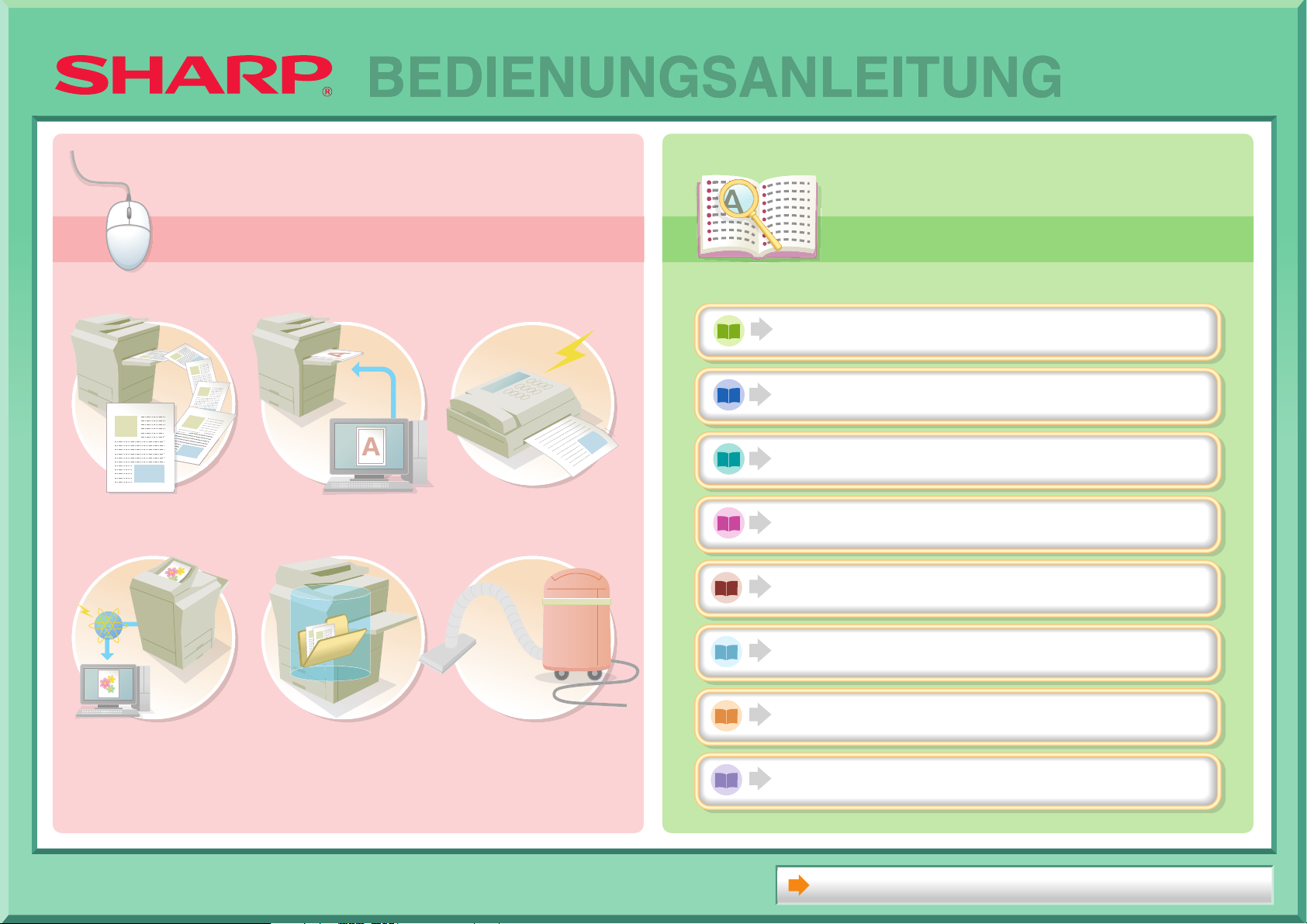
Suche basierend auf
Ihren Anforderungen
Suche mit Hilfe des
Inhaltsverzeichnisses
BEDIENUNGSANLEITUNG
Suche basierend auf
Suche mit Hilfe des
Ihren Anforderungen
KOPIE ERSTELLEN DOKUMENT DRUCKEN FAX VERSENDEN
Inhaltsverzeichnisses
VOR VERWENDUNG DES GERÄTS
KOPIERER
DRUCKER
FAX
SCANNER/INTERNETFAX
DOKUMENTENABLAGE
BILD SCANNEN /
INTERNETFAX
VERSENDEN
AUFTRAG SPEICHERN
UND SPÄTER ERNEUT
VERWENDEN
SYSTEMEINSTELLUNGEN
GERÄTEWARTUNG
FEHLERSUCHE
Informationen Über Diese Bedienungsanleitung
Page 2

KOPIE ERSTELLEN
Energiesparfunktionen
2013/04/04
Datum oder Seiten-
nummern hinzufügen
Sonstige nützliche Funktionen
Reduzieren von
fehlerhaften Kopien
Ausgabeformat
Broschüre verwenden
Kopie dieses
Originaltyps erstellen
Kopie auf dieser
Papierart erstellen
Page 3
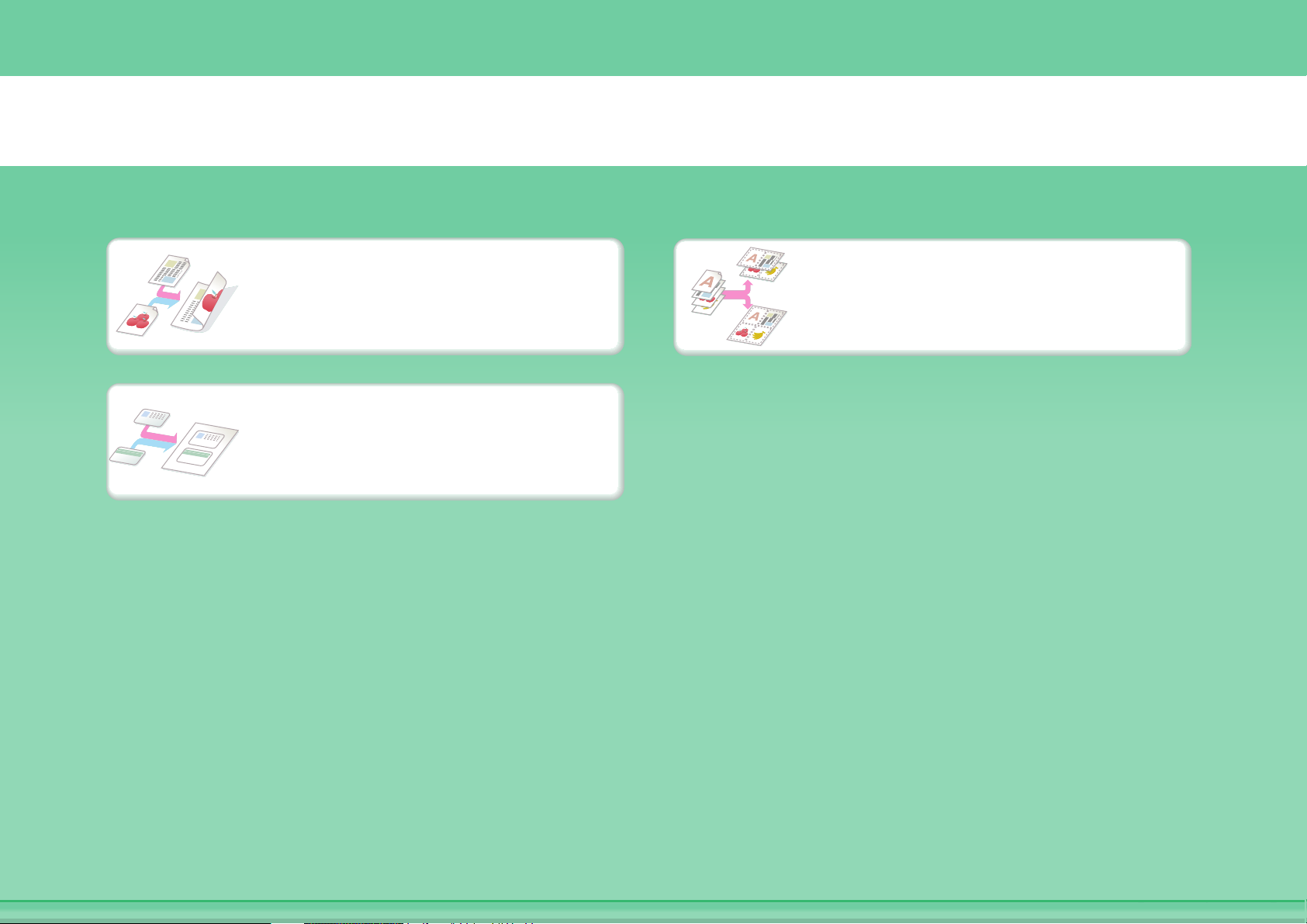
Energiesparfunktionen
Beidseitig kopieren
Auf Vorder- und Rückseite
einer Karte kopieren
Mehrere Seiten auf ein Blatt
kopieren
Page 4
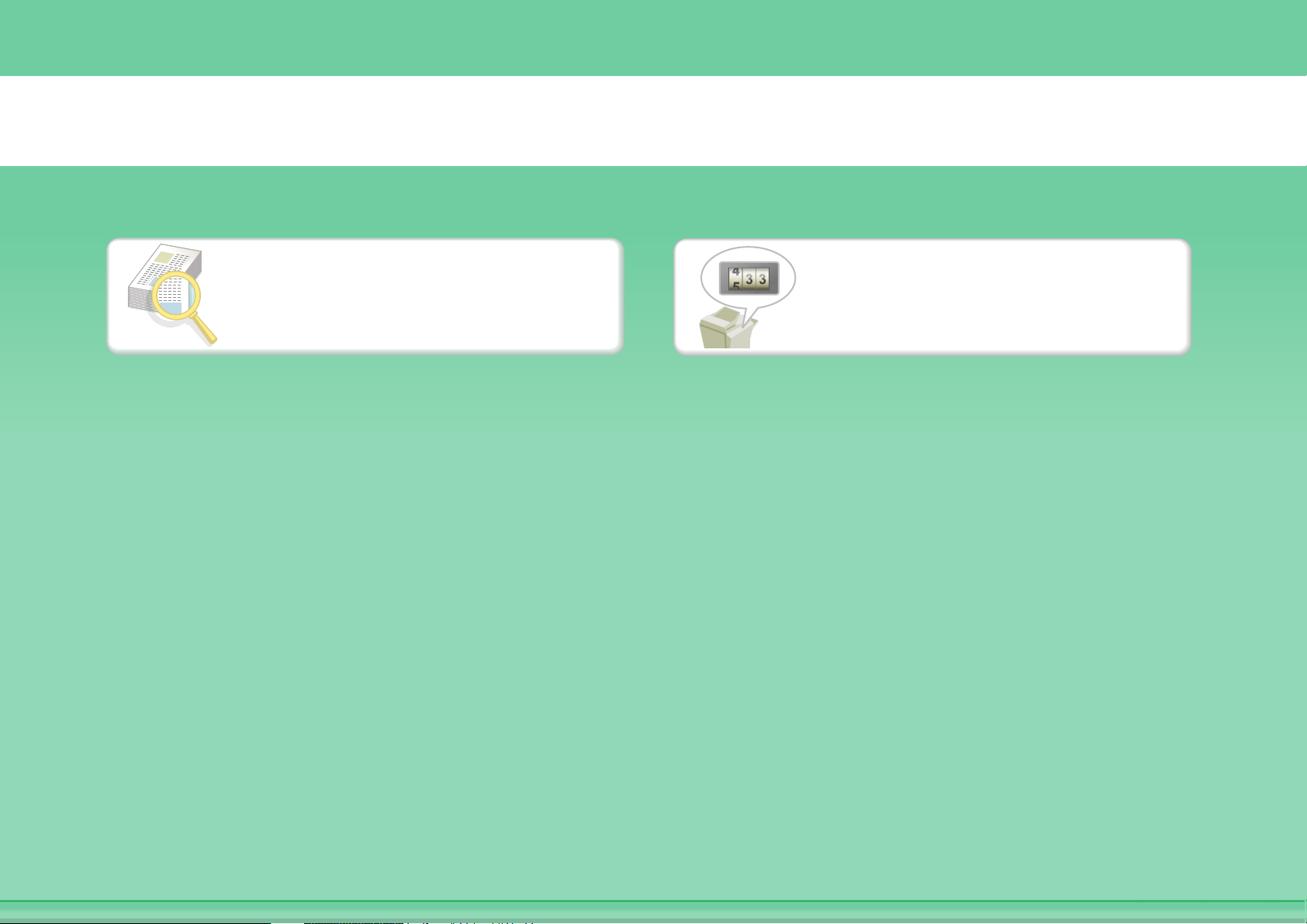
Reduzieren von fehlerhaften Kopien
Vor dem Kopieren die
Ein Satz Kopien für
Prüfzwecke drucken
Anzahl der gescannten
Seiten prüfen
Page 5
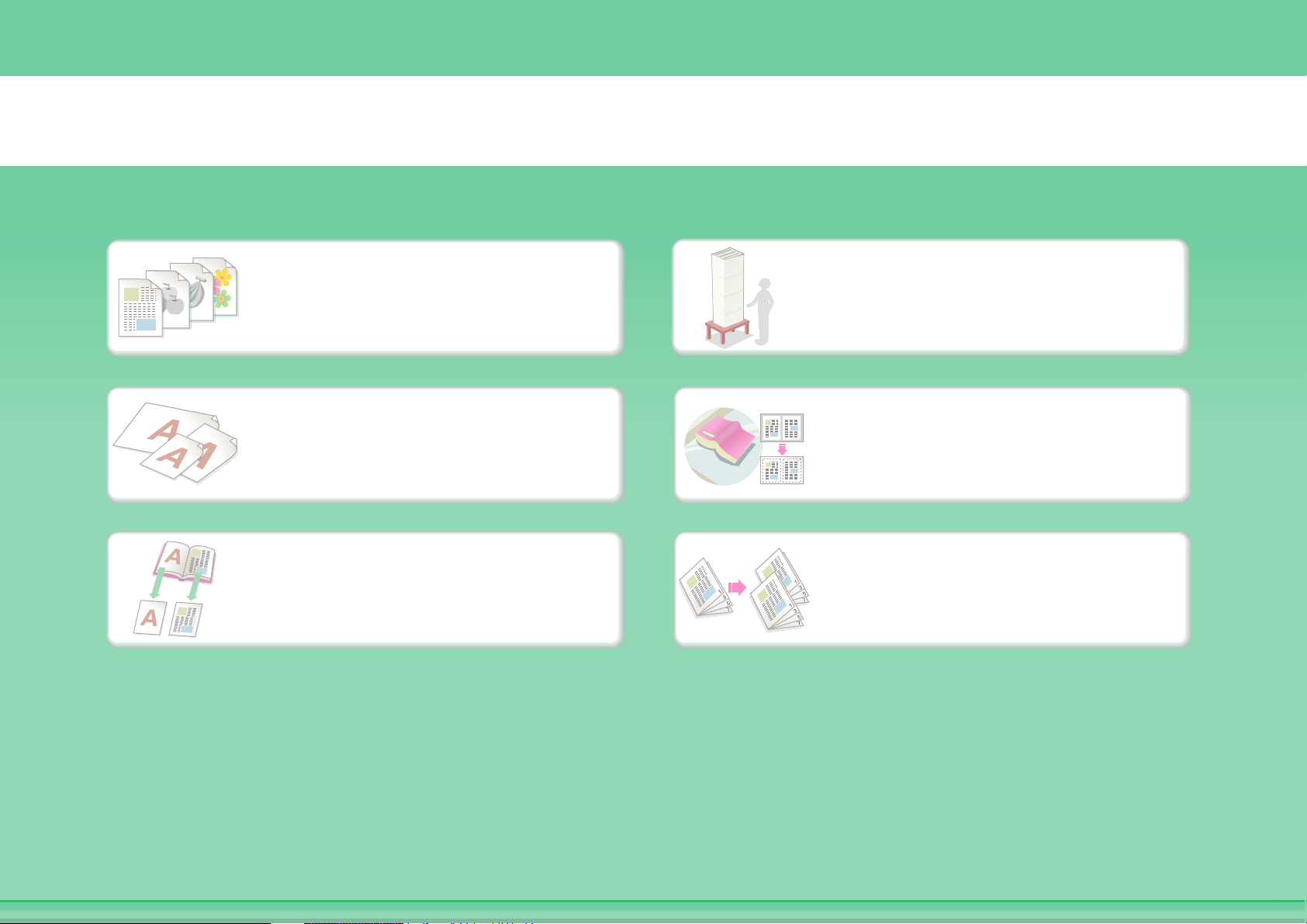
Kopie dieses Originaltyps erstellen
Die Anzahl Originalseiten ist
Sowohl farbige als auch
schwarzweiße Originale
Originale in verschiedenen
Größen
Gebundene Originale,
beispielsweise Bücher (nur
jeweils eine Seite)
höher als die Anzahl, die auf
einmal geladen werden kann
Unförmiges Original (an
den Kanten werden
Schattierungen angezeigt)
Buch oder Broschüre
(Kopien von Deckblättern
erstellen)
Page 6
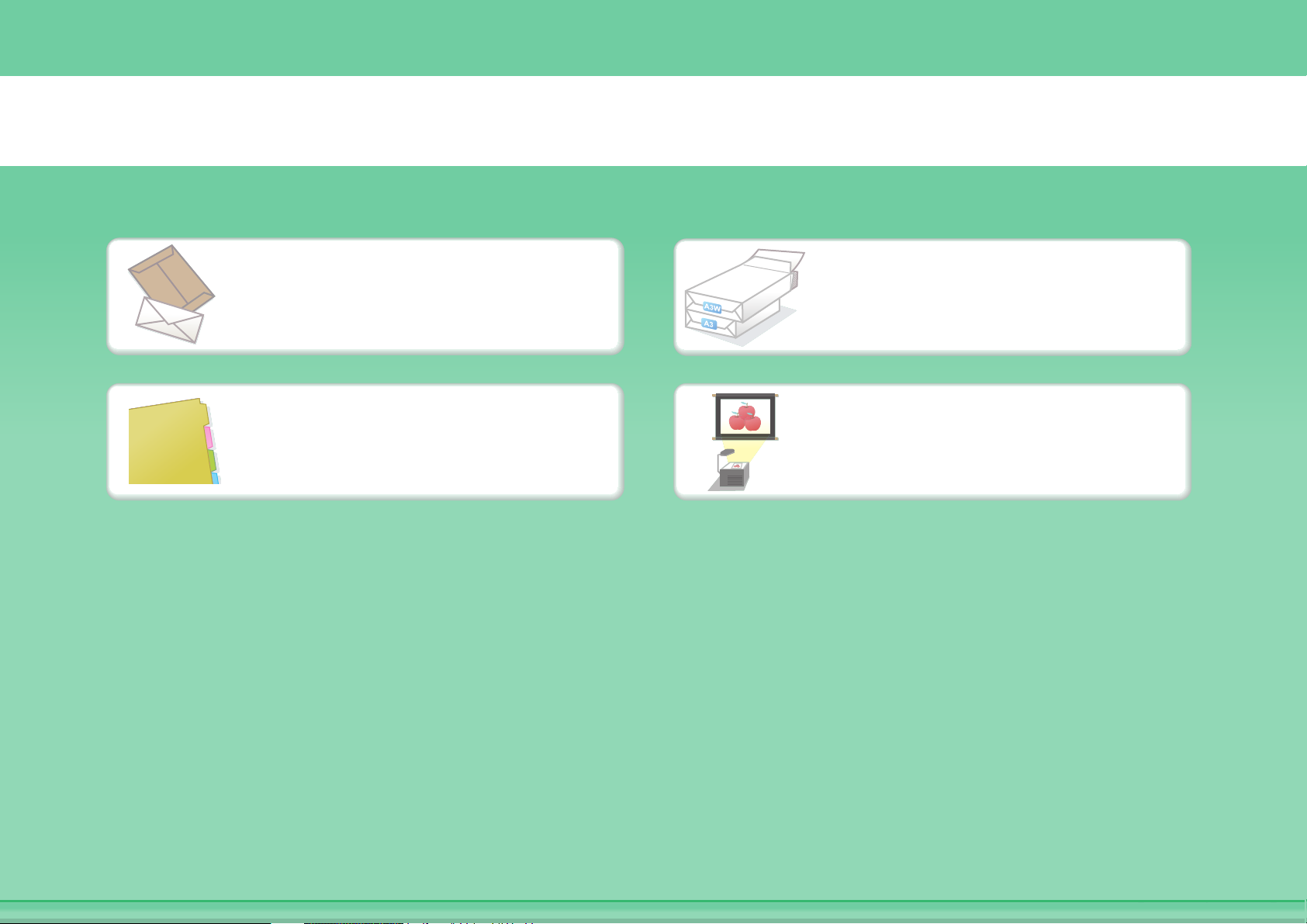
Kopie auf dieser Papierart erstellen
Umschläge und sonstige
spezielle Medien
Registerpapier Transparentfolie
A3W-Papier
Page 7
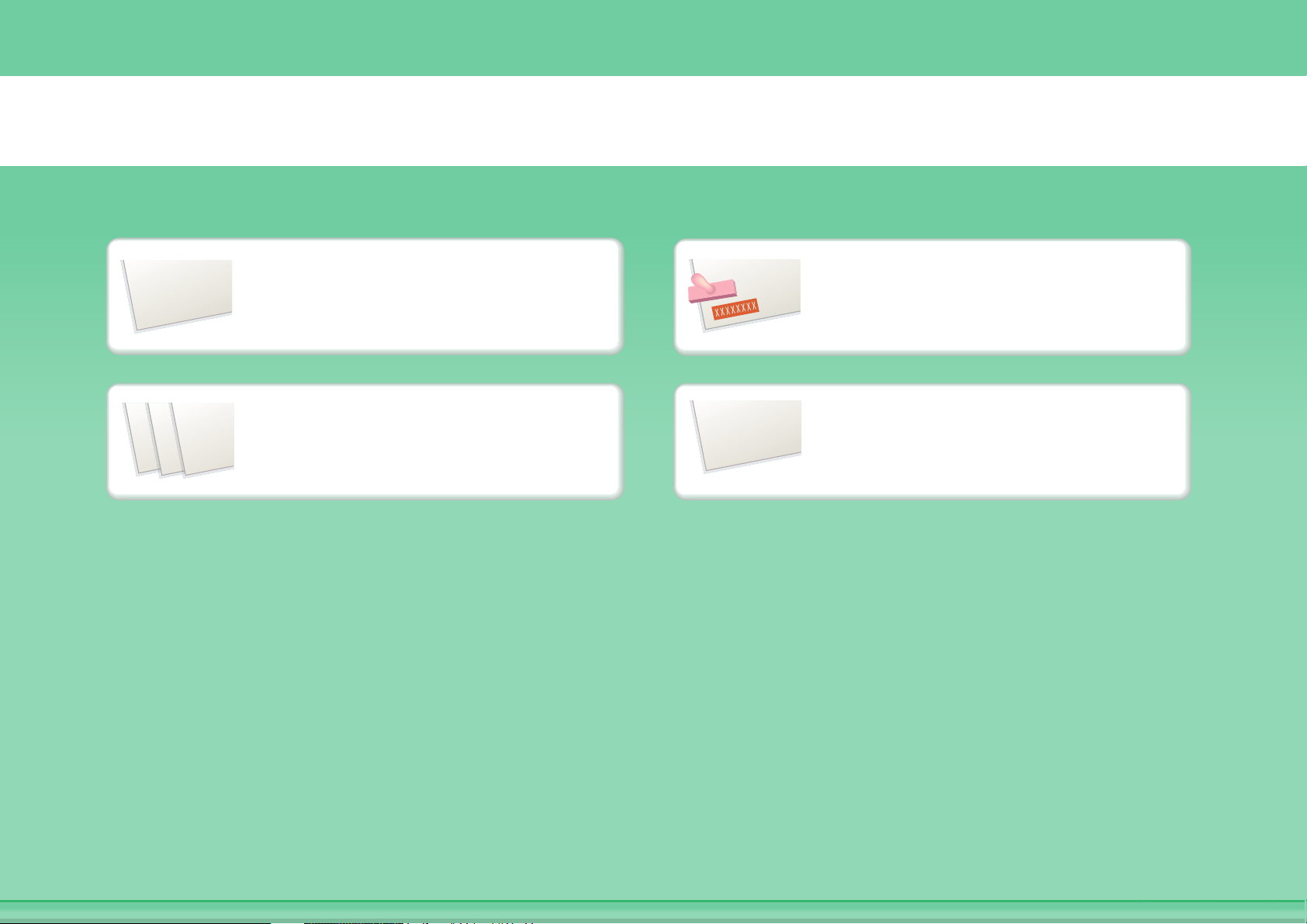
Datum oder Seitennummern hinzufügen
2013/04/04
9
10
11
Datum hinzufügen
Seitennummer hinzufügen
Stempel hinzufügen
Text hinzufügen
ABCDEFG
Page 8
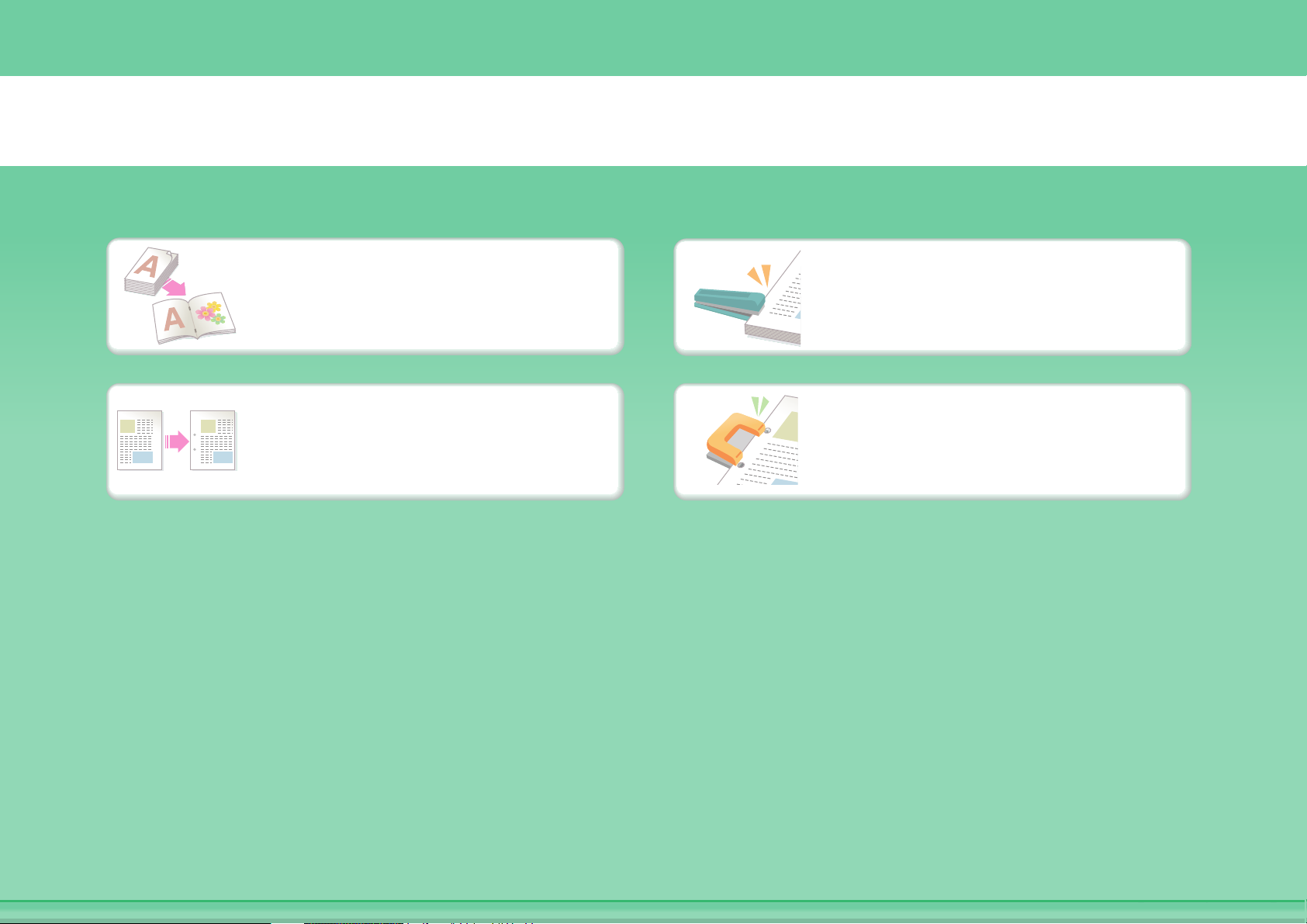
Ausgabeformat Broschüre verwenden
Geheftete Broschüre
erstellen
Leeren Rand zum Lochen
erstellen
Geheftete Ausgabe
Ausgabe lochen
Page 9
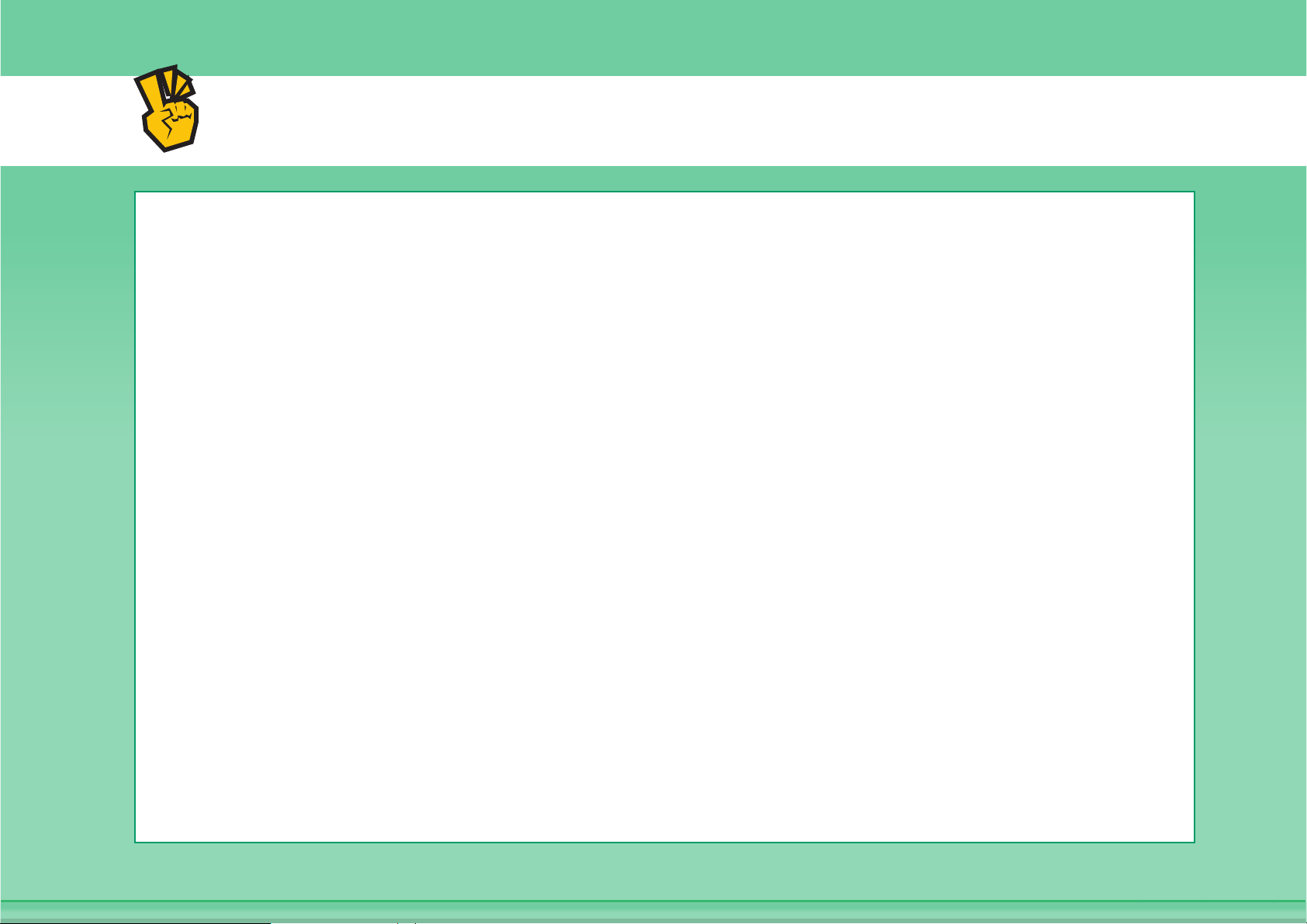
Sonstige nützliche Funktionen
Funktionen für spezielle Zwecke
z Kopie von bestimmten Fotos erstellen
z Großes Poster erstellen
z Spiegelbildkopie erstellen
z Auf Papiermitte kopieren
z Negativkopie erstellen
Nützliche Funktionen
z Gleichzeitige Verwendung von zwei Geräten
z Kopierauftrag mit Priorität versehen
z Status eines anstehenden Auftrags prüfen
z Deckblätter/Zwischenblätter in Kopierausgabe einfügen
z Dünnes Original kopieren
z Farbe anpassen
Page 10
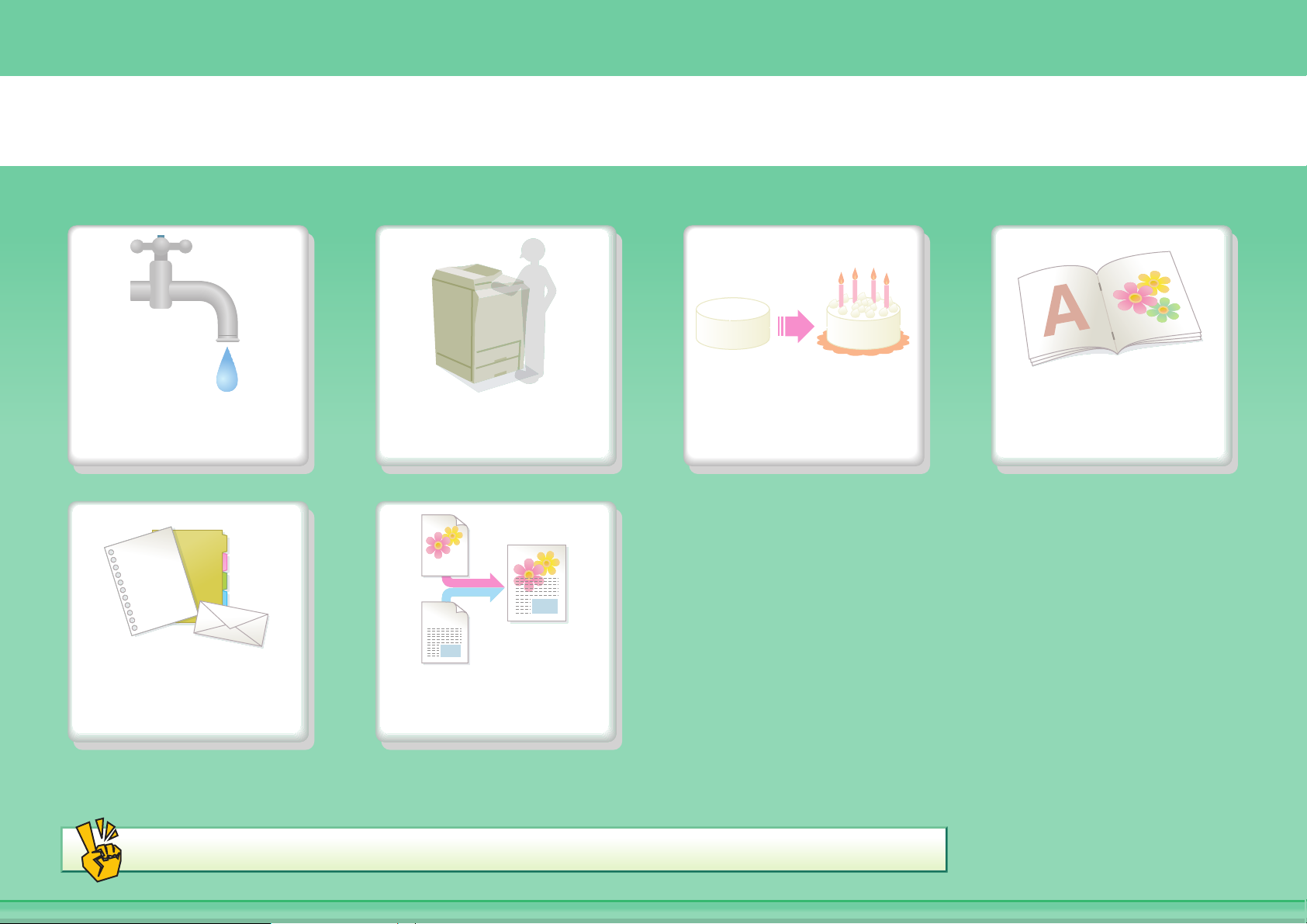
DOKUMENT DRUCKEN
Energiesparfunktionen
Auf dieser
Papierart drucken
Sonstige nützliche Funktionen
Drucken ohne
Computer
Text oder Bild
hinzufügen
Attraktive
Ausgabe drucken
Ausgabeformat
Broschüre verwenden
Page 11
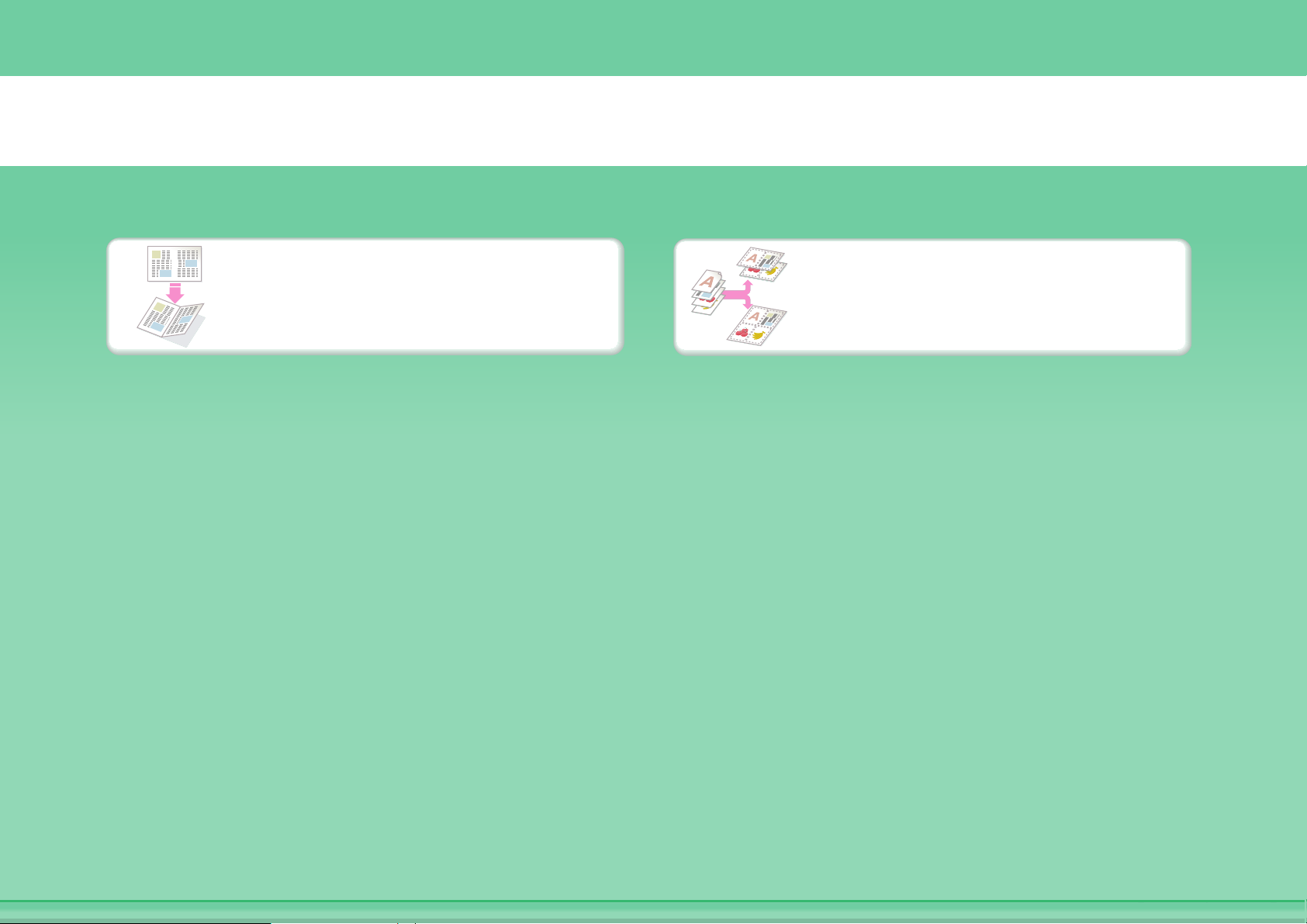
Energiesparfunktionen
Beidseitig drucken
Mehrere Seiten auf einem
Blatt drucken
Page 12
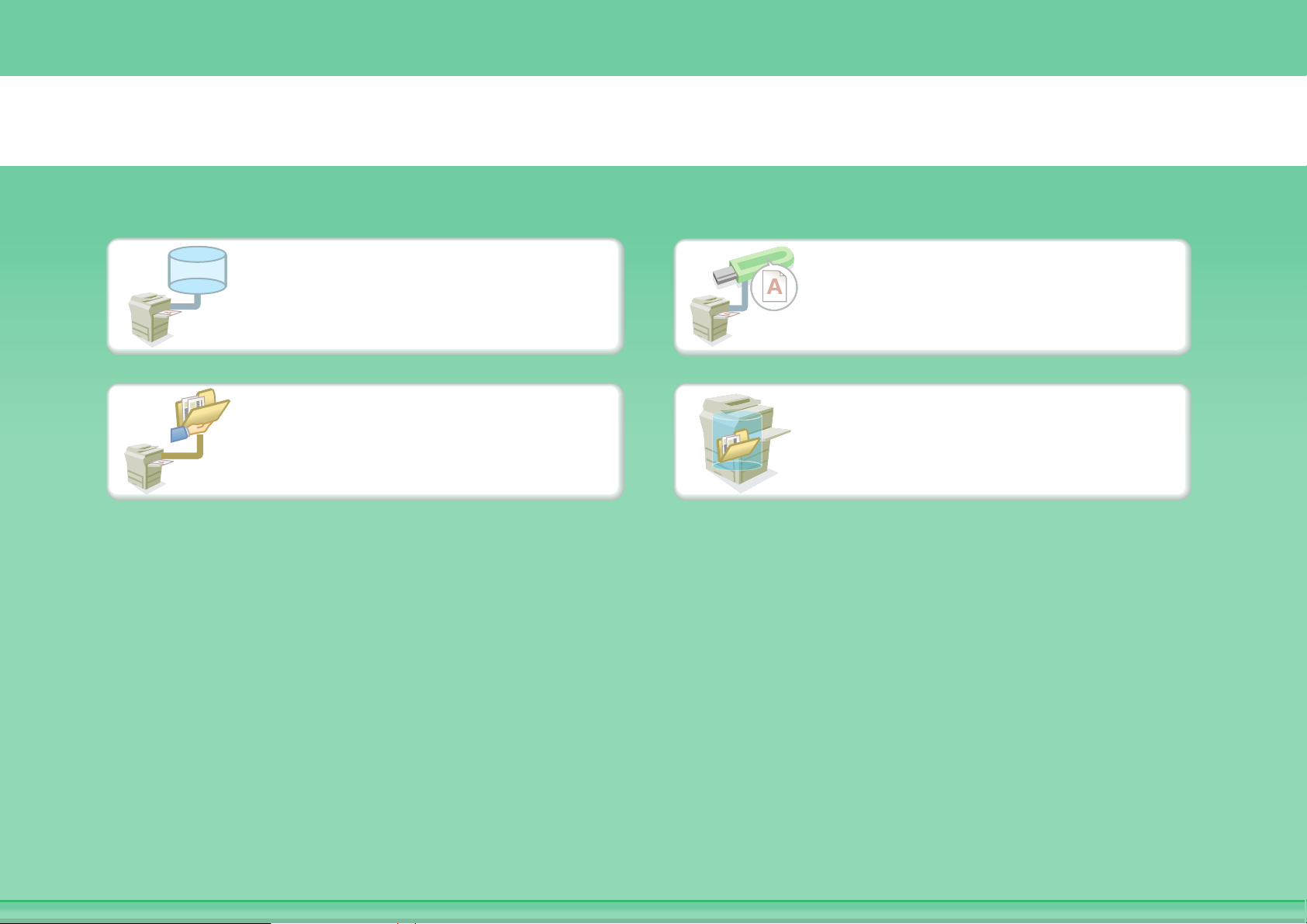
Drucken ohne Computer
FTP
Datei einer FTP-Site
drucken
Datei drucken, die sich im
Netzwerkordner befindet
Datei drucken, die sich auf
einem USB-Speicher
befindet
Datei drucken, die im Gerät
gespeichert ist
Page 13
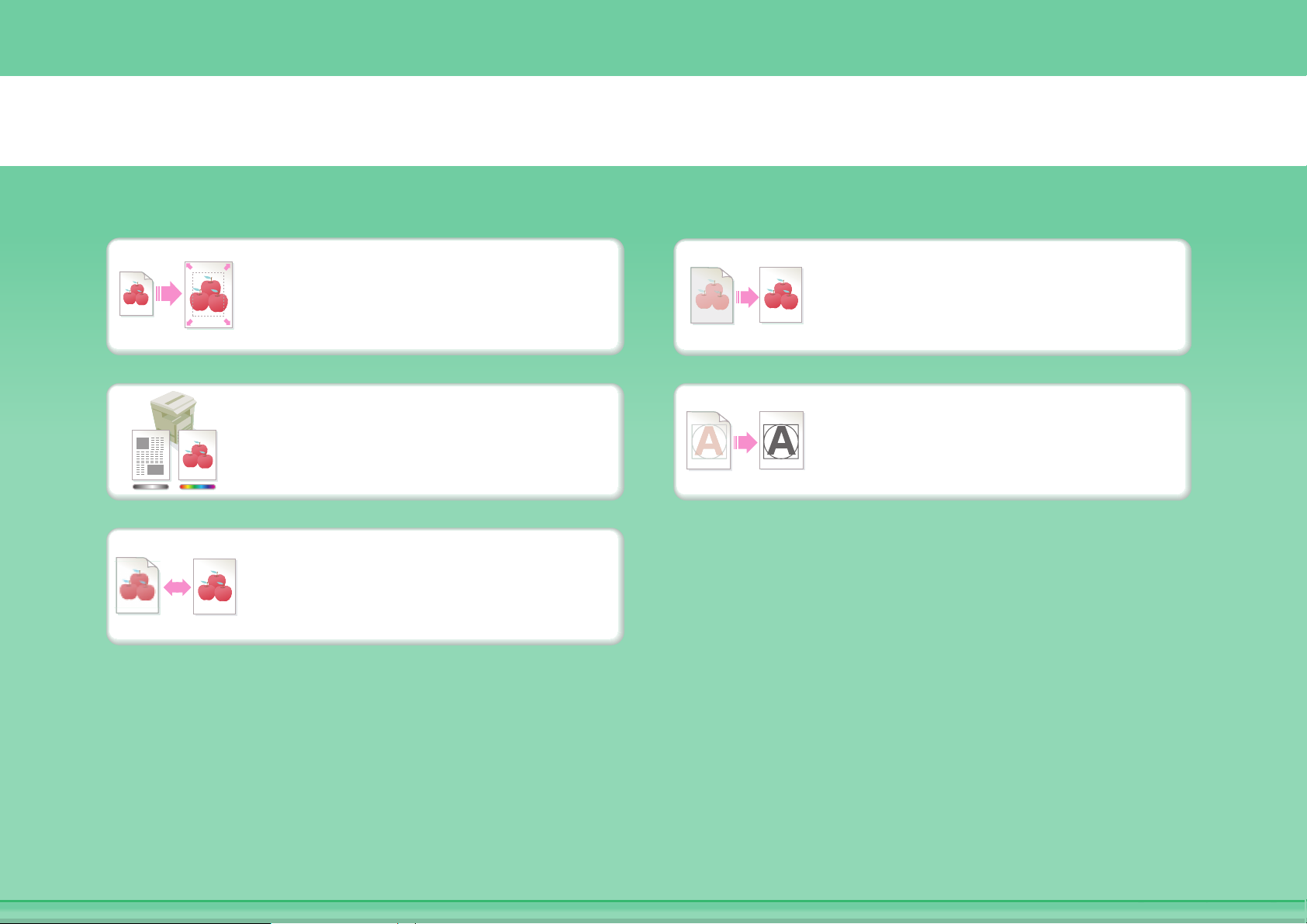
Attraktive Ausgabe drucken
Druck an Papiergröße
anpassen
Für den Druck die für diese
Daten geeigneten
Farbeinstellungen verwenden
Druckmodus auswählen
Helligkeit und Kontrast
anpassen
Hervorheben von blassen
Texten und Linien
Page 14
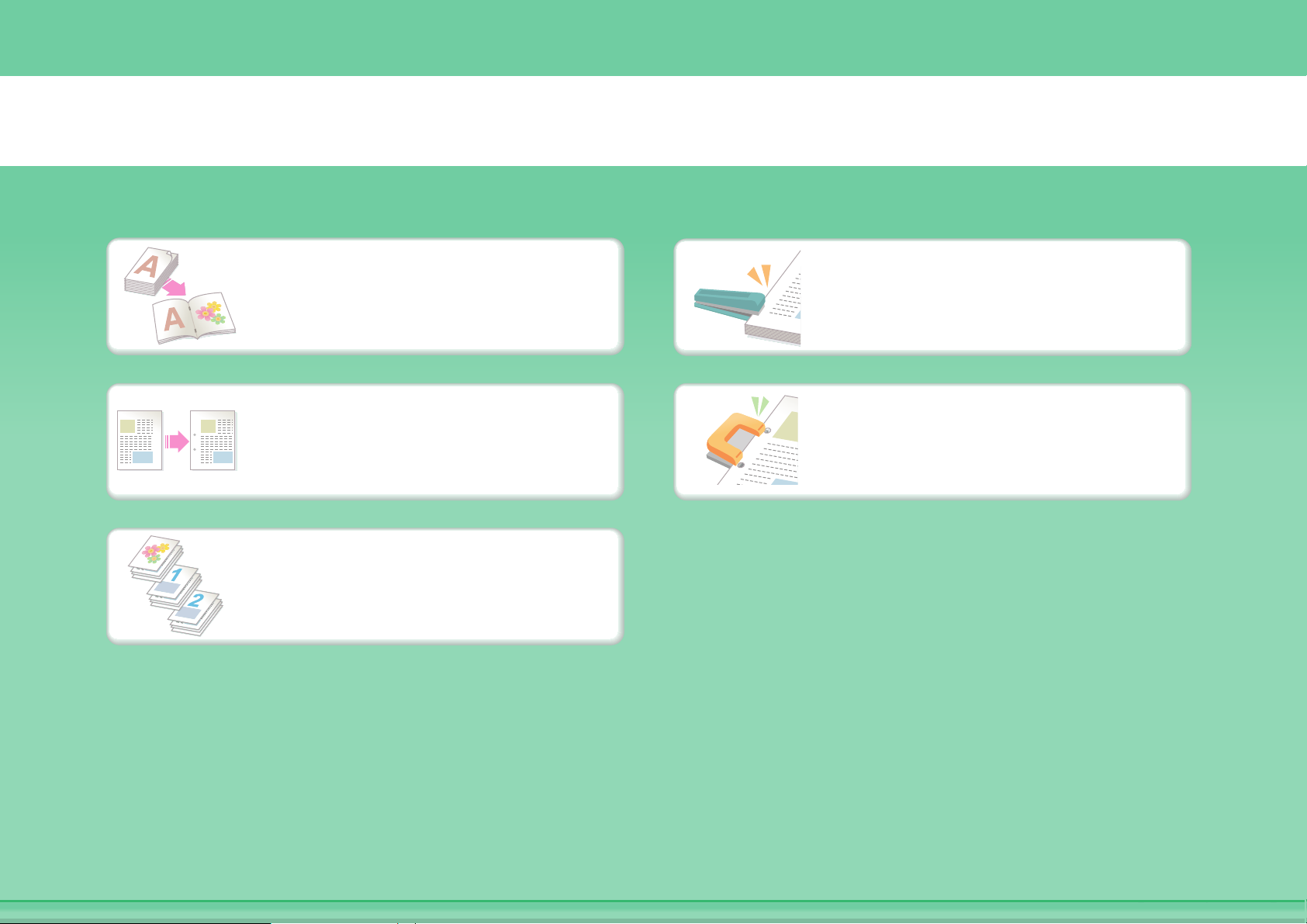
Ausgabeformat Broschüre verwenden
Geheftete Broschüre
erstellen
Leeren Rand zum Lochen
erstellen
Bestimmte Seiten auf der
Vorderseite des Blatts
drucken
Geheftete Ausgabe
Ausgabe lochen
Page 15
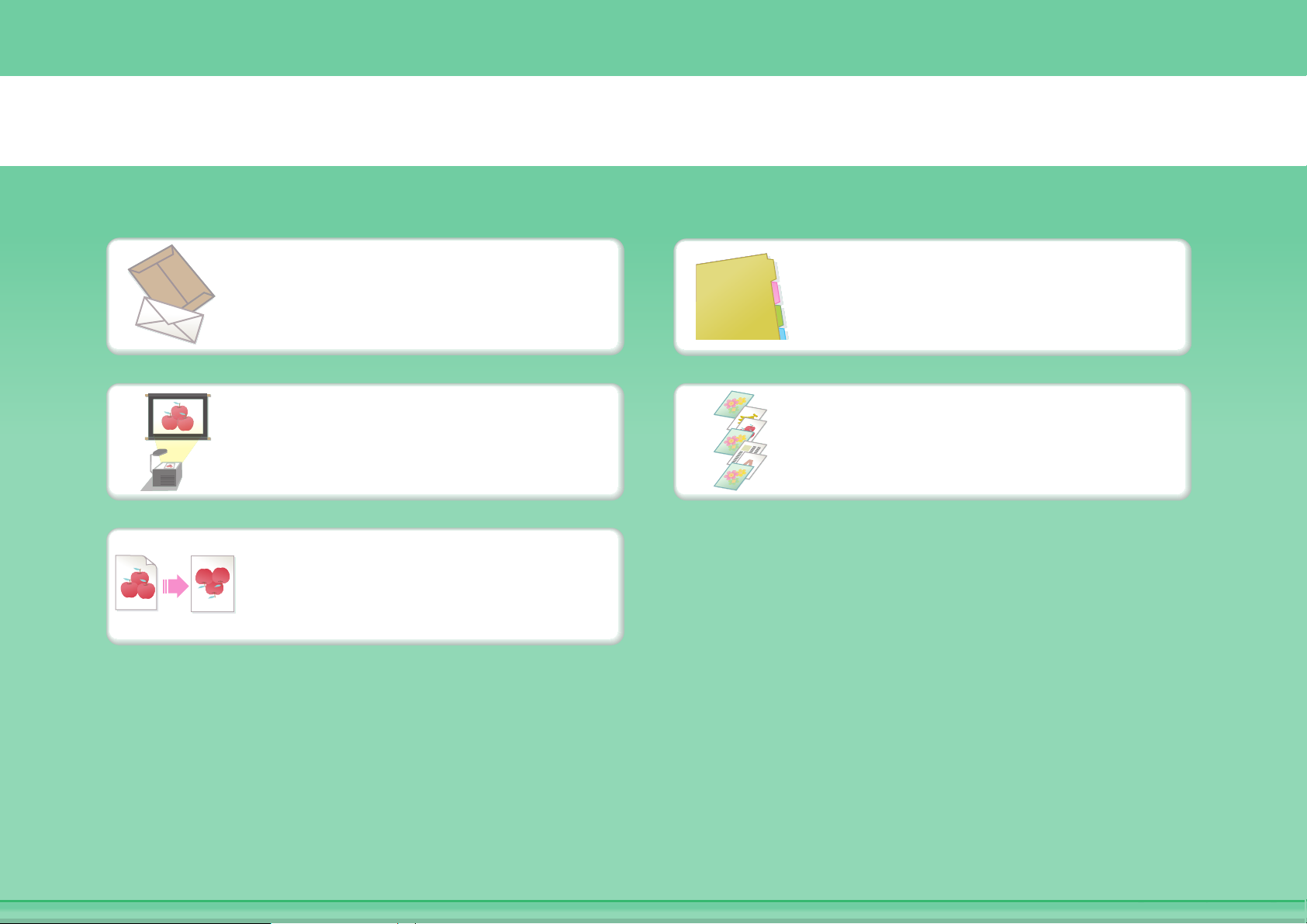
Auf dieser Papierart drucken
Umschläge
Transparentfolie Bestimmte Seiten auf
Bild um 180 Grad drehen
Registerpapier
anderem Papier drucken
Page 16
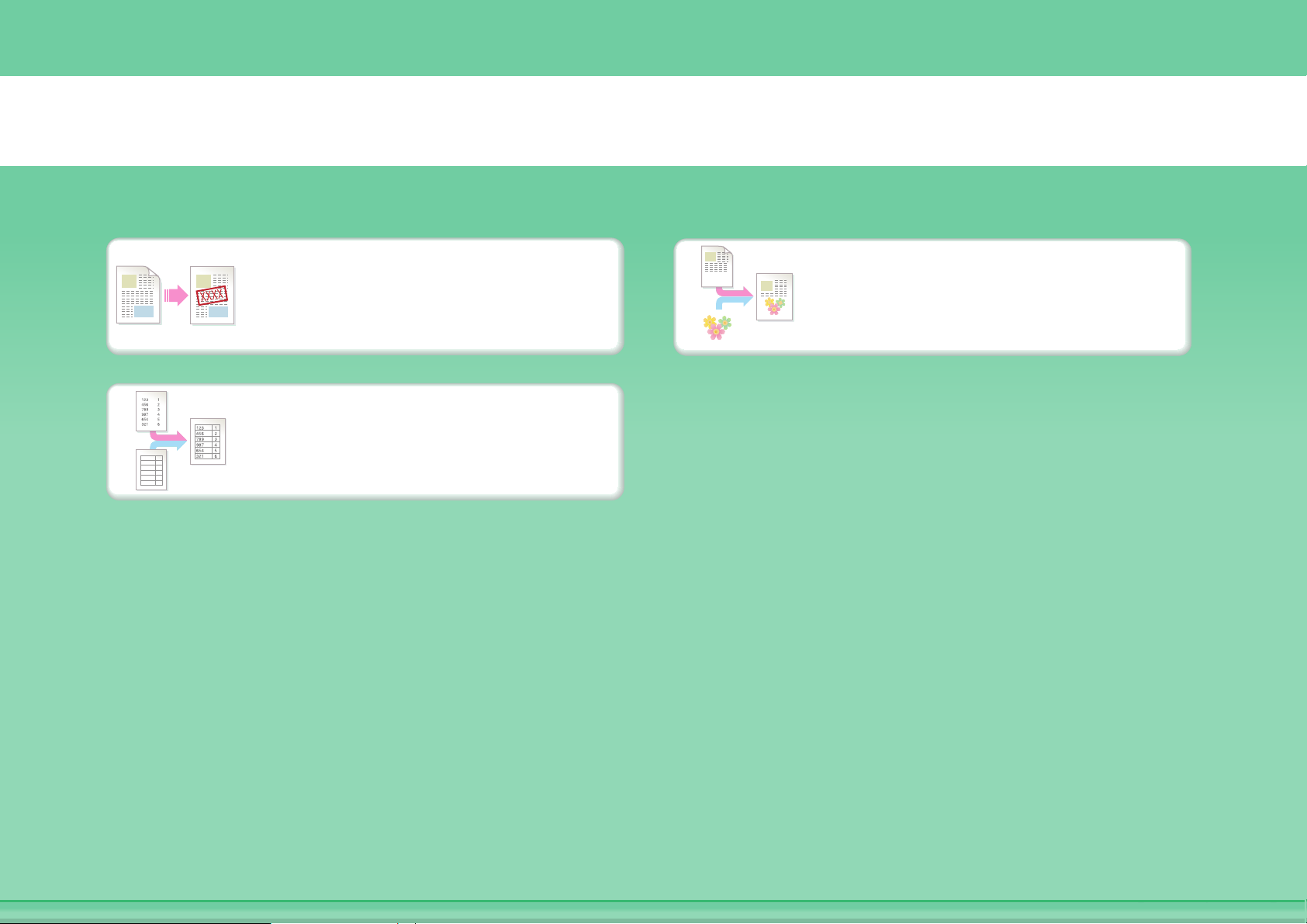
Text oder Bild hinzufügen
Wasserzeichen zu
Druckdaten hinzufügen
Druckdaten mit festgelegter
Form überlagern
Bild als Überlagerung für
Druckdaten verwenden
Page 17
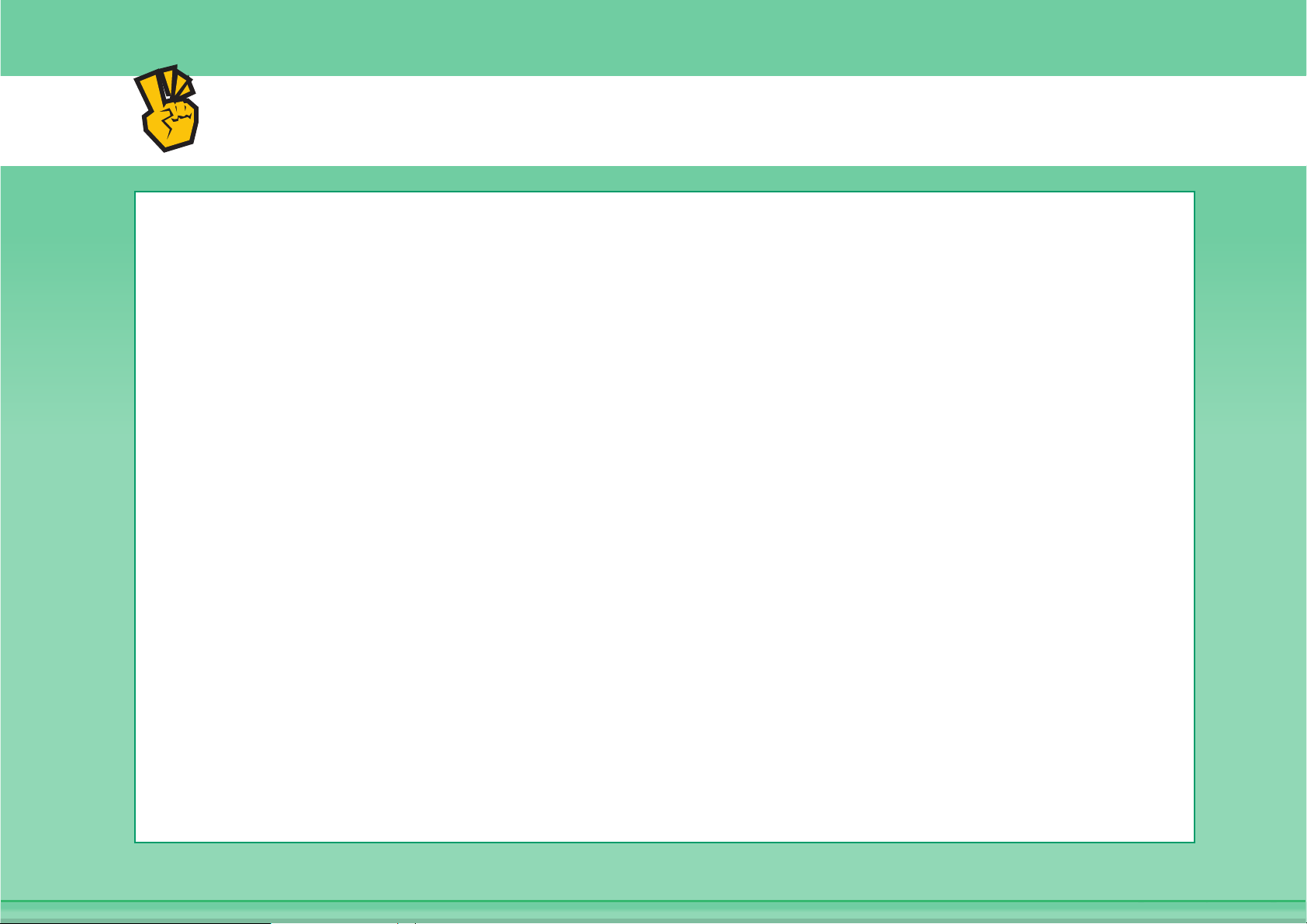
Sonstige nützliche Funktionen
Größe oder Ausrichtung der Druckdaten korrigieren
z Druckbild vergrößern oder verkleinern
z Spiegelbild drucken
Sicherheit ist wichtig
z Drucken von vertraulichen Dokumenten
z Drucken einer verschlüsselten PDF-Datei
Funktionen für spezielle Zwecke
z Drucken einer "Rechnungskopie"
z Großes Poster erstellen
Nützliche Funktionen
z Druckauftrag mit Priorität versehen
z Gleichzeitige Verwendung von zwei Geräten
z Speichern von häufig verwendeten Druckeinstellungen
z Druckauftrag speichern
Page 18
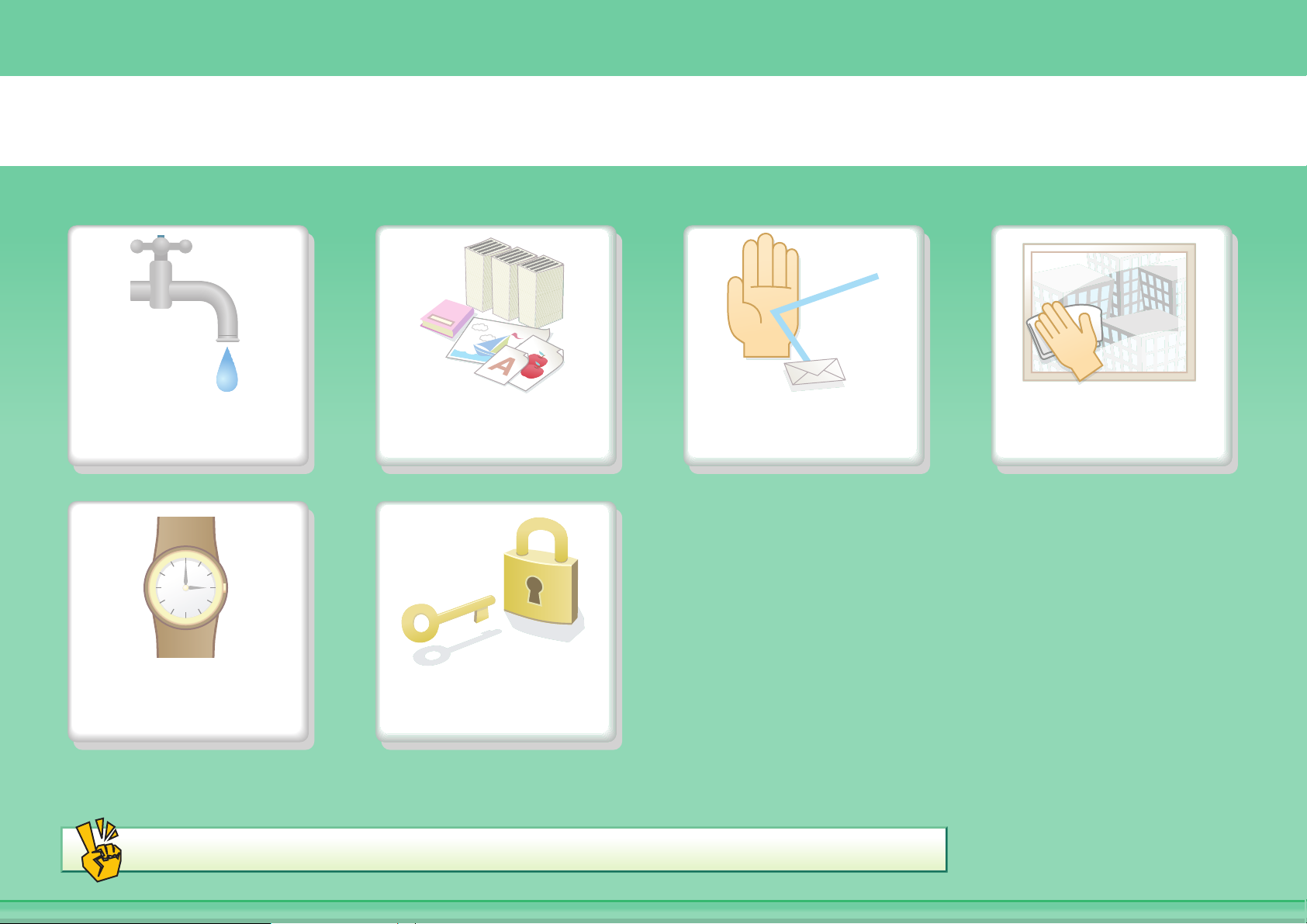
FAX VERSENDEN
Energiesparfunktionen
Probleme
vermeiden
Dieses Dokumenten-
format versenden
Sicherheit ist
wichtig
Verhindern, dass eine
Übertragung an eine fal-
sche Adresse erfolgt
Senden eines
bereinigten Dokuments
Sonstige nützliche Funktionen
Page 19
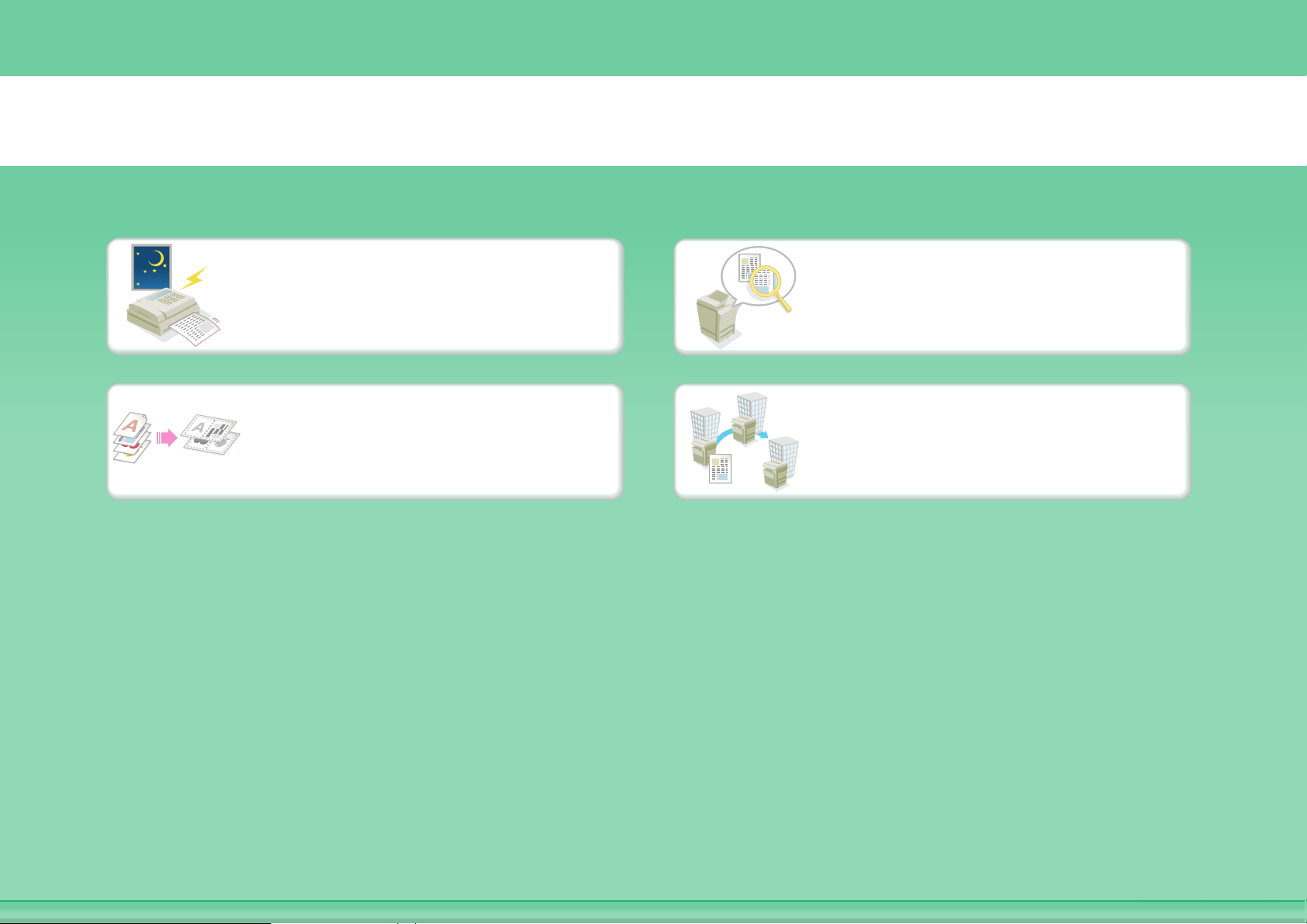
Energiesparfunktionen
Versenden, wenn die
Gebühren am niedrigsten
sind
Zwei Originalseiten als eine
Seite senden
Eingegangene Daten vor
dem Drucken prüfen
Weiterleiten einer
Übertragung durch eine
Niederlassung
Page 20
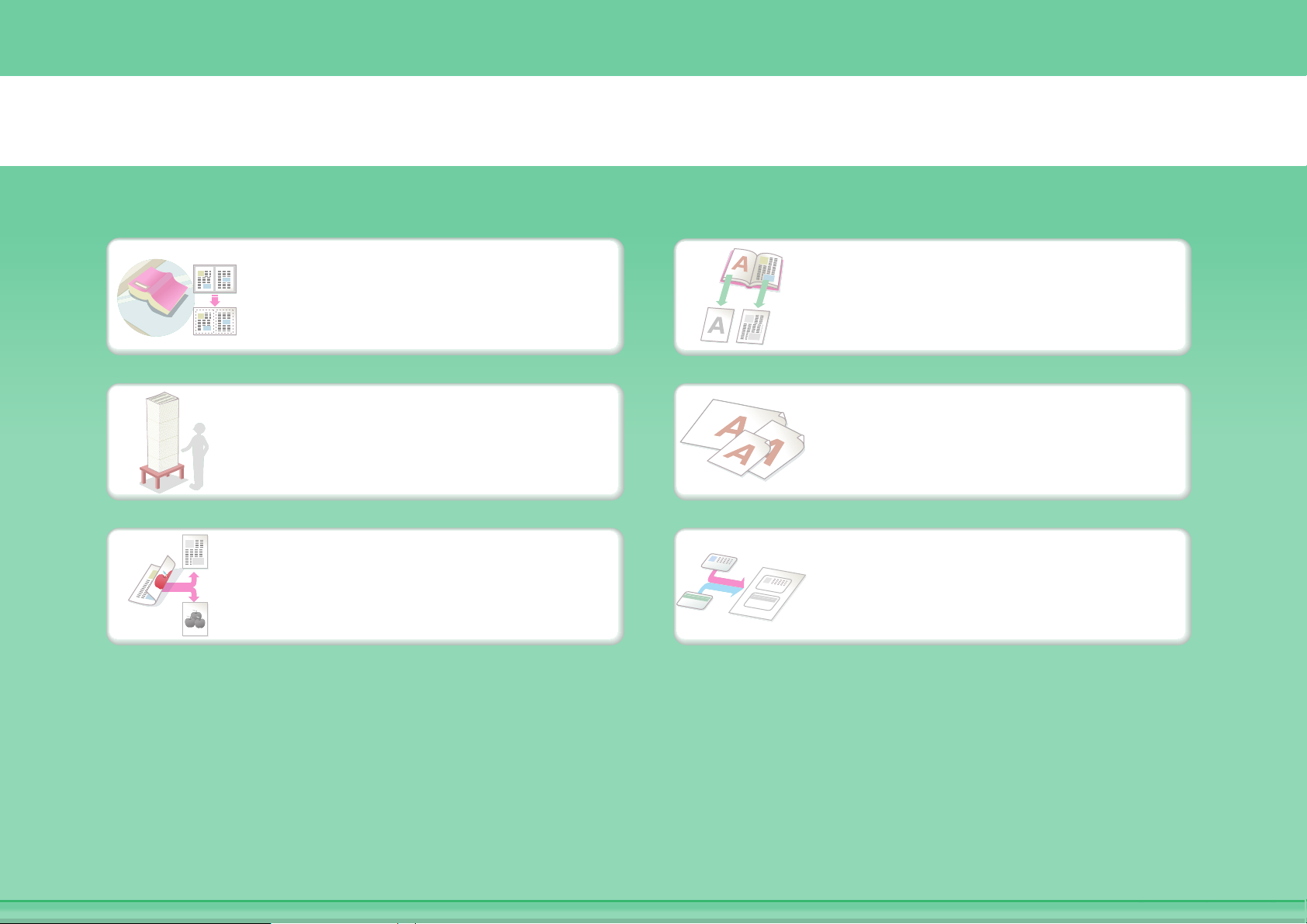
Dieses Dokumentenformat versenden
Unförmiges Original (an
den Kanten werden
Schattierungen angezeigt)
Die Anzahl Originalseiten ist
höher als die Anzahl, die auf
einmal geladen werden kann
Auf beiden Seiten
bedrucktes Original
Gebundene Originale,
beispielsweise Bücher (nur
jeweils eine Seite)
Originale in verschiedenen
Größen
Personalausweis oder
sonstige Karten
Page 21

Verhindern, dass eine Übertragung an eine falsche Adresse erfolgt
Zieladresse vor dem
Versenden erneut prüfen
Protokoll von früheren
Übertragungen prüfen
Übertragungsergebnis
prüfen
Gesannte Originalseiten
stempeln
Page 22
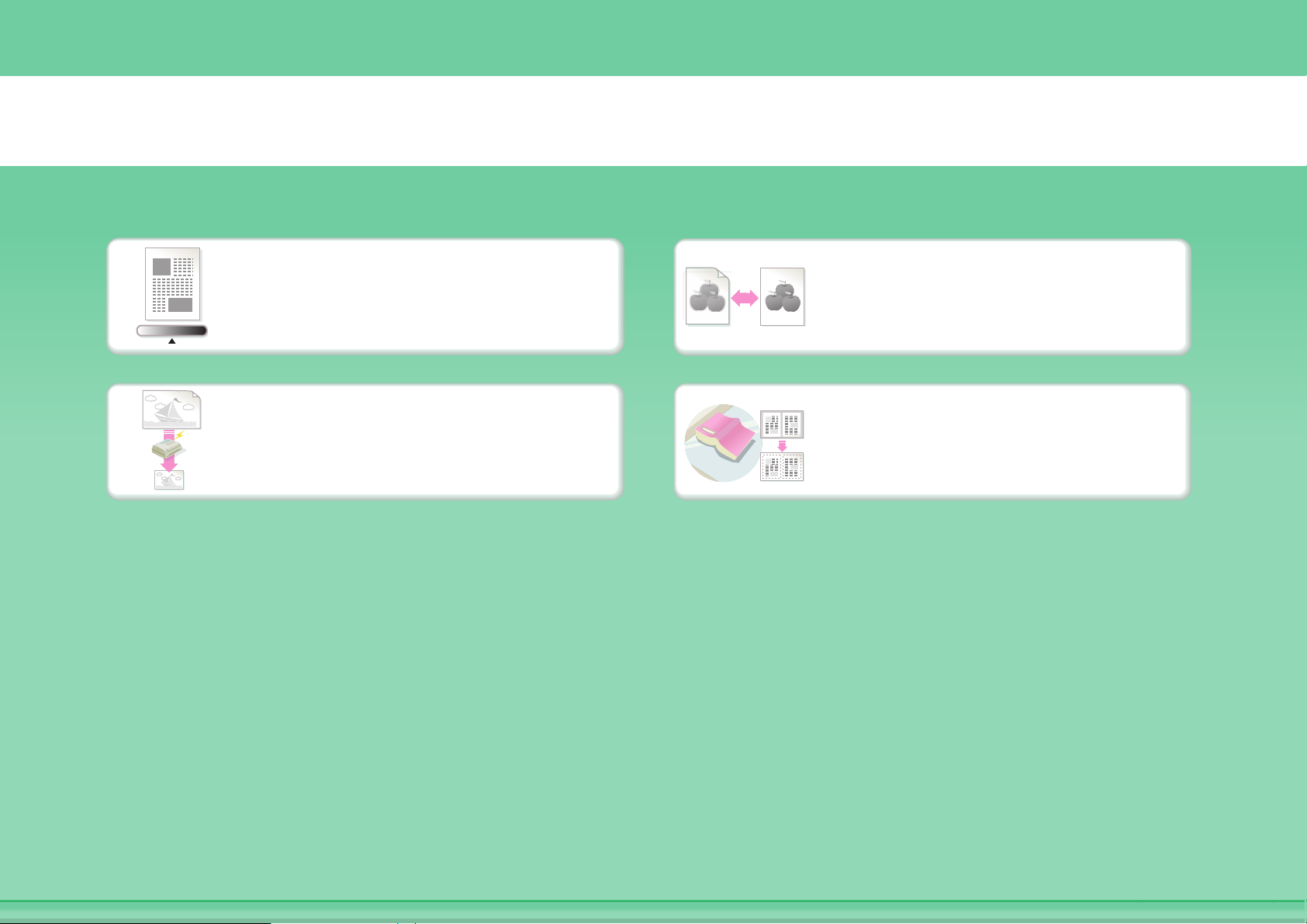
Senden eines bereinigten Dokuments
Belichtung anpassen
Größe vor dem Senden
festlegen
Bildqualität anpassen
Ohne Schattierungen an
den Rändern versenden
Page 23
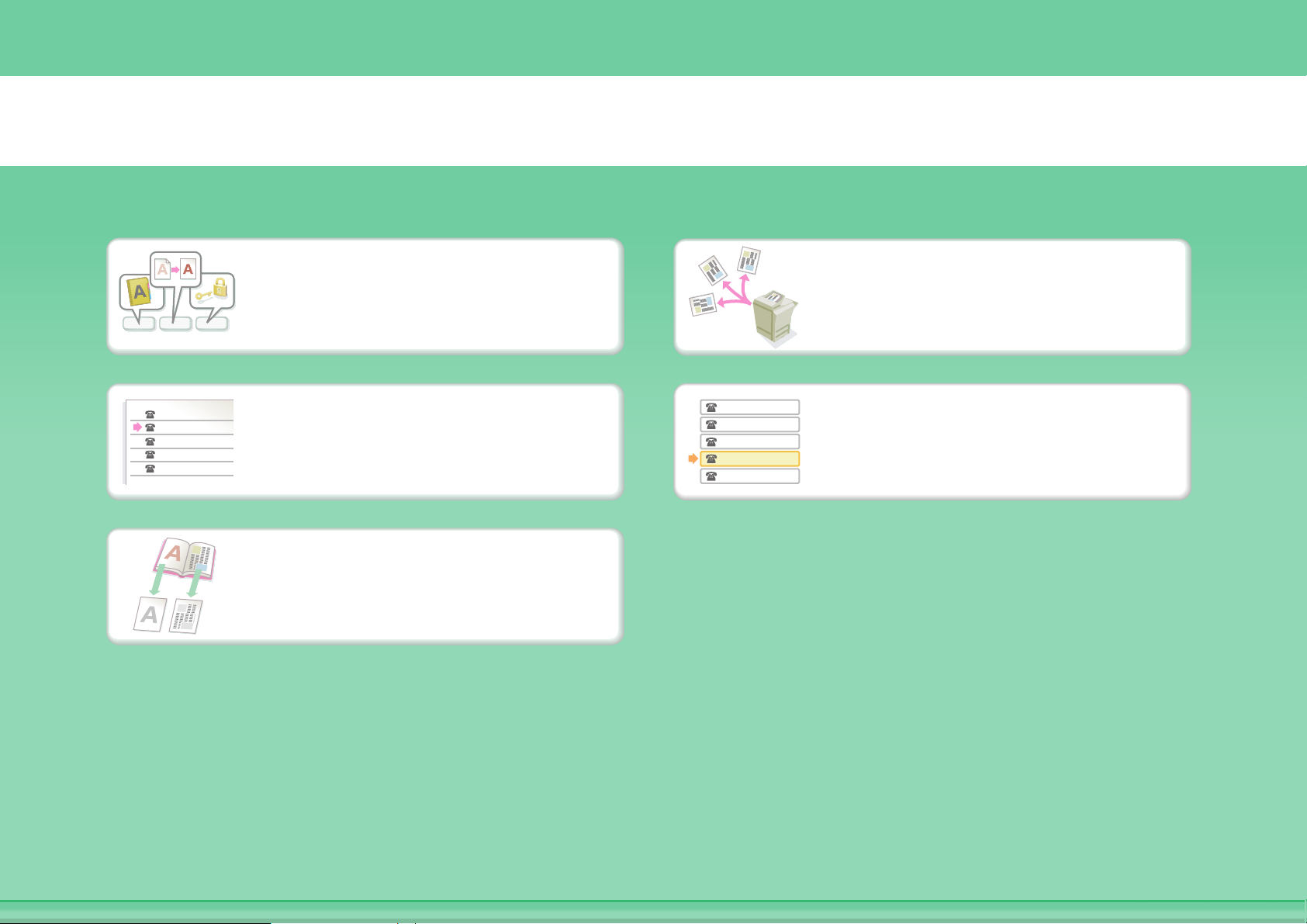
Probleme vermeiden
12 3
XXXX-6789
XXXX-9874
XXXX-4567
XXXX-5432
XXXX-9999
Speichern von häufig
verwendeten Einstellungen
Übertragungsprotokoll
anzeigen
Gebundene Originale,
beispielsweise Bücher (nur
jeweils eine Seite)
XXXX-6789
XXXX-9874
XXXX-4567
XXXX-5432
XXXX-9999
An mehrere Zieladressen
versenden
Einfaches Festlegen einer
Adresse (Nummer suchen)
Page 24
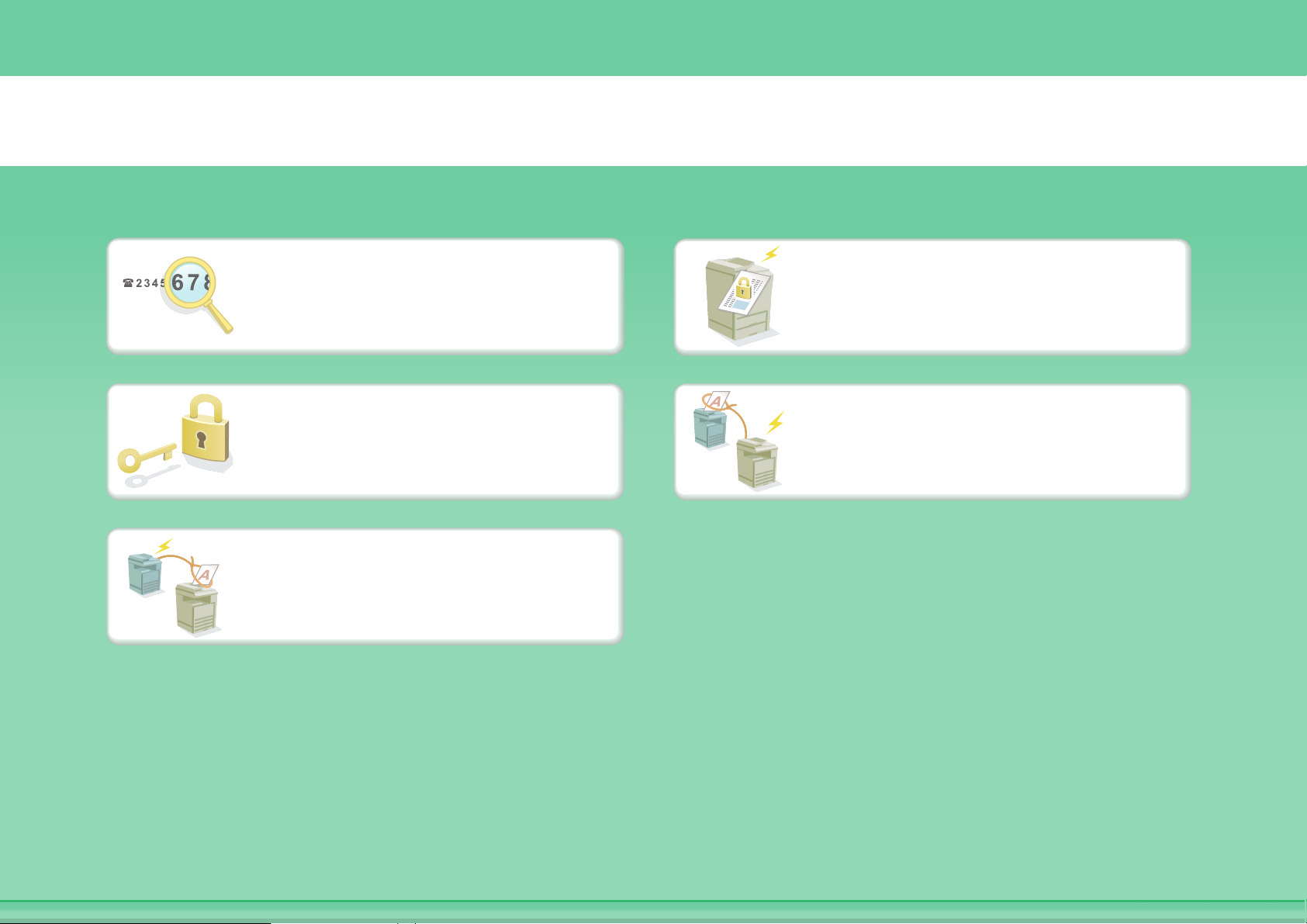
Sicherheit ist wichtig
Zieladresse vor dem
Versenden erneut prüfen
Drucken von empfangenen
geschützten Daten
Dokument auf Anfrage
eines anderen Geräts
versenden
Vertraulich versenden
Empfang eines Dokuments
von einem versendenden
Gerät initiieren
Page 25
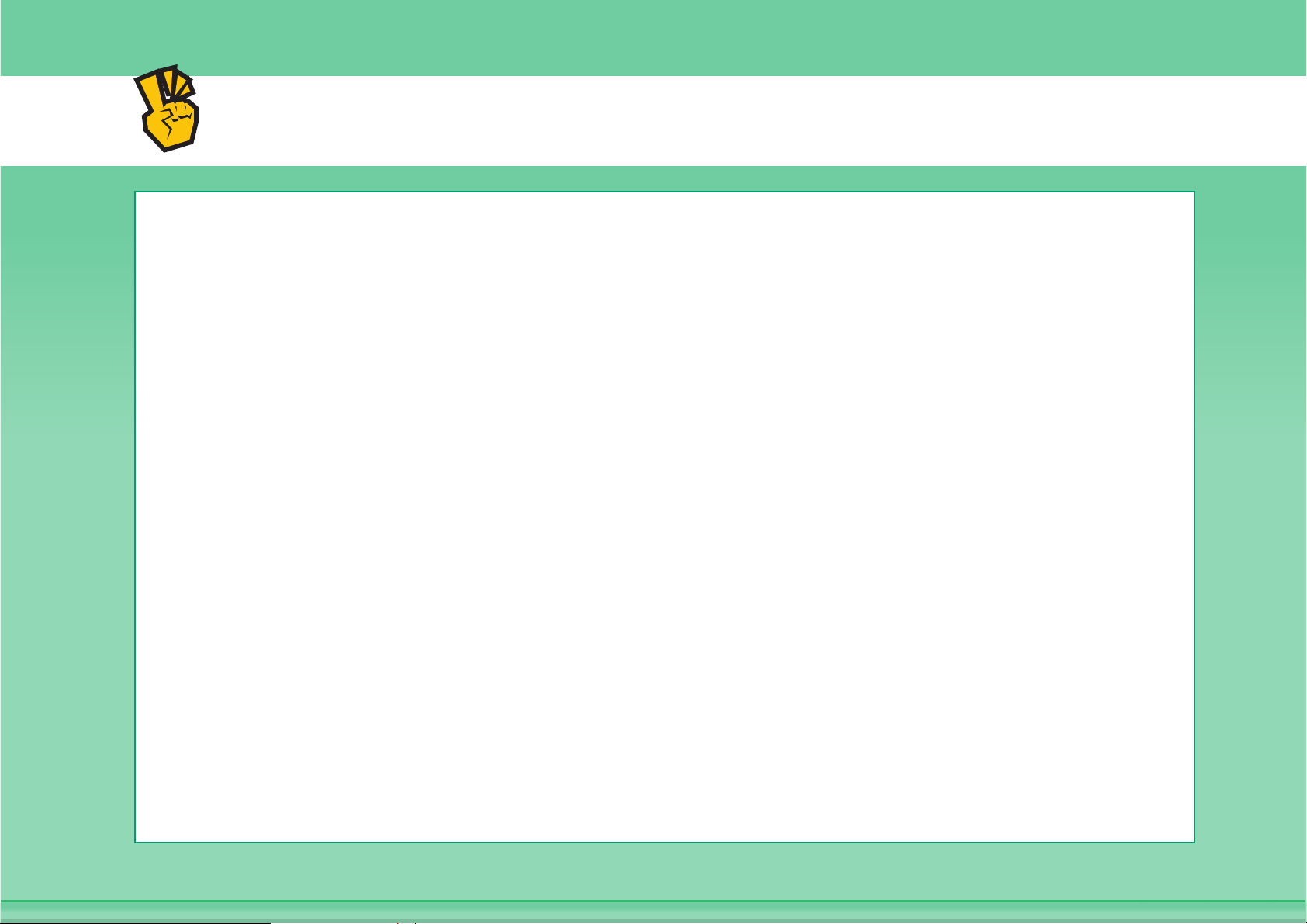
Sonstige nützliche Funktionen
Nützliche Managementfunktionen
z Empfangenes Fax an Netzwerkadresse weiterleiten
z Adressliste drucken
Nützliche Funktionen
z Dünnes Original versenden
z Übertragungsziel aus einem allgemeinen Adressbuch auswählen
z Übertragung mit Priorität versehen
z Nebenanschluss eines Telefons verwenden
Page 26
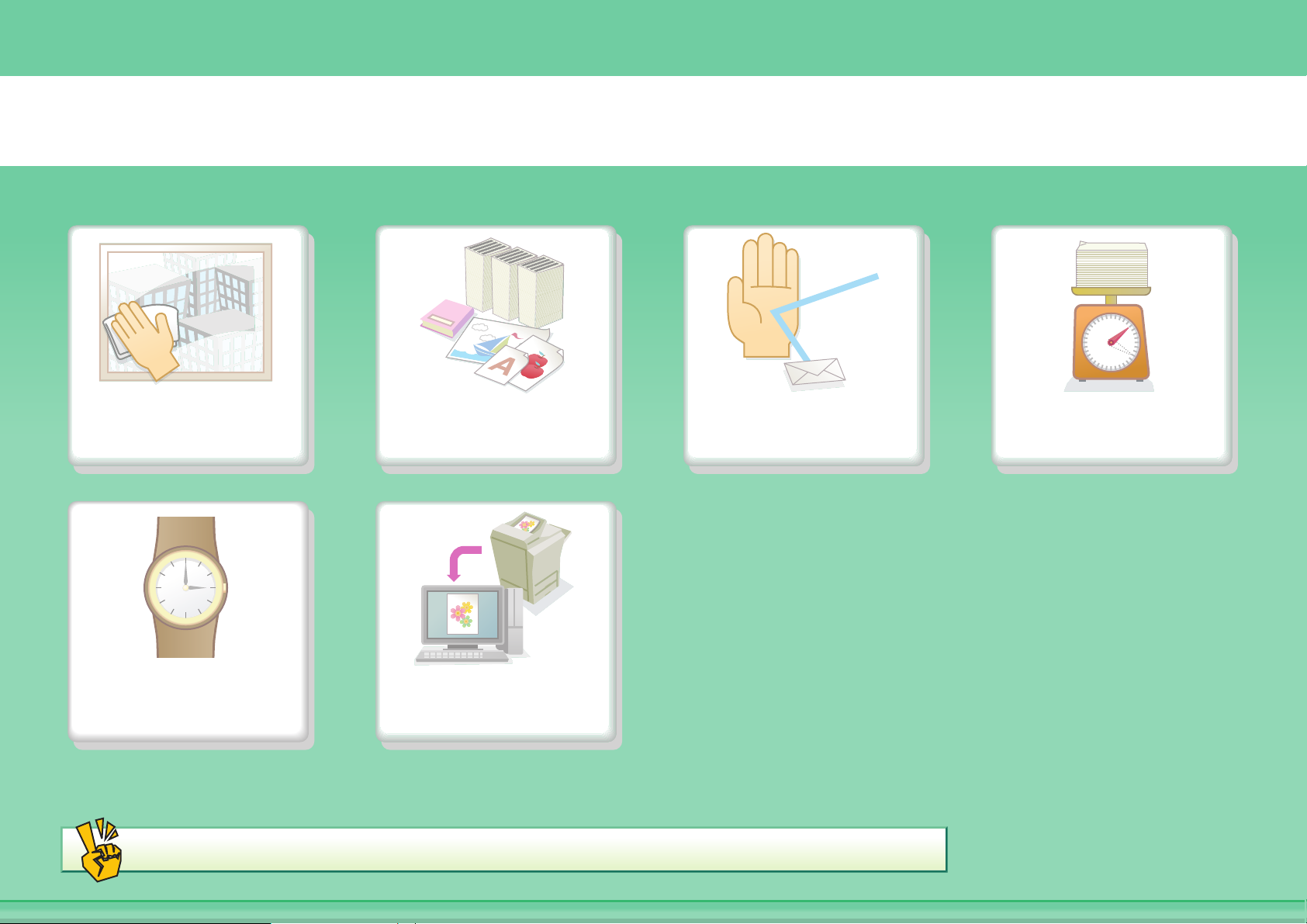
BILD SCANNEN / INTERNETFAX VERSENDEN
Senden eines
bereinigten Bilds
Probleme
vermeiden
Dieses Dokumenten-
format versenden
Vom Arbeitsplatz
scannen
Verhindern, dass eine
Übertragung an eine fal-
sche Adresse erfolgt
Kleinere Datei
versenden
Sonstige nützliche Funktionen
Page 27

Senden eines bereinigten Bilds
Kontrast oder Bildqualität
anpassen
Ohne Schattierungen an
den Rändern versenden
Vor dem Senden Auflösung
anpassen
Hintergrund eines
übertragenen Dokuments
unterdrücken
Page 28
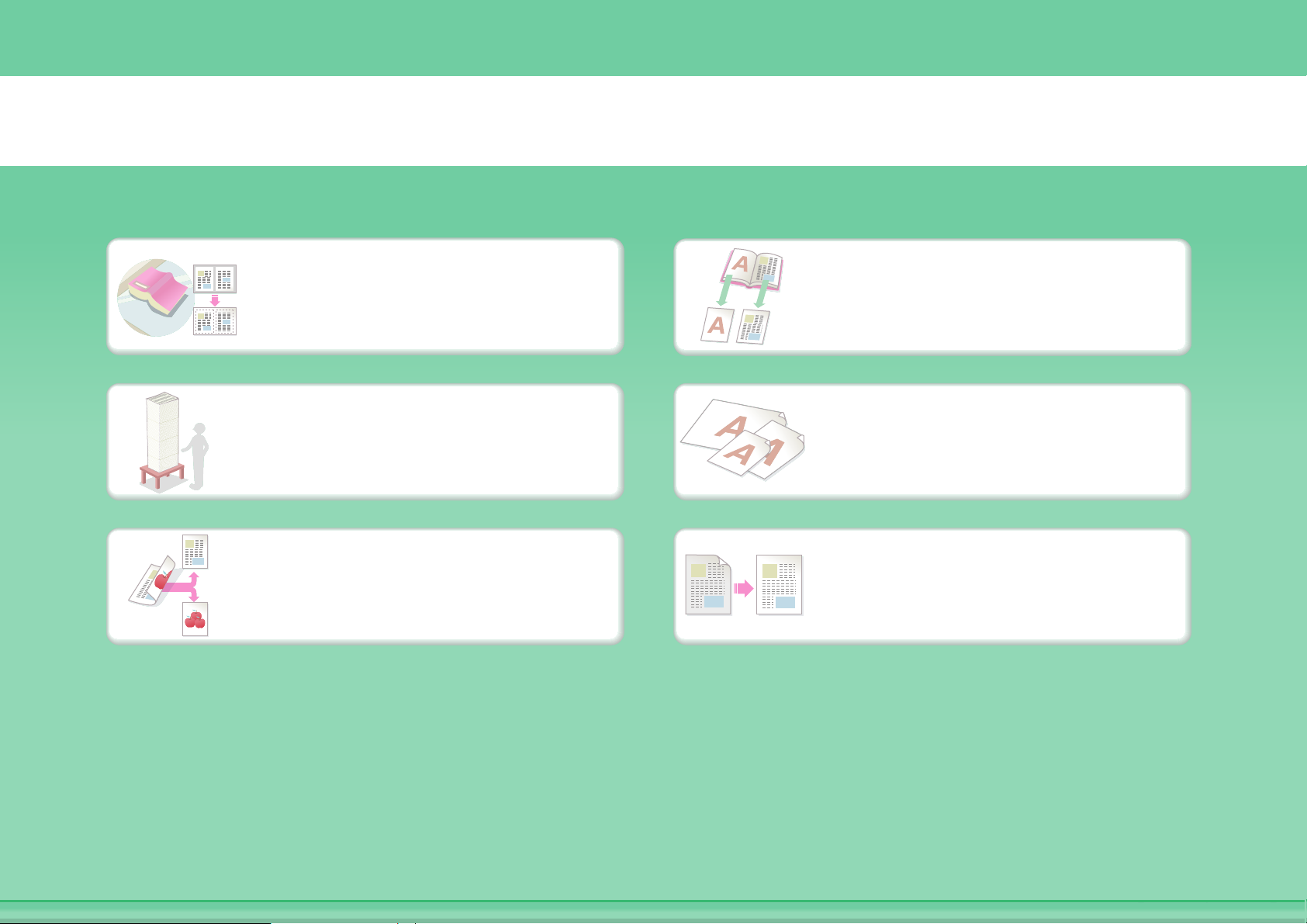
Dieses Dokumentenformat versenden
Unförmiges Original
(an den Kanten werden
Schattierungen angezeigt)
Die Anzahl Originalseiten ist
höher als die Anzahl, die auf
einmal geladen werden kann
Auf beiden Seiten
bedrucktes Original
Gebundene Originale,
beispielsweise Bücher
(nur jeweils eine Seite)
Originale in verschiedenen
Größen
Original mit Hintergrund
Page 29
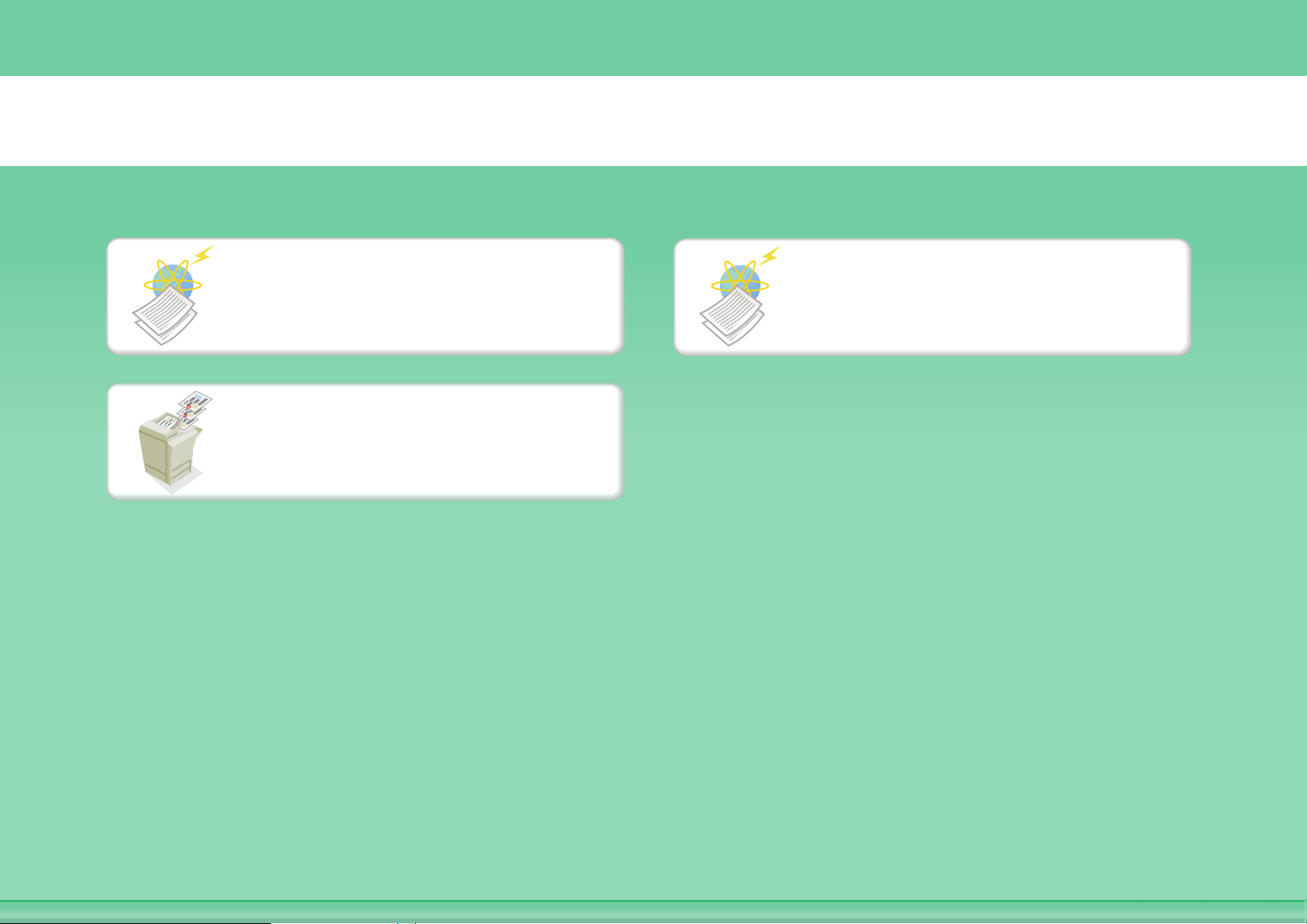
Verhindern, dass eine Übertragung an eine falsche Adresse erfolgt
Übertragungsergebnis
prüfen
Gesannte Originalseiten
stempeln
Protokoll von früheren
Übertragungen prüfen
Page 30
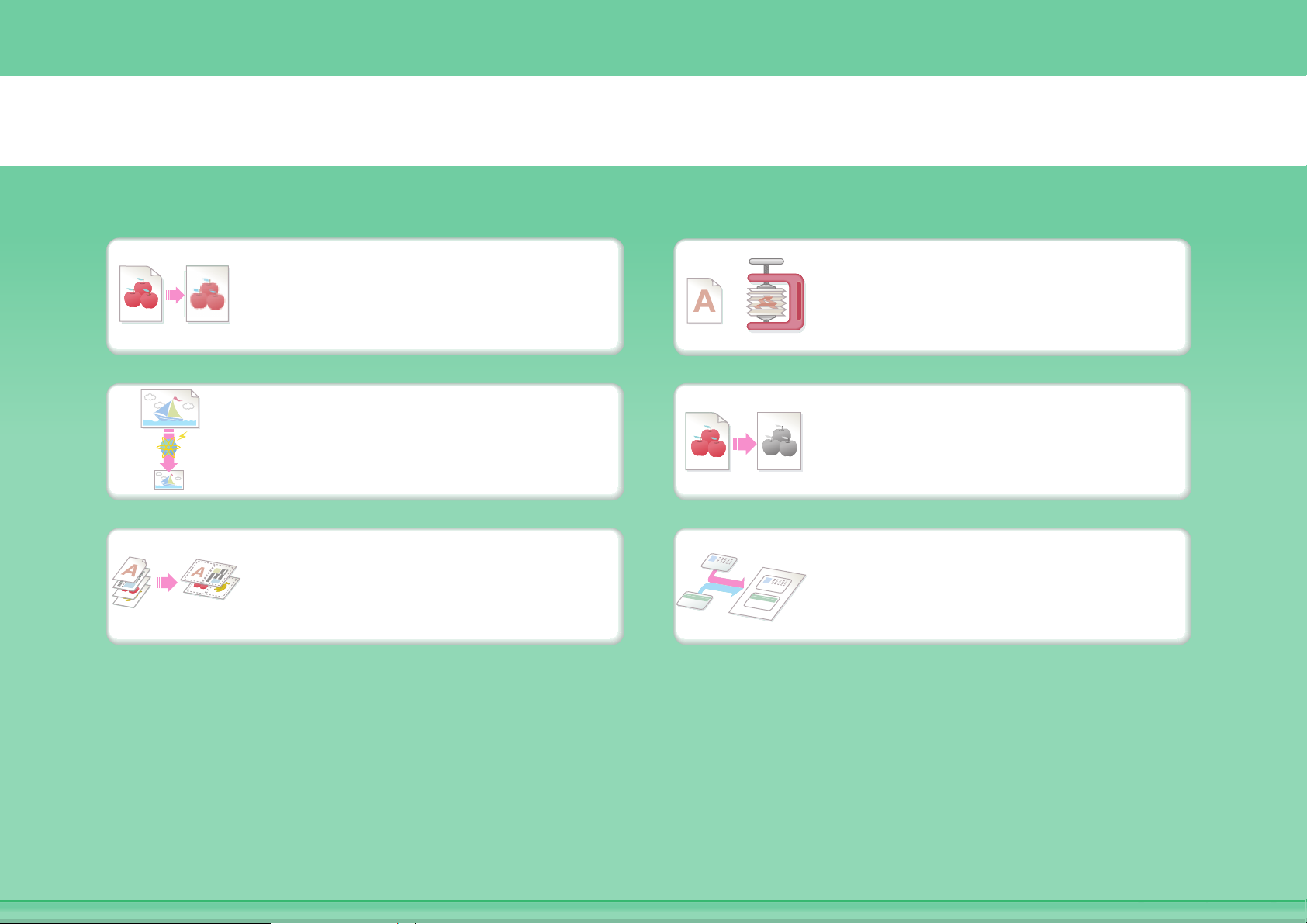
Kleinere Datei versenden
Mit geringer Auflösung
versenden
Bild vor dem Versenden
reduzieren
Zwei Originalseiten als eine
Seite senden
Datei vor dem Versenden
komprimieren
Schwarzweißbild
versenden
Personalausweis oder
sonstige Karte
Page 31

Probleme vermeiden
o
c
o
c
o
12 3
aaa@aa.aa.c
bbb@bb.bb.
ccc@cc.cc.c
ddd@dd.dd.
eee@ee.ee.c
Speichern von häufig
verwendeten Einstellungen
Übertragungsprotokoll
anzeigen
Internetfax über den
Computer versenden
aaa@aa.aa.c
bbb@bb.bb.
ccc@cc.cc.c
ddd@dd.dd.
eee@ee.ee.e
An mehrere Zieladressen
versenden
Einfaches Festlegen einer
Adresse (Nummer suchen)
Gebundene Originale,
beispielsweise Bücher
(nur jeweils eine Seite)
Page 32

Sonstige nützliche Funktionen
Nützliche Managementfunktionen
z Empfangenes Fax an Netzwerkadresse weiterleiten
z Liste von Übertragungszielen drucken
Nützliche Funktionen
z Dünnes Original scannen
z Übertragungsziel aus einem allgemeinen Adressbuch auswählen
z Zu einer bestimmten Uhrzeit versenden
z Übertragung mit Priorität versehen
z Im USB-Speichermodus versenden
Page 33

AUFTRAG SPEICHERN UND SPÄTER ERNEUT VERWENDEN
Datei suchen Dateien
organisieren
Wichtiges Dokument
speichern
Auswahl an
Dateien drucken
Page 34

abc
Datei suchen
Datei mit Stichwortsuche
Suche durch Prüfen der
suchen
Dateiinhalte
Page 35

Dateien organisieren
Datei löschen
Dateien periodisch löschen Ordner wechseln
Alle Dateien löschen
Page 36

GERÄTEWARTUNG
Reinigen des
Geräts
Behälter für
Abfall-Toner wechseln
Tonerkassette
wechseln
Lochabfälle
entsorgen
Heftklammernpatrone
wieder einsetzen
Stempelpatrone
wieder einsetzen
Page 37

Reinigen des Geräts
Dokumentenglas und
automatischen Originaleinzug
reinigen
Originaleinzugsrolle
reinigen
Lasereinheit reinigen
Hauptlader der Bildtrommel
reinigen
Manuelle Einzugsrolle
reinigen
Page 38

INFORMATIONEN ÜBER DIESE
BEDIENUNGSANLEITUNG
Für die Suche eines Themas stehen in dieser Anleitung zwei Möglichkeiten zur Verfügung: Sie können entweder das
Menü "Ich möchte..." oder das normale Inhaltsverzeichnis verwenden.
Für die nachfolgenden Erläuterungen wird vorausgesetzt, dass der Adobe Reader 8.0 installiert ist (Manche
Schaltflächen werden im Standardstatus nicht angezeigt).
Zur ersten Seite zurückkehren ( )
Zur vorherigen Seite zurückkehren ( )
Suche basierend auf Ihren
Anforderungen
Menüseite Inhaltsverzeic
Suche mit Hilfe des
Inhaltsverzeichnisses
hnisseite
Textseite
1
2
3
4
5
i
Page 39

VERWENDUNG DIESER ANLEITUNG
Klicken Sie auf eine der unten angezeigten Schaltflächen, um zur gewünschten Seite zu wechseln.
(1) (2) (3) (4)
VOR VERWENDUNG DES GERÄTS
VOR DER VERWENDUNG DES GERÄTS
(5)
In diesem Abschnitt erhalten Sie grundsätzliche Informationen zum Gerät. Bitte lesen Sie dieses Kapitel vor
Verwendung des Geräts aufmerksam durch.
TEILEBEZEICHNUNGEN UND FUNKTIONEN
AUSSEN
(1) Automatischer Originaleinzug
Mehrere Originale können eingezogen und gescannt
werden. Beide Seiten von beidseitig bedruckten
Originalen können automatisch gescannt werden.
EINLEGEN DES ORIGINALS (Seite 1-35)
(2) Frontabdeckung
Öffnen Sie diese Abdeckung, um den
Hauptstromschalter in die Position "Ein" oder "Aus" zu
schalten oder um eine Tonerkassette zu wechseln.
STROM AN- UND ABSCHALTEN (Seite 1-15)
AUSTAUSCH DER TONERPATRONE (Seite 1-61)
(3) Ausgabefach (mittleres Fach)
Die Ausgabe erfolgt an dieses Fach.
* Peripheriegerät.
(1)
(2)
1-3
(5)
(3)
(4)
Wenn ein Finisher installiert ist
(4) Bedienfeld
Hier können Sie Funktionen auswählen und die Anzahl
der Kopien eingeben.
BEDIENFELD (Seite 1-8)
(5) Ausgabeeinheit (rechtes Fach)*
Wenn diese Einheit installiert ist, kann die Ausgabe an
dieses Fach erfolgen.
(6) Finisher*
Hiermit kann die Ausgabe geheftet werden. Es kann
auch eine Lochungseinheit installiert werden, um die
ausgegebenen Blätter zu lochen.
FINISHER (Seite 1-41)
(6)
Inhalt
(6)
(1) Schaltfläche "Zur ersten Seite zurückkehren"
Falls ein Vorgang nicht erwartungsgemäß ausgeführt
wird, klicken Sie auf diese Schaltfläche und starten Sie
erneut.
(2) Schaltfläche "Zurück zur vorherigen Seite"
Anzeige der vorherigen Seite.
(3) Schaltfläche "Zur nächsten Seite"
Anzeige der nächsten Seite.
• Falls eine Schaltfläche nicht angezeigt wird, rufen Sie die Adobe Reader-Hilfe auf, um die Schaltfläche anzuzeigen.
• Achtung beim Drucken
Wenn alle Seiten gedruckt werden, werden die Menüseiten des Menüs "Ich möchte..." ebenfalls gedruckt. Wenn Sie nur
die Seiten drucken möchten, die eine Erläuterung einer Funktion enthalten, legen Sie den Seitenbereich fest.
(4) Schaltfläche "Zur vorherigen Seite zurückkehren"
Anzeige der Seite, die vor der aktuellen Seite angezeigt
wurde.
(5) Schaltfläche "Adobe Reader-Hilfe"
Öffnet die Adobe Reader-Hilfe.
(6) Schaltfläche "Inhalt"
Zeigt den Inhalt der einzelnen Kapitel an.
Handelt es sich beispielsweise bei der aktuellen Seite um
ii
Page 40

MITGELIEFERTE HANDBÜCHER
Bedienungsanleitungen in PDF-Format (diese Anleitung)
Die im PDF-Format gespeicherten Handbücher stellen detaillierte Erläuterungen der Verfahren zur Verwendung des
Geräts in jedem Modus bereit. Laden Sie die PDF-Handbücher zum Lesen von der Festplatte des Geräts herunter. Das
Herunterladen der Handbücher ist unter "Verwendung der Bedienungsanleitung" im Starthandbuch erläutert.
1. VOR VERWENDUNG DES GERÄTS
Dieses Kapitel enthält Informationen wie z.B. grundlegende Bedienungsverfahren sowie
Anleitungen zum Einlegen von Papier und zur Gerätepflege.
2. KOPIERER
Dieses Kapitel enthält detaillierte Erläuterungen der zur Verwendung der Kopierfunktion
erforderlichen Verfahren.
3. DRUCKER
Dieses Kapitel enthält detaillierte Erläuterungen der zur Verwendung der Druckfunktion
erforderlichen Verfahren.
4. FAX
Dieses Kapitel enthält detaillierte Erläuterungen der zur Verwendung der Faxfunktion
erforderlichen Verfahren.
5. SCANNER/INTERNETFAX
Dieses Kapitel enthält detaillierte Erläuterungen der Verfahren zur Verwendung der
Scannerfunktion und der Internetfaxfunktion.
6. DOKUMENTENABLAGE
Dieses Kapitel enthält detaillierte Erläuterungen der Verfahren zur Verwendung der
Dokumentenablagefunktion. Die Dokumentenablagefunktion ermöglicht Ihnen, die
Dokumentendaten eines Kopier- oder Fax- oder die Daten eines Druckauftrags als eine Datei auf
der Festplatte des Geräts zu speichern. Die Datei kann nach Bedarf abgerufen werden.
7. SYSTEMEINSTELLUNGEN
Dieses Kapitel erläutert die "Systemeinstellungen", die zum Konfigurieren unterschiedlicher Parameter
entsprechend der Erfordernisse Ihres Arbeitsplatzes verwendet werden. Die gegenwärtigen Einstellungen
können über die "Systemeinstellungen" angezeigt oder gedruckt werden.
8. FEHLERSUCHE
Dieses Kapitel erläutert, wie Zufuhrfehler beseitigt werden können. Außerdem erhalten Sie Antworten
auf häufig gestellte Fragen über die Bedienung dieses Geräts in den verschiedenen Modi. Beziehen
Sie sich auf dieses Handbuch, wenn Sie Schwierigkeiten bei der Verwendung des Geräts haben.
Gedrucktes Handbuch
Handbuchname Inhalt
Starthandbuch
Dieses Handbuch enthält Anweisungen für die sichere Verwendung des Geräts und es beschreibt
vorbereitende Schritte, die vor Verwendung des Geräts auszuführen sind. Außerdem werden alle
Spezifikationen des Geräts und der Peripheriegeräte aufgeführt.
iii
Page 41

INFORMATIONEN ÜBER DIESE BEDIENUNGSANLEITUNG
Dieses Handbuch erläutert die Verwendung des digitalen Vollfarb-Multifunktionssystems MX-2614N/3114N.
Beachten Sie bitte die folgenden Hinweise
• Bitte lesen Sie die Informationen zum Installieren der in diesem Handbuch erwähnten Treiber und Software im
Softwareeinrichtungshandbuch nach.
• Für Informationen über Ihr Betriebssystem wird auf Ihr Betriebssystemhandbuch oder die Online-Hilfe verwiesen.
• Die Erläuterungen von Bildschirmen und Verfahren in einer Windows-Umgebung beziehen sich vorwiegend auf Windows
®
. Die Bildschirme können je nach Betriebssystemversion oder Software variieren.
Vista
• Die Erläuterungen der Bildschirme und Verfahren in einer Macintosh-Umgebung basieren im Fall von Mac OS X auf Mac OS X
v10.4. Abhängig von der Version des Betriebssystems oder der Software werden die Ansichten unterschiedlich angezeigt.
• Bitte ersetzen Sie bei allen Verweisen auf "MX-xxxx" in diesem Handbuch "xxxx" durch die Modellbezeichnung Ihres Geräts.
• Dieses Handbuch enthält Verweise auf die Faxfunktion. Beachten Sie jedoch bitte, dass die Faxfunktion in einigen Ländern und
Regionen nicht zur Verfügung steht.
• Dieses Handbuch wurde sehr sorgfältig vorbereitet. Bitte wenden Sie sich bei etwaigen Kommentaren oder Bedenken
bezüglich des Handbuchs an Ihren Händler oder Ihre nächstgelegene autorisierte Servicevertretung.
•
Dieses Produkt wurde strikten Qualitätskontroll- und Inspektionsverfahren unterzogen. Bitte wenden Sie sich im unwahrscheinlichen
Fall eines Defekts oder eines anderen Problems an Ihren Händler oder an Ihren nächstgelegenen autorisierten Servicevertreter.
• Mit Ausnahme der gesetzlich verordneten Verantwortung ist SHARP nicht für Fehler verantwortlich, die während der
Verwendung des Produkts oder seiner Optionen auftreten, oder Fehler aufgrund des inkorrekten Betriebs des Produkts oder
seiner Optionen, oder andere Fehler, oder jegliche andere Schäden, die aufgrund der Verwendung des Produkts auftreten.
Achtung
• Das Reproduzieren, Adaptieren oder Übersetzen des Inhalts des Handbuchs ohne vorherige schriftliche Genehmigung ist mit
Ausnahme des urheberrechtlich erlaubten Umfangs verboten.
• Alle in diesem Handbuch enthaltenen Informationen können ohne vorherige Ankündigung geändert werden.
Illustrationen und das in diesem Handbuch abgebildete Bedienfeld und Touch-Panel
Die Peripheriegeräte zählen im Allgemeinen zur Sonderausstattung; manche Modelle sind jedoch mit gewissen Peripheriegeräten
standardmäßig ausgestattet.
Die Erläuterungen in diesem Handbuch setzen voraus, dass ein rechtes Fach sowie eine Papierkassette am Gerät angebracht
wurden.
Bei der Beschreibung mancher Funktionen und Vorgehensweisen wird davon ausgegangen, dass andere als die oben
beschriebenen Geräte installiert sind.
Die in diesem Handbuch aufgeführten Bildschirmanzeigen, Meldungen und Tastennamen können aufgrund von
Verbesserungen und Änderungen von denen am Gerät abweichen.
In den Handbüchern verwendete Symbole
Die in den Handbüchern verwendeten Symbole verweisen auf die folgenden Informationsarten:
Warnung
Achtung
Weist auf eine Situation hin, in der ein
Risiko der Beschädigung oder eines
Fehlers des Geräts besteht.
Stellt eine ergänzende Erläuterung einer
Funktion oder eines Verfahrens bereit.
Erläutert, wie ein Vorgang abgebrochen
oder korrigiert werden kann.
Dieses Symbol warnt Sie vor der Gefahr von Verletzungen und tödlichen Verletzungen.
Dieses Symbol warnt Sie vor der Gefahr von Verletzungen oder Gerätestörungen.
Weist auf die Bezeichnung einer Systemeinstellung hin und stellt
eine kurze Erläuterung der Einstellung bereit.
Wenn "Systemeinstellungen:" erscheint:
Eine generelle Einstellung wird erläutert.
Wenn "Systemeinstellungen (Administrator):" erscheint:
Eine Einstellung, die nur von einem Administrator konfiguriert
werden kann, wird erläutert.
iv
Page 42

KAPITEL 1
VOR VERWENDUNG DES GERÄTS
Dieses Kapitel enthält Informationen wie z.B. grundlegende Bedienungsverfahren sowie Anleitungen zum Einlegen von
Papier und zur Gerätepflege.
VOR DER VERWENDUNG DES GERÄTS
TEILEBEZEICHNUNGEN UND FUNKTIONEN . . . . 1-3
• AUSSEN. . . . . . . . . . . . . . . . . . . . . . . . . . . . . . . 1-3
• INNEN . . . . . . . . . . . . . . . . . . . . . . . . . . . . . . . . 1-5
• AUTOMATISCHER ORIGINALEINZUG
UND VORLAGENGLAS . . . . . . . . . . . . . . . . . . . 1-6
• SEITE UND RÜCKSEITE. . . . . . . . . . . . . . . . . . 1-7
• BEDIENFELD . . . . . . . . . . . . . . . . . . . . . . . . . . . 1-8
SENSORBILDSCHIRM . . . . . . . . . . . . . . . . . . . . . 1-10
• STATUSANZEIGE . . . . . . . . . . . . . . . . . . . . . . 1-12
• SYSTEMLEISTE . . . . . . . . . . . . . . . . . . . . . . . 1-13
STROM AN- UND ABSCHALTEN . . . . . . . . . . . . . 1-15
• ENERGIESPARFUNKTIONEN . . . . . . . . . . . . 1-16
• TASTE [ENERGIESPAREN] . . . . . . . . . . . . . . 1-16
BENUTZERAUTORISIERUNG . . . . . . . . . . . . . . . 1-17
• AUTORISIERUNG DURCH
BENUTZERNUMMER . . . . . . . . . . . . . . . . . . . 1-17
• AUTORISIERUNG DURCH EINLOGNAME
/ KENNWORT. . . . . . . . . . . . . . . . . . . . . . . . . . 1-19
STARTSEITE . . . . . . . . . . . . . . . . . . . . . . . . . . . . . 1-22
FERNBETRIEB DES GERÄTS . . . . . . . . . . . . . . . 1-23
IM JOB-PROTOKOLL AUFGEZEICHNETE DATEN
. . . 1-24
ORIGINALE
EINLEGEN DES ORIGINALS. . . . . . . . . . . . . . . . . 1-35
• EINLEGEN DES ORIGINALS IN DEN
AUTOMATISCHEN ORIGINALEINZUG. . . . . . 1-35
• EINLEGEN DES ORIGINALS AUF DEM
VORLAGENGLAS . . . . . . . . . . . . . . . . . . . . . . 1-37
PERIPHERIEGERÄTE
PERIPHERIEGERÄTE . . . . . . . . . . . . . . . . . . . . . . 1-39
FINISHER . . . . . . . . . . . . . . . . . . . . . . . . . . . . . . . . 1-41
• TEILEBEZEICHNUNGEN . . . . . . . . . . . . . . . . 1-41
• VERSORGUNGSMATERIALIEN . . . . . . . . . . . 1-41
• WARTUNG DES FINISHERS . . . . . . . . . . . . . 1-42
LOCHUNGSEINHEIT . . . . . . . . . . . . . . . . . . . . . . . 1-44
• LOCHABFALL ENTFERNEN . . . . . . . . . . . . . . 1-44
SHARP OSA. . . . . . . . . . . . . . . . . . . . . . . . . . . . . . 1-46
• MODUL FÜR DIE KOMMUNIKATION
ZWISCHEN
ANWENDUNGSPROGRAMMEN
(MX-AMX2). . . . . . . . . . . . . . . . . . . . . . . . . . . . 1-46
• MODULE FÜR EXTERNE KONTEN
(MX-AMX3). . . . . . . . . . . . . . . . . . . . . . . . . . . . 1-47
EINLEGEN VON PAPIER
WICHTIGE HINWEISE ZUM PAPIER . . . . . . . . . . 1-27
• BEZEICHNUNGEN UND POSITIONEN
DER PAPIERKASSETTEN . . . . . . . . . . . . . . . 1-27
•
BEDEUTUNG VON "R" BEI PAPIERFORMATEN
• VERWENDBARES PAPIER. . . . . . . . . . . . . . . 1-28
EINSTELLUNGEN FÜR DIE FÄCHER 1 BIS 4 . . . 1-30
•
PAPIER EINLEGEN UND PAPIERFORMAT ÄNDERN
EINLEGEN DES PAPIERS IN DEN
MANUELLEN EINZUG . . . . . . . . . . . . . . . . . . . . . . 1-32
•
WICHTIGE HINWEISE FÜR DIE
VERWENDUNG DES MANUELLEN EINZUGS
. . . 1-27
. . . 1-30
. . . 1-33
1-1
Page 43

WARTUNG
REGELMÄSSIGE WARTUNG . . . . . . . . . . . . . . . . 1-49
• REINIGUNG DES VORLAGENGLASES
UND DES AUTOMATISCHEN
ORIGINALEINZUGS . . . . . . . . . . . . . . . . . . . . 1-49
• REINIGEN DES HAUPTLADERS DER
BILDTROMMEL . . . . . . . . . . . . . . . . . . . . . . . . 1-51
• REINIGUNG DES PT-LADERS DES
ERSTEN TRANSFERBANDS . . . . . . . . . . . . . 1-54
• REINIGUNG DER MANUELLEN
EINZUGSROLLE . . . . . . . . . . . . . . . . . . . . . . . 1-56
• REINIGUNG DER
ORIGINALEINZUGSROLLE. . . . . . . . . . . . . . . 1-56
• REINIGEN DER LASEREINHEIT. . . . . . . . . . . 1-57
AUSTAUSCH DER TONERPATRONE . . . . . . . . . 1-61
AUSWECHSELN DES BEHÄLTERS FÜR
ABFALL-TONER . . . . . . . . . . . . . . . . . . . . . . . . . . 1-64
VOR VERWENDUNG DES GERÄTS
AUSTAUSCH DER STEMPELPATRONE . . . . . . . 1-66
TEXTEINGABE
FUNKTIONEN DER WICHTIGSTEN TASTEN. . . . 1-67
• TASTATUR. . . . . . . . . . . . . . . . . . . . . . . . . . . . 1-68
1-2
Page 44

VOR VERWENDUNG DES GERÄTS
VOR DER VERWENDUNG DES GERÄTS
In diesem Abschnitt erhalten Sie grundsätzliche Informationen zum Gerät. Bitte lesen Sie dieses Kapitel vor
Verwendung des Geräts aufmerksam durch.
TEILEBEZEICHNUNGEN UND FUNKTIONEN
AUSSEN
(1) Automatischer Originaleinzug
Mehrere Originale können eingezogen und gescannt
werden. Beide Seiten von beidseitig bedruckten
Originalen können automatisch gescannt werden.
☞ EINLEGEN DES ORIGINALS (Seite 1-35)
(2) Frontabdeckung
Öffnen Sie diese Abdeckung, um den
Hauptstromschalter in die Position "Ein" oder "Aus" zu
schalten oder um eine Tonerkassette zu wechseln.
☞ STROM AN- UND ABSCHALTEN (Seite 1-15)
☞ AUSTAUSCH DER TONERPATRONE (Seite 1-61)
(3) Ausgabefach (mittleres Fach)
Die Ausgabe erfolgt an dieses Fach.
(1)
(3)
(2)
(4)
(4) Bedienfeld
(5)
Wenn ein Finisher installiert ist
Hier können Sie Funktionen auswählen und die Anzahl
der Kopien eingeben.
☞ BEDIENFELD (Seite 1-8)
(5) Ausgabeeinheit (rechtes Fach)*
Wenn diese Einheit installiert ist, kann die Ausgabe an
dieses Fach erfolgen.
(6) Finisher*
Hiermit kann die Ausgabe geheftet werden. Es kann
auch eine Lochungseinheit installiert werden, um die
ausgegebenen Blätter zu lochen.
☞ FINISHER (Seite 1-41)
(6)
* Peripheriegerät.
1-3
Inhalt
Page 45

VOR VERWENDUNG DES GERÄTS
(7)
(8)
(7) USB-Anschluss (Typ A)
Unterstützt USB 2.0 (hohe Geschwindigkeit).
Hier können Sie ein USB-Gerät, wie z.B. einen
USB-Speicher, an das Gerät anschließen.
Verwenden Sie ein abgeschirmtes USB-Kabel.
(8) Tastatur*
Verwenden Sie die Tastatur als Ersatz für die im
Sensorbildschirm angezeigte Softtastatur. Wenn Sie die
Tastatur nicht verwenden, kann diese unter dem
Bedienfeld aufbewahrt werden.
☞ TASTATUR (Seite 1-68)
(9) Fach 1
Enthält Papier.
☞ EINSTELLUNGEN FÜR DIE FÄCHER 1 BIS 4 (Seite
1-30)
* Peripheriegerät.
(10)(9) (11) (12)
(10) Fach 2 (wenn eine Papierkassette installiert ist)*
Enthält Papier.
☞ EINSTELLUNGEN FÜR DIE FÄCHER 1 BIS 4 (Seite
1-30)
(11) Fach 3 (wenn eine Papierkassette installiert ist)*
Enthält Papier.
☞ EINSTELLUNGEN FÜR DIE FÄCHER 1 BIS 4 (Seite
1-30)
(12) Fach 4 (wenn eine Papierkassette installiert ist)*
Enthält Papier.
☞ EINSTELLUNGEN FÜR DIE FÄCHER 1 BIS 4 (Seite
1-30)
1-4
Inhalt
Page 46

INNEN
VOR VERWENDUNG DES GERÄTS
(13) (14) (15) (18)(17)(16)
(13) Tonerpatronen
Diese enthalten den zum Drucken erforderlichen Toner.
Wenn eine Tonerpatrone leer wird, muss nur die Patrone
der betreffenden Farbe getauscht werden.
☞
AUSTAUSCH DER TONERPATRONE (Seite 1-61)
(14) Fixiereinheit
Hier wird Hitze erzeugt, um das auf das Papier
übertragene Bild zu fixieren.
Achtung
Die Fixiereinheit ist heiß. Vorsicht bei der Beseitigung
eines Papierstaus.
(15) Transferband
Während dem vollfarbigen Drucken werden die
Tonerbilder von allen vier Farben auf jeder einzelnen
Bildtrommel auf dem Transferband zusammengemischt.
Beim Schwarzweißdrucken wird nur das schwarze
Tonerbild auf das Transferband übertragen.
Berühren oder beschädigen Sie das Transferband nicht. Dies
könnte ein fehlerhaftes Dokumentenabbild zur Folge haben.
(16) Rechte Seitenabdeckung
Öffnen Sie diese Abdeckung, um einen Papierstau zu entfernen.
(17) Abdeckung für die Papierwendeeinheit
Wird für beidseitiges Drucken verwendet. Öffnen Sie
diese Abdeckung, um einen Papierstau zu entfernen.
(18) Einzelblatteinzug
Verwenden Sie diesen Einzug, um das Papier manuell einzulegen.
Achten Sie beim Einlegen von großformatigem Papier,
dass Sie die Erweiterung des manuellen Einzugs
herausziehen.
☞
EINLEGEN DES PAPIERS IN DEN MANUELLEN
EINZUG (Seite 1-32)
(21)(20) (24) (25)(23)(22)(19)
(19) Hauptschalter
Mit diesem Schalter können Sie das Gerät ein- und ausschalten.
Wenn Sie die Fax-oder Internet-Fax-Funktionen verwenden,
muss sich der Schalter in der Position "An" befinden.
☞ STROM AN- UND ABSCHALTEN (Seite 1-15)
(20) Behälter für Abfall-Toner
Hier wird der überschüssige Toner gesammelt, der nach
dem Drucken übrig bleibt.
☞ AUSWECHSELN DES BEHÄLTERS FÜR
ABFALL-TONER (Seite 1-64)
Ihr Kundendiensttechniker wird den Behälter für
Abfall-Toner mitnehmen.
(21) Freigabehebel des Behälters für Abfall-Toner
Bewegen Sie diesen Hebel, wenn Sie die Sperre des
Behälters für Abfall-Toner lösen möchten, um den Behälter für
Abfall-Toner zu ersetzen oder die Lasereinheit zu reinigen.
☞ REINIGEN DER LASEREINHEIT (Seite 1-57)
☞ AUSWECHSELN DES BEHÄLTERS FÜR
ABFALL-TONER (Seite 1-64)
(22) Griff
Ziehen Sie den Griff heraus und halten Sie ihn fest, wenn
Sie das Gerät bewegen.
(23) Rechte Abdeckung der Papierkassette
(wenn eine Papierkassette installiert ist)
Öffnen Sie diese Abdeckung, um einen Papierstau in
Fach 2, Fach 3 oder Fach 4 zu entfernen.
(24) Rechte Abdeckung des Papierfachs
Öffnen Sie diese Abdeckung, um einen Papierstau in
Fach 1 zu entfernen.
(25) Auslösehebel für die rechte Seitenabdeckung
Zum Beseitigen eines Papierstaus drücken Sie diesen Hebel nach
oben und halten ihn, um die rechte Seitenabdeckung zu öffnen.
1-5
Inhalt
Page 47

VOR VERWENDUNG DES GERÄTS
AUTOMATISCHER ORIGINALEINZUG UND
VORLAGENGLAS
(2)
(3) (4) (5) (6) (7)(1)
(8)
(1) Papiereinzugsrolle
Diese Rolle dreht sich, um das Original automatisch
einzuziehen.
(2) Abdeckung für Originaleinzug
Öffnen Sie diese Abdeckung, um einen Papierstau zu
entfernen oder die Papiereinzugsrolle zu reinigen.
(3) Vorlagenführungen
Diese Führungen stellen sicher, dass die Vorlage
ordnungsgemäß gescannt wird. Passen Sie die
Führungen der Breite der Vorlage an.
☞ EINLEGEN DES ORIGINALS (Seite 1-35)
(4) Originaleinzugfach
Legen Sie die Vorlagen in dieses Fach ein. Einseitig
bedruckte Vorlagen müssen mit der beschrifteten Seite
nach oben eingelegt werden.
☞ EINLEGEN DES ORIGINALS (Seite 1-35)
(5) Vorlagenausgabefach
Nach dem Scannen werden die Vorlagen in diesem Fach
ausgegeben.
(6) Scanbereich
Die im Originaleinzugsfach eingelegten Vorlagen werden
hier gescannt.
☞ REGELMÄSSIGE WARTUNG (Seite 1-49)
(7) Originalformatsensor
Hier wird die Größe der Vorlage ermittelt, welche auf
dem Vorlagenglas eingelegt wurde.
☞ EINLEGEN DES ORIGINALS AUF DEM
VORLAGENGLAS (Seite 1-37)
(8) Vorlagenglas
Verwenden Sie dieses Vorlagenglas, um ein Buch oder
ein anderes dickes Original zu scannen, das nicht in den
automatischen Originaleinzug passt.
☞ EINLEGEN DES ORIGINALS AUF DEM
VORLAGENGLAS (Seite 1-37)
1-6
Inhalt
Page 48

SEITE UND RÜCKSEITE
VOR VERWENDUNG DES GERÄTS
(1)
(2)
(3)
(4)
(5)
(1) USB-Anschluss (Typ A)
Unterstützt USB 2.0 (hohe Geschwindigkeit).
Hier können Sie ein USB-Gerät, wie z.B. einen
USB-Speicher, an das Gerät anschließen.
(2) USB-Anschluss (Typ B)
Unterstützt USB 2.0 (hohe Geschwindigkeit).
An diesen Anschluss kann ein Computer angeschlossen
werden, um das Gerät als Drucker zu verwenden.
Verwenden Sie ein abgeschirmtes USB-Kabel.
(3) LAN-Anschluss
Schließen Sie das LAN-Kabel an diesem Anschluss an, wenn
das Gerät in Verbindung mit einem Netzwerk verwendet wird.
Verwenden Sie ein geschirmtes LAN-Kabel.
(4) Ausschließlich Service-Anschluss
Achtung
Dieser Anschluss ist nur für Servicetechniker gedacht.
Das Anschließen eines Kabels an diesen Anschluss
kann zu einer Störung des Gerätes führen.
Wichtiger Hinweis für Servicetechniker:
Das an den Serviceanschluss angeschlossene Kabel
darf nicht länger als 3 m (118") sein.
Wenn das Fax-Modul installiert ist.
(6)
(7)
(5) Netzstecker
(6) Durchwahltelefonbuchse
Wenn die Faxfunktion des Geräts verwendet wird, kann ein
Durchwahltelefon an diese Buchse angeschlossen werden.
(7) Telefonanschlussbuchse
Wenn die Faxfunktion des Geräts verwendet wird, ist das
Telefonkabel an diese Buchse angeschlossen.
1-7
Inhalt
Page 49

BEDIENFELD
VOR VERWENDUNG DES GERÄTS
(1)
(7)
(5)(4) (6)(3)(2)
(8)
(9)
(1) Sensorbildschirm
Auf dem Display des Sensorbildschirms werden
Meldungen und Tasten angezeigt.
Berühren Sie die angezeigten Tasten, um verschiedene
Funktionen auszuführen. Die Tasten [HAUPTSEITE]
( ), [AUFTRAGSSTATUS] ( ) und
[ANWENDERSPEZIFISCHE EINSTELLUNGEN] ( )
sind hier ebenfalls verfügbar.
Wenn Sie eine Taste berühren, ertönt ein akustisches
Signal und die gewünschte Funktion wird hervorgehoben.
Dadurch wird bestätigt, dass die Funktion ausgeführt wird.
☞ SENSORBILDSCHIRM (Seite 1-10)
(2) Taste [HAUPTSEITE] ( )
Berühren Sie diese Taste, um die Startseite zu öffnen. Häufig
verwendete Einstellungen können auf der Startseite gespeichert
werden, um die Bedienung des Geräts zu vereinfachen.
☞ STARTSEITE (Seite 1-22)
(3) Taste [AUFTRAGSSTATUS] ( )
Berühren Sie diese Taste, um den Auftragsstatusbildschirm
anzuzeigen. Verwenden Sie diese Ansicht, um Auftragsdaten
zu prüfen oder Aufträge zu löschen.
Weitere Informationen finden Sie in den Kapiteln der
einzelnen Funktionen in diesem Handbuch.
(4) Anzeigen für den Modus PRINT ( )
• Anzeige READY
Wenn diese Anzeige aufleuchtet, können
Druckaufträge empfangen werden.
• Anzeige DATA
Blinkt, wenn Druckdaten empfangen werden, und leuchtet
ununterbrochen, während ein Druckvorgang ausgeführt wird.
(5) Zifferntasten
Diese werden zum Eingeben der Kopienanzahl, der
Faxnummern und anderer Zahlenwerte verwendet. Diese
Tasten können auch zur Eingabe von numerischen Werten
verwendet werden (ausgenommen Systemeinstellungen).
(6) Taste [LÖSCHEN] ( )
Drücken Sie diese Taste, um die Anzahl der Kopien auf
"0" zurückzusetzen.
(7)
Taste [ANWENDERSPEZIFISCHE EINSTELLUNGEN] ( )
Berühren Sie diese Taste, um den Menübildschirm für
die Systemeinstellungen anzuzeigen.
Systemeinstellungen werden zum Konfigurieren der
Papierfacheinstellungen, zum Speichern von Adressen für
Übertragungsvorgänge sowie zum Einstellen von Parametern
verwendet, welche die Gerätebedienung vereinfachen.
(8) Anzeige für den Modus IMAGE SEND
• Anzeige LINE
Diese Anzeige leuchtet beim Versenden oder
Empfangen eines Fax- oder Internetfaxdokuments auf.
Auch bei der Übertragung eines Bildes im Scanmodus
leuchtet diese Anzeige.
• Anzeige DATA
Wenn ein empfangenes Fax oder Internetfax nicht
gedruckt werden kann, weil beispielsweise kein Papier
eingelegt ist, blinkt diese Anzeige. Diese Anzeige
leuchtet auf, wenn eine Übertragungsaufgabe anliegt,
die noch nicht abgearbeitet wurde.
(9) Stylus-Pen
Dieser Stift dient als Hilfe zur Bedienung der auf dem
Touch-Panel angezeigten Tasten.
Die
()
1-8
Inhalt
Page 50

VOR VERWENDUNG DES GERÄTS
(10) (11) (12) (13)
(16) (17) (18)(14) (15)
(10) Taste [FARBE STARTEN]
Drücken Sie diese Taste, um ein Original in Farbe zu
kopieren oder zu scannen.
Diese Taste kann nicht für Fax oder Internet-Fax
verwendet werden.
(11) Taste [SCHWARZWEISS STARTEN]
Drücken Sie diese Taste, um ein Original in Schwarzweiß
zu kopieren oder zu scannen. Verwenden Sie diese
Taste auch für das Senden eines Faxes im Faxmodus.
(12) Hauptstromanzeige
Diese Anzeige leuchtet, wenn sich der Hauptschalter in
Position "Ein" befindet.
☞ STROM AN- UND ABSCHALTEN (Seite 1-15)
(13) Taste [EIN/AUS] ( )
Verwenden Sie diese Taste, um das Gerät ein- oder
auszuschalten.
☞ STROM AN- UND ABSCHALTEN (Seite 1-15)
(14) Taste [LOGOUT] ( )
Drücken Sie diese Taste, um sich wieder abzumelden,
nachdem Sie sich angemeldet und das Gerät benutzt
haben. Bei Verwendung der Fax-Funktion können Sie
diese Taste auch drücken, um auf einer Pulsewahlleitung
Tonsignale zu senden.
☞ BENUTZERAUTORISIERUNG (Seite 1-17)
(15) Taste [#/P] ( )
Drücken Sie diese Taste im Kopiermodus, um ein
Auftragsprogramm zu verwenden. Im Faxmodus kann
diese Taste zum Wählen verwendet werden.
(16) Taste [ALLES LÖSCHEN] ( )
Drücken Sie diese Taste, um zum ursprünglichen
Zustand zurückzukehren.
Verwenden Sie die Taste, um alle ausgewählten
Einstellungen zu löschen und einen Vorgang im
Anfangsstatus des Geräts durchzuführen.
(17) Taste [STOPP] ( )
Drücken Sie diese Taste, um einen Kopierauftrag oder
das Scannen eines Originals abzubrechen.
(18) Taste [ENERGIESPAREN] ( ) / Anzeige
Verwenden Sie diese Taste, um die automatische
Abschaltfunktion zur Energiesparung zu aktivieren.
Wenn das Gerät im automatischen Abschaltmodus ist,
blinkt die Taste [ENERGIESPAREN] ( ).
☞ TASTE [ENERGIESPAREN] (Seite 1-16)
Die Anzeigen auf dem Bedienfeld können je nach Land und Region abweichen.
1-9
Inhalt
Page 51

VOR VERWENDUNG DES GERÄTS
SENSORBILDSCHIRM
Dieser Abschnitt erläutert die Verwendung des Bedienfelds.
Meldungen und Tasten werden im Display des Sensorbildschirms angezeigt, damit verschiedene Funktionen ausgeführt werden können.
Die Tasten [AUFTRAGSSTATUS] ( ), [HAUPTSEITE] ( ) und [ANWENDERSPEZIFISCHE EINSTELLUNGEN]
( ) sind auf dem Sensorbildschirm ebenfalls verfügbar.
[AUFTRAGSSTATUS]-Taste ( )
[HAUPTSEITE]-Taste ( )
[ANWENDERSPEZIFISCHE EINSTELLUNGEN]-Taste ( )
Anzeige
• Informationen zur Eingabe von Text finden Sie unter "TEXTEINGABE" (Seite 1-67).
• Berühren Sie die [AUFTRAGSSTATUS]-Taste ( ), um den Auftragsstatusbildschirm anzuzeigen. Einzelheiten
finden Sie in den Kapiteln zu den einzelnen Funktionen in diesem Handbuch.
• Informationen zur [HAUPTSEITE]-Taste ( ) finden Sie unter "STARTSEITE" (Seite 1-22).
• Berühren Sie die [ANWENDERSPEZIFISCHE EINSTELLUNGEN]-Taste ( ), um den Menübildschirm der
Systemeinstellungen anzuzeigen. Informationen zu den Bildschirmanzeigen und Vorgehensweisen bei der
Verwendung der Systemeinstellungen finden Sie unter "Allgemeine Arbeitsschritte" (Seite 7-4) in
"7. SYSTEMEINSTELLUNGEN".
Wenn Sie den Sensorbildschirm bedienen, berühren Sie nicht versehentlich Bereiche des Sensorbildschirms, die für die
beabsichtigte Bedienung nicht erforderlich sind.
Die Berührung kann zu einer Fehlfunktion des Geräts führen.
Verwendung des Sensorbildschirms
Beispiel 1
(1)
(2)
KOPIE
Job status screen.
Druckjob
Auftr.-Wartesch. Sätze/Fortschritt Status
1
KOPIE
2
KOPIE
3
Computer01 002 / 000 Warten
4
0312345678 001 / 000 Warten
DOKUMENT
SENDEN
Scan an
DOKUMENTENABLAGE
Faxvorgang Internet-Fax
020 / 001 Kopiert
002 / 000 Warten
Piepton
1
1
Spulen
Auft.Wschla
Abgeschl.
Detail
Priorität
Stopp/Lösch
(3)
(1) Betriebsart-Auswahltasten
Mit diesen Tasten schalten Sie zwischen den Betriebsarten Kopieren, Bild senden und Dokumentablage um.
(2) Sie können die einzelnen Funktionen auf dem Sensorbildschirm problemlos auswählen, indem Sie die
entsprechenden Tasten mit einem Finger berühren. Die Auswahl einer Funktion wird von einem Piepton begleitet,
der die Auswahl bestätigt. Als visueller Hinweis leuchtet die ausgewählte Taste auf.
(3) Abgeblendete Tasten können nicht ausgewählt werden.
Wurde eine Taste berührt, die nicht zur Auswahl steht, ertönt ein doppelter Piepton.
1-10
Inhalt
Page 52

VOR VERWENDUNG DES GERÄTS
Beispiel 2
(3) (4)(2)(1)
Seite 2
10
OK
OK
(0~20)
mm
Spezialmodi
Rand verschieben
DW2950
Rechts Links Hochkant
Abbrechen
Seite 1
10
(0~20)
mm
(1) Wenn beim Öffnen des Fensters eine Taste bereits hervorgehoben
ist, wurde diese Taste ausgewählt. Zum Ändern der Auswahl
berühren Sie eine der anderen Tasten, um diese Taste zu markieren.
(2) Verwenden Sie die Tasten , um einen Wert zu
erhöhen oder zu verringern. Wenn Sie die Werte schnell
ändern möchten, bleiben Sie mit Ihrem Finger auf der Taste.
(3) Drücken Sie diese Taste, um eine Einstellung zu löschen.
(4) Berühren Sie die Taste [OK], um eine Einstellung
einzugeben und zu speichern.
Beispiel 4
Beispiel 3
(1) (2)
Spezialmodi
Rand
verschieben
Broschüre
kopieren
Deckblatt-
einfügemodus
Buchkopie
Löschen
Auftrag
erstellen
Folientrenn-
blätter
Register-
Kopie
Doppelseit
-Kop.
Tandem-
kopie
Mehrfachkopie
Kartenbeilage
OK
1
2
(1) In der Maske Spezialmodi können manche Funktionen
durch einfaches Berühren der entsprechenden Taste
ausgewählt werden. Um eine ausgewählte Funktion
abzubrechen, berühren Sie die markierte Taste
erneut, so dass die Markierung aufgehoben wird.
(2) Wenn die Einstellungen in mehreren Fenstern
angezeigt werden, berühren Sie die Taste oder die
Taste , um zwischen den Anzeigen zu wechseln.
Farbmodus
Vollfarbe
Belichtung
Auto
Zoomfaktor
100%
Original
Auto
A4
Normal
A4
1.
A4
A4R
2.
B4
3.
A3
4.
Papierwahl
Auto
A4
Normal
Spezialmodi
2-seit. Kopie
Ausgabe
Ablage
Offene Ablage
Vorschau
Wurde mindestens ein Spezialmodus ausgewählt,
wird die Taste im Anfangsbildschirm angezeigt.
Beispiel 5
Original
Grösse eingeben
Cancel
(25 432)
420
X
Y
297
mm
(25 297)
mm
OK
OK
Funktionsübersicht
Rand
verschieben
Löschen
Deckblatteinfügemodus
Umschalten:Rechts
Vorn:10mm/Hinten:10mm
Rand:10mm
Mitte:10mm
Vorn: 2-seitig/Hinten: Einlage
Einlage A:10Seite/B:10Seite
OK
1
1
Die Taste kann berührt werden, um eine Liste
der gewählten Spezialmodi anzuzeigen.
Wert über Zehnertastatur eingeben.
297
(25-297)
Cancel
OK
Berühren Sie eine Taste der numerischen
Wertanzeige, um einen Wert direkt mithilfe der
Zifferntasten einzugeben.
Drücken Sie zur Eingabe eines numerischen Werts
eine Zifferntaste, und berühren Sie dann die Taste
[OK].
Der in diesem Handbuch dargestellte Sensorbildschirm (Anzeige) dient als Anschauungsbeispiel. Die
tatsächliche Anzeige weicht etwas ab.
Systemeinstellungen (Administrator): Ton bei Tastendruck
Hier kann die Lautstärke des Pieptons eingestellt werden, der bei der Berührung der Tasten ertönt. Der Tastenberührungston
kann auch ausgeschaltet werden.
1-11
Inhalt
Page 53

VOR VERWENDUNG DES GERÄTS
STATUSANZEIGE
Wenn der Ausgangsbildschirm des Modus angezeigt wird, wird im rechten Bereich des Bedienfelds der Gerätestatus
angezeigt.
Die angezeigten Informationen werden nachfolgend erläutert.
Beispiel: Ausgangsbildschirm im Kopiermodus
Kopieren von Papierkassette 1.
Bereit zum Scannen des nächsten Jobs
Farbmodus
Vollfarbe
Belichtung
Auto
Zoomfaktor
100%
Original
Auto
A4
1.
A4
A4R
2.
B4
3.
A3
4.
Unterbrechung
Normal
A4
Papierwahl
Auto
A4
Normal
Spezialmodi
2-seit. Kopie
Ausgabe
Ablage
Offene Ablage
Vorschau
Auftragsstatus
MFP-Status
020/015
Kopiert
020/015
Warten
xxx
020/015
xxx
Warten
020/015
xxxx
Warten
(1)
(2) (3)
Auftragsstatus
MFP-Status
Wartungs-
informationen
DC DC DC
DC DC DC
DC DC DC
(1) Taste für die Anzeigewahl
Für die Statusanzeige können Sie zwischen
"Auftragsstatus" und "MFP-Status" wechseln.
Wenn der Auftragsstatusbildschirm angezeigt wird,
wechselt die Statusanzeige automatisch zu
"MFP-Status".
(2) "Anzeige Auftragsstatus"
Hier werden die ersten 4 Druckaufträge der
Warteschlange angezeigt (die gerade abgearbeiteten
und die in der Warteschlange befindlichen Aufträge). Die
Auftragsart, die festgelegte Anzahl Kopien, die Anzahl
der abgeschlossenen Kopien und der Auftragsstatus
werden angezeigt.
In dieser Ansicht können die Aufträge nicht bearbeitet
werden. Die Aufträge können nur in der
Auftragsstatusansicht geändert werden.
Weitere Informationen finden Sie in den Kapiteln der
einzelnen Funktionen in diesem Handbuch.
(3) "Anzeige MFP-Status"
Hier werden die Gerätesysteminformationen angezeigt.
"Wartungs-informationen"
Hier werden die Wartungsinformationen des Geräts
mithilfe von Codes angezeigt.
1-12
Inhalt
Page 54

VOR VERWENDUNG DES GERÄTS
SYSTEMLEISTE
Die Systemleiste wird am unteren Rand des Sensorbildschirms angezeigt.
Die in der Systemleiste enthaltenen Elemente werden nachfolgend erläutert.
Farbmodus
Vollfarbe
Belichtung
Auto
Zoomfaktor
100%
Fach1
Original
Auto
A4
Normal
A4
1.
A4
A4R
2.
B4
3.
A3
4.
Papierwahl
Auto
A4
Normal
Spezialmodi
2-seit. Kopie
Ausgabe
Ablage
Offene Ablage
Vorschau
MFP-Status
020/015
Kopiert
020/015
Warten
020/015
Warten
020/015
Warten
(1)
(1) Anzeige des Auftragsstatus
Die aktuellen oder reservierten Aufträge werden mithilfe
von Symbolen markiert.
Die Symbole sind folgende.
Druckauftrag Kopierauftrag
Scannen zu
E-Mail
Scannen zum
Netzwerkordner
Scannen zu
FTP
Scannen zum
Desktop
Faxübertragung Faxempfang
PC-Faxübertra
gung
Internetfaxübert
ragung
(Einschl.Dir.
SMTP)
Internetfaxempf
ang
PC-I-Faxübertr
agung
(Einschl.Dir.
SMTP)
Rundsendung*
Ankommender
Scan zur
Festplatte
Routing-Auftrag
(3)(2)
Falls ein anderer Ausgangsbildschirm als der des
Bildsendemodus erscheint, wird während der
Papierzufuhr die Fachnummer angezeigt, die für die
Papierzuführung verwendet wurde. Die in der
Auftragsstatusanzeige verwendete Farbe hängt vom
aktuellen Auftragsstatus ab. Beachten Sie dazu die
untenstehende Tabelle.
Wenn Sie die Auftragsstatusanzeige berühren, wird das
Auftragsstatusfenster geöffnet.
Anzeige des
Auftragsstatus
Grün
Gerätekonfiguration
Ein Druck-, Scan- oder anderer
Auftrag wird normal ausgeführt.
Des Gerät wärmt sich auf oder
Gelb
läuft im Standby, oder ein
Auftrag wird gerade gelöscht.
Rot
Grau
Es ist ein Papierstau oder ein
anderer Fehler aufgetreten.
Am Gerät liegen keine Aufträge
an.
(2) Symbolanzeige
Dieses Symbol wird beim Senden oder
Empfangen von Daten angezeigt.
Tandem-Kopier
en/Drucken
Metadaten-Sen
deauftrag
* Dies wird bei Mehrfachmodi-Rundsendungen
angezeigt.
Dieses Symbol wird angezeigt, wenn Fax-,
Scan- oder Internetfaxdaten im
Gerätespeicher vorhanden sind. Wenn die
zu übertragenden Daten gespeichert
werden, wird angezeigt. Wenn die
empfangenen Daten gespeichert werden,
wird angezeigt. Wenn sowohl die
übertragenden als auch die empfangenen
Daten gespeichert werden, wird
angezeigt.
Dies wird angezeigt, wenn ein
Wartungstechniker den Simulationsmodus
aktiviert hat.
1-13
Inhalt
Page 55

Diese Anzeige erscheint, wenn ein
USB-Speicher oder ein anderes USB-Gerät
angeschlossen ist.
Dies wird angezeigt, wenn der
Datensicherungssatz verwendet wird.
Dieses Symbol wird angezeigt, wenn das
Gerät an externe Anwendungen
angeschlossen wird.
Wird angezeigt, wenn ein IC-Kartenleser
angeschlossen ist.
Wird angezeigt, wenn der IC-Kartenleser mit
dem Gerät kommuniziert.
Wird angezeigt, wenn der IC-Kartenleser
nicht fest angeschlossen ist.
Wenn ein USB W-LAN adapter an das Gerät
angeschlossen ist
• : Verbindung zu einem Zugangspunkt
• : Keine Verbindung zu einem
Zugangspunkt
• : Warten im Ad-Hoc-Modus
VOR VERWENDUNG DES GERÄTS
(3) Taste für die Helligkeitseinstellung
Berühren Sie diese Taste, um die Helligkeit des
Sensorbildschirms einzustellen.
Nach der Berührung wird das folgende Fenster neben
der Taste geöffnet.
Berühren Sie die Taste [+] oder [-], um die Helligkeit zu
verändern.
Berühren Sie anschließend erneut die Taste für die
Helligkeitseinstellung, um dieses Fenster zu schließen.
1-14
Inhalt
Page 56

VOR VERWENDUNG DES GERÄTS
STROM AN- UND ABSCHALTEN
Das Gerät verfügt über zwei Stromschalter. Den Hauptschalter sehen Sie unten links, nachdem Sie die Frontabdeckung
geöffnet haben. Der andere Stromschalter ist die Taste [EIN/AUS] ( ), die sich am Bedienfeld oben rechts befindet.
Hauptschalter
Wenn der Hauptschalter eingeschalten wird, leuchtet am
Bedienfeld die Anzeige Hauptstrom auf.
Position "Ein"
Position "Aus"
Einschalten des Geräts
(1) Bringen Sie den Hauptschalter in die
Position "Ein".
(2) Drücken Sie die Taste [EIN/AUS] ( ), um
das Gerät einzuschalten.
Taste [EIN/AUS]
Hauptstromanzeige
Taste [EIN/AUS]
Ausschalten des Geräts
(1) Drücken Sie die Taste [EIN/AUS] ( ), um
das Gerät auszuschalten.
(2) Bringen Sie den Hauptschalter in die
Position "Aus".
• Wenn die Hauptstromanzeige blinkt, drücken Sie die Taste [EIN/AUS] ( ), nachdem sie dauerhaft leuchtet.
• Stellen Sie nach dem Abschalten des Geräts sicher, dass alle Lampen im Bedienfeld ausgeschaltet sind.
• Im Falle eines plötzlichen Stromausfalls schalten Sie das Gerät erneut in der richtigen Reihenfolge ein und aus. Wenn das
Gerät über einen längeren Zeitraum nicht eingeschaltet war und der Hauptschalter vor dem Drücken der Taste [EIN/AUS]
( ) ausgeschaltet wurde, kann es zu anormalen Geräuschen, einer verminderter Bildqualität oder sonstigen Störungen
kommen.
Wenn Sie den Hauptschalter ausschalten oder das Netzkabel aus der Steckdose ziehen, während eine der Anzeigen
leuchtet oder blinkt, kann dies zu einer Beschädigung der Festplatte sowie zu Datenverlust führen.
• Wenn Sie eine Gerätestörung vermuten, ein schweres Gewitter in der Nähe ist oder wenn Sie das Gerät transportieren,
schalten Sie sowohl die Taste [EIN/AUS] ( ) als auch den Hauptschalter aus und ziehen Sie das Stromkabel heraus.
Wenn Sie die Fax-oder Internet-Fax-Funktionen verwenden, muss sich der Hauptschalter immer in der Position "An" befinden.
Neustart des Geräts
Starten Sie das Gerät neu, damit bestimmte Einstellungen wirksam werden.
Wenn Sie durch eine Meldung im Bedienfeld aufgefordert werden, das Gerät neu zu starten, drücken Sie die Taste
[EIN/AUS] ( ), um das Gerät auszuschalten, und drücken Sie dann erneut die Taste, um das Gerät wieder einzuschalten.
In manchen Gerätezuständen führt das Drücken der Taste [EIN/AUS] ( ) nicht dazu, dass die Einstellungen wirksam
werden. Bedienen Sie in diesem Fall zum Ausschalten des Geräts den Hauptschalter, und schalten Sie dann das Gerät
wieder ein.
1-15
Inhalt
Page 57

VOR VERWENDUNG DES GERÄTS
ENERGIESPARFUNKTIONEN
Dieses Gerät verfügt über folgende Energiesparfunktionen, die dazu beitragen, natürliche Ressourcen zu erhalten und
Umweltverschmutzung zu reduzieren.
Eco-Scan Einstellung
Nicht-Druckfunktionen wie zum Beispiel Bildsendefunktion und Dokumentenablagefunktion können bei ausgeschalteter
Fixiereinheit ausgeführt werden.
Energieverwaltungseinstellungen
Zu der Energieverwaltungseinstellung gehören Vorwärmmodus, automatischer Abschaltmodus und andere Funktionen,
die den Energieverbrauch im Wartezustand senken.
Vorwärmmodus (Stromsparmodus)
Im Vorwärmmodus wird die Temperatur der Fixiereinheit automatisch herabgesetzt. Dadurch wird der Stromverbrauch
verringert, wenn das Gerät für die Zeitdauer, die unter "Einstellung Vorwärmmodus" in den Systemeinstellungen
(Administrator) festgelegt wurde, im Standby-Zustand bleibt.
Dadurch wird eine zu starke Erwärmung der Fixiereinheit verhindert und der Stromverbrauch im Standby-Modus
reduziert.
Das Gerät kehrt automatisch in den Normalbetrieb zurück, wenn ein Druckauftrag empfangen wird, eine Taste am
Bedienfeld gedrückt wird oder ein Original eingelegt wird.
Automatische Abschaltung (Ruhemodus)
Im automatischen Abschaltmodus werden die Anzeige und die Fixiereinheit automatisch ausgeschaltet, wenn das Gerät
für eine Zeitdauer im Standby-Modus bleibt, die unter den Systemeinstellungen (Administrator) im Abschnitt "Einstellung
für automatische Abschaltung" festgelegt wurde. In diesem Modus wird am wenigstens Strom verbraucht. Es wird
wesentlich weniger Strom verbraucht als im Vorwärmmodus, allerdings fällt die Anlaufzeit länger aus. Dieser Modus
kann in den Systemeinstellungen (Administrator) deaktiviert werden.
Das Gerät kehrt automatisch in den normalen Betriebsmodus zurück, wenn ein Druckauftrag empfangen oder die
blinkende Taste [ENERGIESPAREN]
() gedrückt wird.
Einst. Zeitplan Ein-/Aussch.
Einstellung des Zeitplans für das Ein-/Ausschalten ist eine Funktion zum Festlegen, zu welchen Zeiten das Gerät einund ausgeschaltet werden soll, um täglich oder wöchentlich Energie zu sparen. Diese Einstellung kann unter [Einst.
Zeitplan Ein-/Aussch.] im Webseitenmenü konfiguriert werden.
TASTE [ENERGIESPAREN]
Drücken Sie die Taste [ENERGIESPAREN] (), um in den Modus Automatische Abschaltung zu wechseln, oder um in
den normalen Betriebsmodus zurückzukehren. Die Taste [ENERGIESPAREN]
anzeigt, ob sich das Gerät im Modus Automatische Abschaltung befindet.
Wenn die Anzeige der Taste
[ENERGIESPAREN] ( ) im
Standby nicht leuchtet
Wenn die Anzeige der Taste
[ENERGIESPAREN] ( ) blinkt
Das Gerät ist funktionsbereit.
Wird die Taste [ENERGIESPAREN] ( ) gedrückt, während die Anzeige nicht leuchtet, blinkt
diese, und das Gerät wechselt nach kurzer Zeit in den Modus Automatische Abschaltung.
Das Gerät befindet sich im Modus Automatische Abschaltung.
Wird die Taste [ENERGIESPAREN] ( ) gedrückt, während die Anzeige blinkt, schaltet sich die
Anzeige aus und das Gerät wechselt nach kurzer Zeit in den betriebsbereiten Modus.
() verfügt über eine Anzeige, die
Taste [ENERGIESPAREN] / Anzeige
1-16
Inhalt
Page 58

VOR VERWENDUNG DES GERÄTS
BENUTZERAUTORISIERUNG
Bei aktivierter Benutzerautorisierung dürfen nur Benutzer das Gerät verwenden, die registriert wurden. Welche Funktionen
die einzelnen Benutzer verwenden dürfen, kann festgelegt werden, was eine exakte Anpassung des Geräts an die
Anforderungen Ihres Arbeitsplatzes ermöglicht.
Wenn der Geräteadministrator die Benutzerautorisierung aktiviert hat, muss sich jeder Benutzer zur Verwendung des
Geräts anmelden. Es stehen verschiedene Arten der Benutzerautorisierung zur Verfügung und für jede Art erfolgt die
Anmeldung anders.
Für weitere Informationen lesen Sie die Erklärungen der Anmeldemethoden.
☞ AUTORISIERUNG DURCH BENUTZERNUMMER (siehe weiter unten)
☞ AUTORISIERUNG DURCH EINLOGNAME / KENNWORT (Seite 1-19)
AUTORISIERUNG DURCH BENUTZERNUMMER
Führen Sie die folgenden Schritte aus, um sich mit der vom Geräteadministrator erhaltenen Benutzernummer
anzumelden.
1
Benutzer-Authentifizierung
Steuerung nach Benutzernummer
Geben Sie mithilfe der Zifferntasten Ihre
Benutzernummer (5 bis 8 Ziffern) ein.
Die eingegebenen Ziffern werden als " " angezeigt.
OK
Administrator
Login
1-17
Inhalt
Page 59

VOR VERWENDUNG DES GERÄTS
2
Benutzer-Authentifizierung
Wenn die Benutzernummer eine 8-stellige Zahl ist, kann dieser Schritt übersprungen werden. (Die Anmeldung erfolgt
automatisch nach Eingabe der Benutzernummer.)
OK
Administrator
Login
Berühren Sie die Taste [OK].
Wenn die eingegebene Benutzernummer autorisiert wurde,
erscheint nach kurzer Zeit das Fenster Anzahl Benutzer.
Verbrauchsstatus: verbr./restl. Seiten
Schwarz-weiß : 87,654,321/12,345,678
Vollfarbe : 87,654,321/12,345,678
2-farbig : 87,654,321/12,345,678
1-farbig : 87,654,321/12,345,678
Wenn Seitenbegrenzungen unter "Liste
Seitenbegrenzungsgruppe" in den Systemeinstellungen
(Administrator) eingestellt wurden, wird die Anzahl der
verbleibenden Seiten angezeigt. (Die Anzahl der übrigen
Seiten, die der Benutzer in jedem Modus (Kopieren, Scannen,
etc.) verwenden kann, wird angezeigt.) In den
Systemeinstellungen (Administrator) kann mithilfe der Funktion
"Meldungszeitdauer einstellen" der Zeitraum eingegeben
werden, für welchen dieses Fenster angezeigt wird.
Wenn Sie Ihre Arbeit beendet haben und
sich abmelden möchten, drücken Sie die
Taste [LOGOUT] ( ).
LOGOUT
3
Dreimalige Eingabe einer ungültigen Benutzernummer
Ist in den Systemeinstellungen (Administrator) die Funktion "Warnung bei fehlgeschlagenem Login" aktiviert, und wird
eine ungültige Benutzernummer dreimal hintereinander eingegeben, wird das Gerät für 5 Minuten blockiert.
Fragen Sie Ihren Geräteadministrator, welche Benutzernummer Sie verwenden sollten.
• Beachten Sie bitte, dass die Taste [LOGOUT] ( ) nicht zur Abmeldung verwendet werden kann, wenn im
Faxmodus eine Faxnummer eingegeben wird, da diese Taste für die Eingabe der Faxnummer verwendet wird.
• Wenn nach der letzten Verwendung des Geräts eine voreingestellte Zeitdauer abläuft, wird die Funktion
Automatisch löschen aktiviert. Beim Aktivieren der Rückstellautomatik erfolgt auch automatisch eine Abmeldung.
Wird hingegen der PC-Scan-Modus verwendet, meldet sich das Gerät beim Drücken der Taste [LOGOUT] ( )
nicht ab, und die Funktion Automatisch löschen ist nicht funktionsbereit. Wechseln Sie in einen anderen Modus und
melden Sie sich dann ab.
Der Administrator kann die Sperre aufheben.
Dies wird über [Benutzerkontrolle] und dann [Standardeinstellungen] im Webseitenmenü durchgeführt.
1-18
Inhalt
Page 60

VOR VERWENDUNG DES GERÄTS
AUTORISIERUNG DURCH EINLOGNAME / KENNWORT
Führen Sie die folgenden Schritte aus, um sich mit dem Einlognamen und Kennwort anzumelden, das Sie vom
Geräteadministrator oder dem Administrator des LDAP Servers erhalten haben.
Benutzer-Authentifizierung
Login-Name
Benutzername
Kennwort
Auth. für:
Lokales Login
OK
Steuerung nach Einlogname und Kennwort
(Wenn die LDAP Autorisierung verwendet wird, werden in diesem Fenster abweichende Funktionen angezeigt.)
Benutzer-Authentifizierung
OK
Berühren Sie die Taste [Login-Name]
oder .
1
Login-Name
Benutzername
Kennwort
Auth. für:
Login Locally
Wenn das Feld [Login-Name] berührt wird, erscheint ein
Bildschirm für die Auswahl des Benutzernamens. Fahren Sie
mit dem nächsten Schritt fort.
Wird die Taste berührt, erscheint ein Bereich zur Eingabe
einer "Registrierungsnummernanzeige" [---].
Geben Sie Ihre unter "Benutzerliste" in den
Systemeinstellungen (Administrator) gespeicherte
Registrierungsnummer mit den Zifferntasten ein. Wenn Sie die
Registrierungsnummer eingegeben haben, fahren Sie mit
Schritt 3 fort.
2
(A)
Gerätekontenmodus Benutzerauswahl
126
18
User 0001
User 0003
Administrator
Login
Direkteingabe
ABC
Benutz.
User 0005
User 0007
User 0009
Alle
ABCD EFGH IJKL MNOP QRSTU VWXYZ etc.
(B) (C)
Zurück
User 0002
User 0004
User 0006
User 0008
User 0010
User 0012User 0011
Wählen Sie den Benutzernamen aus.
(A) Taste [Direkteingabe]
Verwenden Sie diese Taste, wenn Sie in den
1
2
Systemeinstellungen (Administrator) unter "Benutzerliste"
keine Eingaben gemacht haben, und Sie nur die LDAP
Autorisierung verwenden.
Ein Texteingabefenster wird angezeigt. Geben Sie Ihren
Anmeldenamen ein.
(B) Benutzerauswahltasten
Berühren Sie Ihren Benutzernamen, der in den
Systemeinstellungen (Administrator) unter "Benutzerliste"
gespeichert wurde.
(D)
(C) Taste [Zurück]
Berühren Sie diese Taste, um zur Anmeldemaske
zurückzukehren.
(D) Registerkarten [Index]
In der Registerkarte [Alle] werden alle Benutzer angezeigt.
Die Benutzer werden auf den anderen Registerkarten nach
den Suchkriterien geordnet, die beim Speichern der
einzelnen Benutzer eingegeben wurden.
Verwenden Sie die LDAP Autorisierung, wenn der Serveradministrator einen LDAP Dienst auf LAN (lokales Netzwerk)
anbietet.
1-19
Inhalt
Page 61

VOR VERWENDUNG DES GERÄTS
3
Benutzer-Authentifizierung
OK
Berühren Sie die Taste [Kennwort].
Es wird eine Texteingabemaske für die Eingabe des Kennworts
Login-Name
Benutzername
Kennwort
Auth. für:
User 0001
Lokales Login
angezeigt.
Geben Sie Ihr Kennwort, das in den Systemeinstellungen
(Administrator) unter "Benutzerliste" gespeichert wurde.
Wenn Sie sich auf einem LDAP Server anmelden, geben Sie
das Kennwort ein, das mit Ihrem Einlognamen für den LDAP
Server gepeichert wurde.
Die eingegebenen Zeichen werden als " " angezeigt. Wenn
Sie die Eingabe des Kennworts abgeschlossen haben,
berühren Sie die Taste [OK].
Wenn Sie eine Autorisierung durch einen LDAP Server
verwenden und in den Systemeinstellungen (Administrator)
unter "Benutzerliste" und dem LDAP Server verschiedene
Kennworte gespeichert haben, verwenden Sie das Kennwort,
das im LDAP Server gespeichert wurde.
• Wenn ein LDAP-Server gespeichert wurde, kann [Auth. für:] geändert werden.
• Wenn Sie sich über eine Benutzerauswahltaste anmelden ...
Der LDAP-Server wurde zusammen mit Ihren Benutzerdaten gespeichert, und daher wird der LDAP-Server unter
einem authentifizierten Server angezeigt, wenn Sie Ihren Anmeldenamen wählen. Fahren Sie zu Schritt 4.
• Wenn Sie sich über die Taste [Direkteingabe] anmelden ...
Berühren Sie die Taste [Auth. für:].
Benutzer-Authentifizierung
Login-Name
Benutzername
Kennwort
Auth. für:
Direkteingabe
Lokales Login
Wählen Sie den LDAP-Server und berühren Sie die Taste [OK].
Authentifizieren für:
Lokales Login
Server 1
Server 2
Server 3
Server 4
Server 5
Server 6
Server 7
OK
OK
1-20
Inhalt
Page 62

VOR VERWENDUNG DES GERÄTS
Benutzer-Authentifizierung
Login-Name
Benutzername
Kennwort
Auth. für:
User 0001
Lokales Login
4
(Wenn die LDAP-Autorisierung verwendet wird, werden in
diesem Fenster abweichende Funktionen angezeigt.)
OK
Berühren Sie die Taste [OK].
Wenn der eingegebene Einlogname und das Kennwort autorisiert
wurden, wird nach kurzer Zeit das Fenster Anzahl Benutzer angezeigt.
Verbrauchsstatus: verbr./restl. Seiten
Schwarz-weiß : 87,654,321/12,345,678
Vollfarbe : 87,654,321/12,345,678
2-farbig : 87,654,321/12,345,678
1-farbig : 87,654,321/12,345,678
Wenn Seitenbegrenzungen unter "Liste Seitenbegrenzungsgruppe"
in den Systemeinstellungen (Administrator) eingestellt wurden, wird
die Anzahl der verbleibenden Seiten angezeigt. (Die Anzahl der
übrigen Seiten, die der Benutzer in jedem Modus (Kopieren,
Scannen, etc.) verwenden kann, wird angezeigt.) In den
Systemeinstellungen (Administrator) kann mithilfe der Funktion
"Meldungszeitdauer einstellen" der Zeitraum eingegeben werden,
für welchen dieses Fenster angezeigt wird.
Wenn Sie Ihre Arbeit beendet haben und
sich abmelden möchten, drücken Sie die
Taste [LOGOUT] ( ).
LOGOUT
5
• Beachten Sie bitte, dass die Taste [LOGOUT] ( ) nicht zur Abmeldung verwendet werden kann, wenn im
Faxmodus eine Faxnummer eingegeben wird, da diese Taste für die Eingabe der Faxnummer verwendet wird.
•
Wenn nach der letzten Verwendung des Geräts eine voreingestellte Zeitdauer abläuft, wird die Funktion Automatisch
löschen aktiviert. Beim Aktivieren der Rückstellautomatik erfolgt auch automatisch eine Abmeldung. Wird hingegen der
PC-Scan-Modus verwendet, meldet sich das Gerät beim Drücken der Taste [LOGOUT] ( ) nicht ab, und die Funktion
Automatisch löschen ist nicht funktionsbereit. Wechseln Sie in einen anderen Modus und melden Sie sich dann ab.
Dreimalige Eingabe eines ungültigen Einlognamens oder Kennworts...
Ist in den Systemeinstellungen (Administrator) die Funktion "Warnung bei fehlgeschlagenem Login" aktiviert, und wird ein
ungültiger Einlogname oder ein ungültiges Kennwort dreimal hintereinander eingegeben, wird das Gerät für 5 Minuten blockiert.
Fragen Sie Ihren Geräteadministrator, welchen Anmeldenamen und welches Kennwort Sie verwenden sollten.
•
Der Administrator kann die Sperre aufheben. Dies wird über [Benutzerkontrolle] und dann [Standardeinstellungen] im Webseitenmenü durchgeführt.
•
Wird die LDAP-Authentifizierung verwendet, kann je nach Authentifizierungsmethode die Taste [E-Mail-Adresse] erscheinen. Wenn die Taste
[E-Mail-Adresse] in Schritt 3 erscheint, berühren Sie diese Taste. Eine Texteingabemaske wird daraufhin angezeigt. Geben Sie Ihre E-Mail-Adresse ein.
Benutzer-Authentifizierung
Login-Name
Benutzername
E-Mail-Adresse
Kennwort
Auth. für:
User 0002
Server 2
OK
Systemeinstellungen (Administrator): Benutzerliste
Diese Funktion wird verwendet, um Namen der Gerätebenutzer zu speichern. Detailinformationen wie beispielsweise Einlogname,
Benutzernummer und Kennwort werden ebenfalls gespeichert. Fragen Sie den Geräteadministrator nach den für Sie erforderlichen Informationen.
1-21
Inhalt
Page 63

VOR VERWENDUNG DES GERÄTS
STARTSEITE
Bei Berühren der Taste [HOME] (START) () auf dem Sensorbildschirm wird die Startseite im Sensorbildschirm
angezeigt. Auf der Hauptseite werden die Modusauswahltasten angezeigt. Durch Berühren dieser Tasten können Sie
den Basisbildschirm der einzelnen Modi öffnen. Berühren Sie die Taste [Mein Menü], um die unter "Mein Menü"
gespeicherten Tastenkombinationen für die Funktionen anzuzeigen.
Bildschirm 1
(1) (1)
KOPIE
App 01 App 02 App 03 App 04
DOKUMENT
SENDEN
DOKUMENTEN-
ABLAGE
Mein Menü
(1) Betriebsart-Auswahltasten
Benutzen Sie diese Tasten, um zwischen den Sharp
OSA-Modi Kopieren, Bild senden und
Dokumentenablage zu wechseln. Tastenbezeichnungen
und Bilder können geändert werden. (Nur Bildschirm 1)
(2) Hintergrundbild
Hintergrundbild der Startseite. Das Hintergrundbild kann
geändert werden.
(3) [Mein Menü]-Taste
Berühren Sie diese Taste zum Anzeigen des Fensters
Mein Menü. Tastenbezeichnungen und Bilder können
geändert werden.
Bildschirm 2
(3)(2)
KOPIE
Mein Menü
(5)
DOKUMENT
SENDEN
Gesamtzählung
Doku.-Ablage
Kontrolle
(6)(4)
DOKUMENTENABLAGE
Adresssteuerung
PapierkassettenEinstellung
04/04/2013 11:40
(7)
(5) Bezeichnung
Zeigt die Bezeichnung des Fensters Mein Menü an.
(6) Schnellzugriffstaste
Eine gespeicherte Funktion wird in Form einer
Schnellzugriffstaste angezeigt.
Um die gespeicherte Funktion aufzurufen, müssen Sie
nur die jeweilige Taste berühren.
(7) Benutzername
Zeigt den Namen des angemeldeten Benutzers an.
Der Benutzername wird angezeigt, wenn die
Benutzer-Authentifizierung am Gerät aktiviert ist.
(4) Anwendungstasten
Es können insgesamt acht Schnellzugriffe für Sharp
OSA-Anwendungen und Mein Menü angezeigt werden.
Schnellzugriffe auf verschiedene Funktionen können als Tasten im Fenster Mein Menü gespeichert werden. Wenn eine
Schnellzugriffstaste berührt wird, öffnet sich ein Fenster für die jeweilige Funktion. Speichern Sie häufig verwendete
Funktionen im Fenster Mein Menü, um diese Funktionen rasch und komfortabel aufrufen zu können. Wird eine
Benutzerauthentifizierung verwendet, kann das Fenster Mein Menü von "Bevorzugte Bedienergruppe" angezeigt
werden.
Konfigurieren Sie die folgenden Einstellungen über die Webseite:
• Bezeichnung der Startseitentaste ändern, Bild ändern, Anwendungstaste speichern
• Tasten speichern, die im Fenster Mein Menü angezeigt werden.
• Systemeinstellungen (Administrator): Mein Menü Einstellungen
Die Speicherung erfolgt unter [Systemeinstellungen] - [Betriebseinstellungen] - [Mein Menü Einstellungen] im
Webseitenmenü.
• Systemeinstellungen (Administrator): Mein Menü Liste
Wenn die Benutzerauthentifizierung aktiviert ist, kann für jede "Liste bevorzugte Benutzergruppe" ein Mein Menü-Fenster
festgelegt werden.
Die Speicherung erfolgt in der " Mein Menü Liste" unter [Benutzerkontrolle] im Webseitenmenü.
1-22
Inhalt
Page 64

VOR VERWENDUNG DES GERÄTS
FERNBETRIEB DES GERÄTS
Mit der Fernbetriebsfunktion können Sie das Gerät über den Computer bedienen.
Wenn diese Funktion hinzugefügt wird, wird auf dem Computer eine identische Ansicht des Bildschirms des Bedienfelds
angezeigt. Die Bedienung des Geräts über den Computer entspricht derselben Bedienung, als würden Sie sich direkt
vor dem Gerät befinden.
Ihr Computer
Bedienfeld
Bedienen Sie das
Gerät über den
Computerbildschirm.
Netzwerk
Die Fernbedienungsfunktion kann immer nur auf einem Computer verwendet werden.
Gerät
So können Sie die Fernbedienungsfunktion verwenden
Vor Verwendung dieser Funktion muss in den Systemeinstellungen (Administrator) unter "Einstellung Fernbedienung"
der "Software-Fernbedienung" die "Betriebsberechtigung" auf "Erlaubt" eingestellt werden.
☞ 7. SYSTEMEINSTELLUNGEN "Einstellung Fernbedienung" (Seite 7-67)
Für die Verwendung der Fernbedienungsfunktion muss das Gerät an ein Netzwerk angeschlossen sein und auf dem
Computer muss eine VNC-Anwendung installiert sein (empfohlene VNC-Software: RealVNC).
Die Vorgehensweise für diese Funktion ist wie folgt:
Beispiel: RealVNC
Schließen Sie den Computer am Gerät an.
(1) Starten Sie den VNC-Viewer.
(2) Geben Sie die IP-Adresse des Geräts in das
1
(2)(3)
Eingabefeld "Server" ein.
(3) Klicken Sie auf die Schaltfläche [OK].
Befolgen Sie die am Bedienfeld des Geräts angezeigten Anweisungen, um die
Verbindung zu autorisieren.
2
Wenn das Gerät mit der Remote-Software verbunden ist, wird in der Systemleiste des Bedienfelds angezeigt.
Wenn Sie die Verbindung trennen möchten, beenden Sie die Remote-Software oder berühren Sie die Taste .
Bedienen Sie das Bedienfeld auf dieselbe Art, wie Sie es auch am Gerät bedienen würden. Beachten Sie, dass Tasten nicht
zum fortlaufenden Ändern von einzugebenden Werten gedrückt gehalten werden können. Weitere Informationen zu
detaillierten Vorgehensweisen finden Sie in den Kapiteln der einzelnen Funktionen in diesem Handbuch.
Systemeinstellungen (Administrator): Einstellung Fernbedienung
Stellen Sie die Betriebsgenehmigung für den Remote-Betrieb ein.
1-23
Inhalt
Page 65

VOR VERWENDUNG DES GERÄTS
IM JOB-PROTOKOLL AUFGEZEICHNETE DATEN
Das Gerät zeichnet die ausgeführten Aufträge im Job-Protokoll auf.
Die wichtigsten im Job-Protokoll aufgezeichneten Informationen werden im Anschluss beschrieben.
• Um die Addition von Benutzungszählwerten verschieden konfigurierter Geräte zu vereinfachen, sind die im Job-Protokoll
aufgezeichneten Daten unveränderlich festgelegt und somit unabhängig von den installierten Peripheriegeräten oder dem
Zweck der Aufzeichnung.
• Unter bestimmten Umständen, wie beispielsweise bei einem Stromausfall während der Ausführung eines Auftrags,
werden Auftragsdaten möglicherweise nicht korrekt aufgezeichnet.
Nr. Datenname Beschreibung
1 Hauptdaten Job-ID Die Job-ID wird aufgezeichnet.
Job-IDs werden im Protokoll als fortlaufende Zahlen bis maximal
999999 aufgezeichnet; danach springt der Zähler auf 1 zurück.
2 Job-Modus
3 Computerbezeichnung
Der Job-Modus, wie beispielsweise Kopier- oder Druckmodus.
Der Name des Computers, der einen Druckauftrag versandt hat.*
4 Benutzername
5 Login-Name Der Login-Name, wenn die Benutzerauthentifizierung verwendet wird.
6 Start Datum & Zeit Datum und Zeitpunkt des Auftragsbeginns.
7 Ende Datum & Zeit Datum und Zeitpunkt des Auftragsendes.
8 Gesamtzählung
Schwarzweiß
9 Gesamtzählung
Vollfarbe
10
11 Einfarbig Zeigt
12 Entsprechend der
13
14
Gesamtzählung 2-Colour
Größe zählen
Anzahl Blätter nach
Verwendung
Ungültige Papierzählung
(schwarzweiß)
Der Benutzername, wenn die Benutzerauthentifizierung verwendet wird.
Bei Druckaufträgen wird der Gesamtzählwert aufgezeichnet.
Bei Sendeaufträgen wird die Anzahl der übertragenen schwarzweißen
Seiten aufgezeichnet.
wird, wird die Gesamtseitenzahl aufgezeichnet.
Bei Aufträgen mit Scannen zur Festplatte wird die Anzahl der
gespeicherten schwarzweißen Seiten aufgezeichnet.
Bei Druckaufträgen wird der Gesamtzählwert aufgezeichnet.
Bei Sendeaufträgen wird die Gesamtzahl der übertragenen
vollfarbigen Seiten aufgezeichnet.
zusammengefasst wird, wird die Gesamtseitenzahl aufgezeichnet.
Bei Aufträgen mit Scannen zur Festplatte wird die Anzahl der
gespeicherten vollfarbigen Seiten aufgezeichnet.
Zeigt
die Summe des 2-colour count an.
die Summe des Single colour count an.
Zählt per Original/Papierformat im Farbmodus und im
Schwarzweißmodus.
Zeigt die Blattanzahl nach Papierart an.
Zeigt die ungültige Blattzählung für Schwarzweiß an.
Wenn eine Rundsendung zusammengefasst
Wenn eine Rundsendung
15 Unzulässige
Papierzählung (Farbe)
Zeigt die ungültige Blattzählung für Farbe an.
1-24
Inhalt
Page 66

VOR VERWENDUNG DES GERÄTS
Nr. Datenname Beschreibung
16 Hauptdaten Anzahl reservierter
Sätze
17 Anzahl fertiger Sätze Anzahl der fertigen Sätze oder Anzahl der Ziele, zu denen die
18 Anzahl reservierter
Seiten
19 Anzahl fertiger Seiten Anzahl der fertigen Seiten eines Satzes.
20 Ergebnis Das Resultat eines Auftrags.
21 Fehlerursache
22
23 Heftung Der Heftstatus.
24
25 Lochungszähler Der Lochungszählwert.
26 Druckerton Der für einen Druckauftrag verwendete Ton.
27 Bildsendenbezogen Direkte Adresse Adresse eines Bildsendeauftrags.
28 Absendername Name des Absenders eines Bildsendeauftrags.
29 Absendeadresse Adresse des Absenders eines Bildsendeauftrags.
30 Übertragungsart Art der Übertragung eines Bildsendeauftrags.
31 Verwaltungsnummer Verwaltungsnummer eines Bildsendeauftrags.
Druckauftragsbezogen
Ausgabe Der Ausgabemodus eines gedruckten Auftrags.
Klammerzähler
Anzahl der festgelegten Sätze bzw. reservierten Ziele.
Übertragung erfolgreich abgeschlossen wurde.
Anzahl der reservierten Originalseiten eines Kopier-, Druck-, Scanoder sonstigen Auftrags.
Die Fehlerursache, wenn bei der Ausführung eines Auftrags ein Fehler
auftritt.
Der Heftzählwert.
32 Sendenummer Rundsendenummer eines Bildsendeauftrags.
33 Eingabeaufforderung Reservierungsaufforderung für eine Rundsendung eines
Bildsendeauftrags. Bei Serienabrufaufträgen wird dies für die
Verknüpfung der Kommunikation mit dem Drucken verwendet.
34 Dateityp Dateiformat eines Bildsendeauftrags.
35
36 Verbindungszeit Zeigt die Kommunikationszeit der Bildsendeaufträge an.
37 Fax:-Nr. Zeigt die gespeicherte Absendernummer an.
38 Dokumentenablagebe
39 Speichermodus Speichermodus der Dokumentenablage.
40 Dateiname Dateiname einer mit Dokumentenablage oder Speicherdrucken
41 Datengröße [KB] Dateigröße.
42 Allgemeine Funktion Farb-Einstellung Der vom Benutzer gewählte Farbmodus.
43 Spezialmodi Bei der Ausführung eines Auftrags ausgewählte Spezialmodi.
44 Dateiname 2 Zeichnet die Dateinamen der Druckaufträge auf.*
zogen
Komprimierungsmodus
/Komprimierungsrate
Dokumentenablage Status der Dokumentenablage.
Komprimierungsmodus und Komprimierungsrate der Datei eines
Bildsendeauftrags.
gespeicherten Datei.*
1-25
Inhalt
Page 67

VOR VERWENDUNG DES GERÄTS
Nr. Datenname Beschreibung
45 Detaillierte Posten Originalformat Format des gescannten Originals.
Bei einem Druckauftrag der Dokumentenablage das Papierformat der
Datei.
46 Originaltyp Im Bildschirm für die Belichtungseinstellung eingestellter Originaltyp
(Text, Fotoabzug usw.).
47 Papierformat Bei Druckaufträgen das Papierformat.
Bei Sendeaufträgen das übertragene Papierformat.
Bei Aufträgen mit Scannen zur Festplatte das Papierformat der
gespeicherten Datei.
48 Papierart Die fürs Drucken verwendete Papierart.
49 Papiereigenschaften:
Duplex deaktivieren
Zeigt an, dass die Duplexfunktion unter "Papierart" deaktiviert wurde.
50 Papiereigenschaften:
Fixierte Papierseite
51 Papiereigenschaften:
Hefter deaktivieren
52 Papiereigenschaften:
Locher deaktivieren
53 Duplex-Einstellungen Zeigt die Duplex-Einstellung an.
54 Auflösung Zeigt die Scanauflösung an.
55 Machine Item Modellname Zeigt den Modellnamen des Geräts an.
56 Geräte-Seriennummer Zeigt die Seriennummer des Geräts an.
57 Name Zeigt den Gerätenamen an, der auf den Webseiten eingestellt ist.
58 Gerätestandort Zeigt den Gerätestandort an, der auf den Webseiten eingestellt ist.
*Bei einigen Umgebungen wird diese Information nicht aufgezeichnet.
Zeigt an, dass die Funktion Fixierte Seite unter "Papierart" gewählt
wurde.
Zeigt an, dass die Funktion Heften unter "Papierart" deaktiviert
wurde.
Zeigt an, dass die Funktion Lochen unter "Papierart" deaktiviert
wurde.
1-26
Inhalt
Page 68

VOR VERWENDUNG DES GERÄTS
EINLEGEN VON PAPIER
WICHTIGE HINWEISE ZUM PAPIER
Dieser Abschnitt enthält Informationen, die Sie kennen sollten, bevor Sie Papier in die Papierfächer einlegen.
Lesen Sie diesen Abschnitt vor dem Einlegen des Papiers.
BEZEICHNUNGEN UND POSITIONEN DER
PAPIERKASSETTEN
Die Bezeichnungen der Papierkassetten lauten wie folgt.
Einzelblatteinzug
Fach 1
Fach 2*
Fach 3*
Fach 4*
* Optionale Papierkassette ist installiert.
BEDEUTUNG VON "R" BEI PAPIERFORMATEN
Manche Original- und Papierformate können entweder vertikal oder horizontal eingelegt werden. Um zwischen
vertikaler und horizontaler Ausrichtung zu unterscheiden, wird für horizontale Papierformate ein "R" angehängt
(beispielsweise, A4R, 8-1/2" x 11"R).
Bei Formaten, die nur horizontal eingelegt werden können (A3W, A3, B4, 12" x 18", 11" x 17", 8-1/2" x 14",
8-1/2" x 13"), wird kein "R" angehängt.
A4R
(8-½" x 11"R)
Längsrichtung
Ein "R" wird angehängt.
A4
(8-½" x 11")
Querrichtung
Ein "R" wird nicht angehängt.
1-27
A3
(11" x 17")
Einlegen nur in Längsrichtung
möglich
Ein "R" wird nicht angehängt.
Inhalt
Page 69

VOR VERWENDUNG DES GERÄTS
VERWENDBARES PAPIER
Im Handel sind unterschiedliche Papiersorten erhältlich: In diesem Abschnitt werden das Normalpapier und die im Gerät
verwendbaren Spezialmedien erläutert. Detaillierte Angaben zu den Papierformaten und -sorten, die in jedes Fach des
Geräts geladen werden können, sind in den technischen Daten im Starthandbuch und unter "Papier-Kass. einstellen"
(Seite 7-13) in Kapitel "7. SYSTEMEINSTELLUNGEN" enthalten.
Normalpapier, Spezialmedien
Verwendbares Normalpapier
• SHARP Standard-Normalpapier (80 g/m2 (21 lbs.)). Nähere Informationen zum Papier finden Sie im Starthandbuch
im Abschnitt Spezifikationen.
• Anderes Normalpapier als SHARP Standardpapier (60 g/m
Recyclingpapier, farbiges Papier und vorgelochtes Papier müssen dieselben Spezifikationen wie Normalpapier
erfüllen. Wenden Sie sich zur Beratung bezüglich dieser Papiersorten an Ihren Händler oder Ihre nächstgelegene
autorisierte Servicevertretung.
Papierarten, die in jedem Fach verwendet werden können
Die folgenden Papierarten können in jedes Fach eingelegt werden.
2
bis 105 g/m2 (16 lbs. bis 28 lbs.))
Fächer 1 bis 4 Manueller Einzug
Normalpapier Zulässig Zulässig
Vorgedruckt Zulässig Zulässig
Recyclingpapier Zulässig Zulässig
Briefkopf Zulässig Zulässig
Vorgelocht Zulässig Zulässig
Farbe Zulässig Zulässig
Dickes Papier 1*
Dickes Papier 2*
Etiketten – Zulässig
Glanzpapier – Zulässig
Transp.-folie – Zulässig
Registerpapier – Zulässig
Umschläge – Zulässig
Dünnes Papier*
*1 "Dickes Papier 1" ist Papier mit einem Gewicht von bis zu 209g/m2 (110 lbs.), und "Dickes Papier 2" ist Papier mit einem Gewicht
von bis zu 256g/m2 (140 lbs. Index).
*2 Es kann dünnes Papier ab einem Gewicht von 55 g/m2 bis 59 g/m2 (13 lbs. bis 16 lbs.) verwendet werden.
1
1
2
Zulässig Zulässig
– Zulässig
– Zulässig
1-28
Inhalt
Page 70

VOR VERWENDUNG DES GERÄTS
Druckseite oben oder unten
Das Papier wird abhängig von der Papierart und dem Papierfach mit der zu bedruckenden Seite nach oben oder nach
unten eingelegt.
Fächer 1 bis 4
Legen Sie das Papier mit der Druckseite nach oben ein.
Handelt es sich jedoch um die Papierart "Briefkopf" oder "Vorgedruckt", müssen Sie das Papier mit der Druckseite nach
unten einlegen*.
Einzelblatteinzug
Legen Sie das Papier mit der Druckseite nach unten ein.
Handelt es sich jedoch um die Papierart "Briefkopf" oder "Vorgedruckt", müssen Sie das Papier mit der Druckseite nach
oben einlegen*.
* Wurde die Option "Deaktivierung Duplex" in den Systemeinstellungen (Administrator) aktiviert, legen Sie das Papier
normal ein (in Fach 1 bis 4 mit der Druckseite nach oben; im manuellen Einzug mit der Druckseite nach unten).
Papier, das nicht verwendet werden kann
• Spezialmedien für Tintenstrahldrucker (dünnes
Papier, Glanzpapier, Glanzfolie usw.)
• Kohlepapier oder Thermodruckpapier
• Geklebtes Papier
• Papier mit Klammern
• Papier mit Faltzeichen
• Gerissenes Papier
• Ölige Transparentfolie
• Dünnes Papier von weniger als 55 g/m
• Papier mit einem Gewicht von 257 g/m
mehr
2
(15 lbs.)
2
(69 lbs.) oder
Nicht empfohlenes Papier
• Bügeleisentransferpapier
• Reispapier
• Perforiertes Papier
• Im Handel sind diverse Normal- und Spezialpapiersorten erhältlich. Einige Sorten können nicht im Gerät verwendet
werden. Wenden Sie sich zur Beratung bezüglich dieser Papiersorten an Ihren Händler oder Ihre nächstgelegene
autorisierte Servicevertretung.
• Die mit dem jeweiligen Papier erreichbare Bildqualität und Tonerfixierung kann aufgrund von Umgebungsbedingungen,
Betriebsbedingungen und Papiercharakteristika variieren, so dass sich eine geringere als mit SHARP Standardpapier
erreichbare Bildqualität ergeben kann. Wenden Sie sich zur Beratung bezüglich dieser Papiersorten an Ihren Händler oder
Ihre nächstgelegene autorisierte Servicevertretung.
• Die Verwendung von nicht empfohlenem oder nicht erlaubtem Papier kann in einem schrägen Papiereinzug, in
Papierstaus, in schlechter Tonerfixierung (der Toner haftet nicht am Papier und kann abgerieben werden) oder in
Gerätefehlern resultieren.
• Das Verwenden von nicht empfohlenem Papier kann zu Papierstaus oder einer schlechten Bildqualität führen.
Vergewissern Sie sich vor der Verwendung von nicht empfohlenem Papier, ob der Druckvorgang fehlerfrei durchgeführt
werden kann.
• Unregelmäßig geformtes Papier
• Geheftetes Papier
• Feuchtes Papier
• Gewelltes Papier
• Papier, auf dem entweder die Druckseite oder die
Rückseite bereits von einem anderen Drucker oder
einem Multifunktionspapier bedruckt wurde.
• Durch Feuchtigkeitsabsorption gewelltes Papier
1-29
Inhalt
Page 71

VOR VERWENDUNG DES GERÄTS
EINSTELLUNGEN FÜR DIE FÄCHER 1 BIS 4
PAPIER EINLEGEN UND PAPIERFORMAT ÄNDERN
In die Fächer 1 und 4 können maximal 500 Blatt Papier im Format A5R bis A3 (5-1/2" x 8-1/2"R bis 11" x 17") eingelegt
werden.
Ziehen Sie das Papierfach heraus.
Ziehen Sie das Fach vorsichtig bis zum Anschlag heraus.
Zum Einlegen des Papiers gehen Sie bitte zu Schritt 3. Um ein
1
Papier mit einem anderen Format einzulegen, gehen Sie zum
nächsten Schritt.
2
3
4
Passen Sie die Führungsplatten A und B
an, indem Sie die Verriegelungshebel
A
zusammendrücken und so verschieben,
dass Sie mit den Quer- und
Längsabmessungen des gewünschten
Papiers übereinstimmen.
B
Die Führungsplatten A und B können verschoben werden.
Verschieben Sie die Führungsplatten, indem Sie die
Verriegelungshebel zusammendrücken.
Fächern Sie das Papier auf.
Fächern Sie das Papier vor dem Einlegen gut auf. Wenn das
Papier nicht gefächert wird, können mehrere Blätter gleichzeitig
eingezogen werden und somit einen Papierstau verursachen.
Legen Sie das Papier in die Kassette ein.
Legen Sie das Papier mit der Druckseite nach oben ein. Der
Stapel darf nicht über die Markierungslinie hinausragen
Markierungslinie
(maximal 500 Blätter).
1-30
Inhalt
Page 72

VOR VERWENDUNG DES GERÄTS
Schieben Sie das Papierfach vorsichtig
in das Gerät zurück.
Schieben Sie das Fach ganz in das Gerät zurück.
5
Wenn die eingelegte Papierart oder das Format von dem zuvor eingelegten Typ abweicht, achten Sie darauf, in den
Systemeinstellungen die Option "Papier-Kass. einstellen" zu ändern. Wurde diese Einstellungen nicht korrekt
konfiguriert werden, funktioniert die automatische Papierauswahl nicht korrekt. Es kann daher das falsche
Papierformat oder die falsche Papierart bedruckt werden, oder es kann zu einem Papierstau kommen.
Legen Sie keine schweren Gegenstände auf die Kassette und drücken Sie das Kassette nicht nach unten.
Systemeinstellungen: Papier-Kass. einstellen (Seite 7-13)
Ändern Sie diese Einstellungen, um das Format oder die Sorte des eingelegten Papiers zu ändern.
1-31
Inhalt
Page 73

VOR VERWENDUNG DES GERÄTS
EINLEGEN DES PAPIERS IN DEN
MANUELLEN EINZUG
Verwenden Sie den Einzelblatteinzug, um auf Normalpapier, Umschlägen, Etiketten, Registerpapier und sonstigen
Spezialpapieren zu drucken. Ähnlich wie bei anderen Papierkassetten können maximal 100 Blatt Papier für das
kontinuierliche Drucken eingelegt werden (maximal 40 Blatt dickes Papier).
Öffnen Sie den manuellen Einzug.
Achten Sie beim Einlegen von großformatigem Papier, dass
1
Sie die Erweiterung des manuellen Einzugs herausziehen.
Ziehen Sie die Verlängerung des manuellen Einzugs komplett
heraus.
2
3
Legen Sie keine schweren Gegenstände auf den Einzelblatteinzug und drücken Sie das Fach nicht nach unten.
Stellen Sie die Führungen des
manuellen Einzugs auf die Papierbreite
ein.
Legen Sie das Papier entlang der
Führungen des manuellen Einzugs bis
zum Anschlag ein.
Legen Sie das Papier mit der Druckseite nach unten ein.
• Schieben Sie es nicht mit Gewalt hinein.
• Sind die Führungen des manuellen Einzugs breiter als das Papier, verschieben Sie die Führungen, bis diese exakt
mit der Papierbreite übereinstimmen. Wenn die Führungen des Einzugs zu breit eingestellt sind, kann dies zu
einem Schrägeinzug oder zerknittertem Papier führen.
1-32
Inhalt
Page 74

VOR VERWENDUNG DES GERÄTS
WICHTIGE HINWEISE FÜR DIE VERWENDUNG DES
MANUELLEN EINZUGS
•
Wenn Sie Normalpapier (SHARP Standardpapier ausgenommen) oder Spezialmedien verwenden, außer von SHARP
empfohlene Transparentfolien, oder wenn Sie auf die Rückseite von bereits bedruckten Papieren drucken, müssen die
Blätter einzeln eingelegt werden. Das Einlegen von mehreren Blättern kann einen Papierstau verursachen.
• Glätten Sie wellige Stellen, bevor Sie das Papier einlegen.
• Wenn Sie Papier hinzufügen möchten, entfernen Sie sämtliche Blätter aus dem Einzelblatteinzug, und legen Sie dann
den gesamten Stapel wieder ein. Wenn Sie Papier hinzufügen, ohne die restlichen Blätter aus dem Fach zu nehmen,
kann dies zu einem Papierstau führen.
Einlegen von Papier
Legen Sie Papier der Größe A5 (7-1/4" x 10-1/2") oder kleiner in
horizontaler Ausrichtung ein.
Einlegen von Registerseiten
Um Registerpapier zu bedrucken, legen Sie das Registerpapier mit der Druckseite nach unten in den Einzelblatteinzug ein.
Druckseite
nach unten
• Verwenden Sie nur Registerseiten aus Papier. Registerseiten aus anderen Materialien als Papier (Folie usw.) können
nicht verwendet werden.
• Um die Register von Registerpapier zu bedrucken...
Wählen Sie im Kopiermodus den Spezialmodus "Registerkopie". Wählen Sie im Druckmodus die Funktion Registerseiten-Papierdruck.
Einlegen von Transparentfolien
• Verwenden Sie die von SHARP empfohlenen
Transparentfolien. Wenn Sie eine Transparentfolie in den
manuellen Einzug einlegen, sollte sich die abgerundete Ecke
bei horizontaler Ausrichtung der Folie vorne links und bei
vertikaler Ausrichtung der Folie hinten links befinden.
• Wenn Sie mehrere Transparentfolien in den manuellen Einzug
Horizontal Vertikal
einlegen, stellen Sie sicher, dass Sie die Folien vor dem
Einlegen mehrere Male auffächern.
• Achten Sie beim Drucken auf Transparentfolien darauf, dass
Sie die einzelnen Blätter entnehmen, sobald sie vom Gerät
ausgegeben werden. Wenn die Blätter im Ausgabefach
gestapelt werden, können wellige Stellen entstehen.
1-33
Inhalt
Page 75

VOR VERWENDUNG DES GERÄTS
Umschläge einlegen
Wenn Sie Umschläge in den Einzelblatteinzug einlegen, müssen diese wie in der Abbildung gezeigt linksbündig
ausgerichtet sein.
Es kann nur die Vorderseite der Umschläge bedruckt werden. Stellen Sie sicher, dass die Vorderseite nach unten
eingelegt ist.
Wichtige Hinweise für die Verwendung von Umschlägen
• Bedrucken Sie niemals beide Seiten eines Umschlags. Andernfalls kann dies zu Papierstau oder schlechter
Druckqualität führen.
• Für manche Umschläge gelten gewisse Einschränkungen. Weitere Informationen erhalten Sie von einem
Kundendiensttechniker.
• In manchen Betriebsumgebungen kann es zu Knicken, Schmierflecken, Papierstau, schlechter Tonerfixierung oder
Gerätestörungen kommen.
• Folgende Umschläge sind nicht zu verwenden:Umschläge mit Metallverschlüssen, Kunststoffringen, Bandringen;
Umschläge mit Fadenverschlüssen, Fenstern oder Futter, Umschläge mit rauer Oberfläche aufgrund von Prägungen,
doppelschichtige Umschläge, Umschläge mit Klebeverschluss, selbstgemachte Umschläge, Umschläge mit
Luftpolstern, Umschläge mit Knicken oder Falten, zerrissene oder beschädigte Umschläge
• Umschläge, bei denen der rückseitige Klebestreifen nicht korrekt ausgerichtet ist, können nicht verwendet werden, da
sie ansonsten geknickt werden könnten.
• Im Bereich von 10 mm (13/32") rund um den Rand des Umschlags kann eine
gute Druckqualität nicht garantiert werden.
• An Stellen des Umschlags, die plötzlich wesentlich dicker sind als der Rest,
beispielsweise bei vierlagigen Abschnitten oder Abschnitten mit weniger als
drei Lagen, kann eine gute Druckqualität nicht garantiert werden.
• Bei Umschlägen mit abziehbaren Verschlusstaschen kann eine gute
Druckqualität nicht garantiert werden.
Kann
verwendet
werden
Kann nicht
verwendet
werden
1-34
Inhalt
Page 76

VOR VERWENDUNG DES GERÄTS
ORIGINALE
In diesem Abschnitt wird beschrieben, wie Sie die Originale in den automatischen Originaleinzug und auf dem
Vorlagenglas einlegen müssen.
EINLEGEN DES ORIGINALS
EINLEGEN DES ORIGINALS IN DEN AUTOMATISCHEN
ORIGINALEINZUG
In diesem Abschnitt wird beschrieben, wie die Originale in den automatischen Originaleinzug eingelegt werden müssen.
Zulässige Originalformate
Minimales Originalformat Maximales Originalformat
Standardformate
(Kleinstes Format, das automatisch erkannt werden kann)
A5: 148 mm (Höhe) x 210 mm (Breite)
5-1/2" (Höhe) x 8-1/2" (Breite)
Nichtstandardformate
(Kleinstes Format, das manuell festgelegt werden kann)
131 mm (Höhe) x 140 mm (Breite)
5-1/8" (Höhe) x 5-1/2" (Breite)
Wenn es sich beim Original um ein Nichtstandardformat handelt, finden Sie nachfolgend Erläuterungen für den
verwendeten Modus.
Standardformate
(Größtes Format, das automatisch erkannt werden kann)
A3: 297 mm (Höhe) x 420 mm (Breite)
12" x 18" Papierformat (A3W) kann nicht verwendet werden.
11" (Höhe) x 17" (Breite)
Nichtstandardformate
(größtes Format, das manuell festgelegt werden kann)
Kopiermodus:297 mm (Höhe) x 432 mm (Breite)
11-5/8" (Höhe) x 17" (Breite)
Bildsendemodus: 297 mm (Höhe) x 1000 mm (Breite)
11" (Höhe) x 39-3/8" (Breite)
☞ 2. KOPIERER "FESTLEGEN DES ORIGINALFORMATS" (Seite 2-29)
☞ 4. FAX "BILDEINSTELLUNGEN" (Seite 4-46)
☞ 5. SCANNER / INTERNETFAX "BILDEINSTELLUNGEN" (Seite 5-53)
Zulässige Originalgewichte
Einseitiges Kopieren: 35 g/m2 bis 128 g/m2 (9 Ibs. bis 34 Ibs.)
Beidseitiges Kopieren: 50 g/m
Verwenden Sie in den Spezialmodi die Funktion "Slow Scan Modus", um Originale mit 35 g/m
14 Ibs.) zu scannen. Wenn Sie die Funktion "Slow Scan Modus" nicht verwenden, kann es zu Papierstau kommen.
Wenn "Slow Scan Modus" gewählt ist, ist ein automatisches, zweiseitiges Kopieren nicht möglich.
2
bis 105 g/m2 (15 Ibs. bis 28 Ibs.)
2
bis 49 g/m2 (9 Ibs. bis
1-35
Inhalt
Page 77

1
2
VOR VERWENDUNG DES GERÄTS
Stellen Sie sicher, dass Sie das Original
vom Vorlagenglas entfernen.
Öffnen Sie den automatischen Originaleinzug und stellen Sie
sicher, dass sich kein Original mehr auf dem Vorlagenglas
befindet. Schließen Sie dann vorsichtig den automatischen
Originaleinzug.
Passen Sie die Führungen dem Format
der Vorlage an.
Legen Sie das Original ein.
Markierungslinie
3
• Unterschiedlich große Originale können gemeinsam in den automatischen Originaleinzug eingelegt werden. Wählen Sie in
diesem Fall die Option "Dokument gem. Größe" in den Spezialmodi des verwendeten Modus aus.
• Stellen Sie vor dem Einlegen der Originale ins Originaleinzugsfach sicher, dass sämtliche Heftklammern oder
Büroklammern entfernt wurden.
• Feuchte Flecken auf Originalen, die von Korrekturflüssigkeit, Tinte oder Kleberückständen von Klebenotizzetteln
stammen, müssen erst trocknen, bevor die Originale eingezogen werden können. Andernfalls wird der Innenbereich des
Originaleinzugs oder das Vorlagenglas beschmutzt.
• Folgende Originale sind nicht zu verwenden. Andernfalls kann dies zur Erkennung eines falschen Papierformats, zu einem
Papierstau oder zu Schmierflecken führen.
Transparentfolien, Transparentpapier, Kohlepapier, Thermopapier oder Originale, die mit Thermotransfer-Farbbändern
gedruckt wurden, dürfen nicht über den Originaleinzug kopiert werden. Originale, die über diesen Einzug eingelegt
werden sollen, dürfen nicht beschädigt, verknittert, gefaltet oder zusammengeklebt sein und sie dürfen keine
ausgeschnittenen Löcher haben. Originale, die über mehr als zwei oder drei Löcher durch Lochung verfügen, werden
möglicherweise nicht richtig eingezogen.
• Wenn Sie Originale mit zwei oder drei Löchern verwenden,
legen Sie sie so ein, dass die gelochte Kante nicht am
Zuführschlitz des Originaleinzugfachs angelegt ist.
Achten Sie darauf, dass die Kanten des Originals gerade sind.
Legen Sie die Originale mit der beschrifteten Seite nach oben
und bis zum Anschlag in das Originaleinzugsfach ein.
Legen Sie eine Anzahl an Originalen ein, bei welcher die
Markierungslinie am Originaleinzugfach nicht überschritten
wird.
Bis zu 100 Blätter können eingefügt werden.
Achten Sie darauf, Originale, die im Originalausgabefach
gescannt wurden, nach Beendigung des Vorgangs zu
entfernen.
Zuführschlitz
Lochpositionen
1-36
Inhalt
Page 78

VOR VERWENDUNG DES GERÄTS
EINLEGEN DES ORIGINALS AUF DEM
VORLAGENGLAS
In diesem Abschnitt wird beschrieben, wie das Original auf dem Vorlagenglas eingelegt werden muss.
Zulässige Originalformate
Maximales Originalformat
Standardformate
A3: 297 mm (Höhe) x 420 mm (Breite)
11" (Höhe) x 17" (Breite)
Nichtstandardformate
297 mm (Höhe) x 432 mm (Breite)
11-5/8" (Höhe) x 17" (Breite)
Wenn es sich beim Original um ein Nichtstandardformat
handelt, finden Sie nachfolgend Erläuterungen für den
verwendeten Modus.
☞ 2. KOPIERER "FESTLEGEN DES
ORIGINALFORMATS" (Seite 2-29)
☞ 4. FAX "BILDEINSTELLUNGEN" (Seite 4-46)
☞ 5. SCANNER / INTERNETFAX
"BILDEINSTELLUNGEN" (Seite 5-53)
Öffnen Sie den automatischen
Originaleinzug.
1
2
Originalformatsensor
Legen Sie das Original ein.
Legen Sie das Original mit der beschrifteten Seite nach unten
und in der unteren linken Ecke des Vorlagenglases ein.
Skala des Vorlagenglases
Markierung
A5
(5-1/2" x 8-1/2")
B5
A4 (8-1/2" x 11")
Unabhängig vom Format ist das Original immer an der
linken Ecke einzulegen.
Richten Sie die obere linke Ecke des Originals mit der Spitze der
Markierung aus.
Skala des Vorlagenglases
Markierung
A4R (8-1/2" x 11"R)
B5R
B4 (8-1/2" x 14")
A3 (11" x 17")
Legen Sie keine Gegenstände unter den Originalformatsensor.
Wenn sich beim Schließen des automatischen Originaleinzugs ein Gegenstand darunter befindet, kann der
Originalformatsensor beschädigt werden und das Originalformat wird möglicherweise nicht korrekt erkannt.
Wenn Sie ein kleines Original mit Nichtstandardgröße auf das Vorlagenglas einlegen, ist es empfehlenswert, ein
weißes Blatt im Format A4 oder B5 (8-1/2" x 11" oder 5-1/2" x 8-1/2") auf das Original zu legen, um die Erkennung der
Originalgröße zu erleichtern.
1-37
Inhalt
Page 79

VOR VERWENDUNG DES GERÄTS
Schließen Sie den automatischen
Originaleinzug.
Schließen Sie den automatischen Originaleinzug nach dem
Einlegen des Originals wieder. Bleibt er offen, werden die
3
außerhalb des Originals liegenden Bereiche in Schwarz
kopiert, wodurch der Tonerverbrauch unnötig steigt.
Einlegen eines dicken Buchs
Wenn Sie ein dickes Buch oder anderes dickes Original scannen, gehen Sie zum Nach-unten-Drücken des Buchs wie
nachfolgend beschrieben vor.
(1) Drücken Sie die hintere Seite des
automatischen Originaleinzugs nach oben.
Die Scharniere des automatischen Originaleinzugs
werden gelöst und die hintere Seite des automatischen
Originaleinzugs bewegt sich nach oben.
(2)
(1)
(2) Schließen Sie langsam den automatischen
Originaleinzug.
Achtung
• Schließen Sie langsam den automatischen Originaleinzug. Durch schnelles Schließen kann der automatische
Originaleinzug beschädigt werden.
• Achten Sie darauf, dass Ihre Finger beim Schließen des automatischen Originaleinzugs nicht eingeklemmt werden.
Der automatische Originaleinzug kann in diesem Zustand nicht korrekt geschlossen werden. Wenn Sie den automatischen
Originaleinzug in den Normalzustand zurückversetzen möchten, öffnen Sie ihn komplett und schließen Sie ihn erneut.
1-38
Inhalt
Page 80

VOR VERWENDUNG DES GERÄTS
PERIPHERIEGERÄTE
In diesem Abschnitt werden die Peripheriegeräte beschrieben, die mit dem Gerät verwendet werden können, sowie die
Verwendung des Finishers und die Bedienung von Sharp OSA (Modul für die Kommunikation zwischen
Anwendungsprogrammen und Modulen für externe Konten).
PERIPHERIEGERÄTE
Peripheriegeräte können angeschlossen werden, um den Funktionsbereich des Geräts zu erhöhen.
Die Peripheriegeräte zählen im Allgemeinen zur Sonderausstattung; manche Modelle sind jedoch mit gewissen
Peripheriegeräten standardmäßig ausgestattet.
(Stand August 2012)
Produktbezeichnung Produktnummer Beschreibung
Unterschrank/500-Blatt-Papierkass
ette
Unterschrank/2x500-Blatt-Papierka
ssette
Unterschrank/3x500-Blatt-Papierka
ssette
Ausgabeeinheit
(rechtes Fach)
Einzug für langes Papier MX-LT10
Finisher MX-FN17
Lochungseinheit
Barcode Kit MX-PF10 Zum Hinzufügen von Barcodes.
PS3-Modul MX-PK11
XPS expansion kit MX-PUX1
MX-DE12
MX-DE13
MX-DE14
MX-TR13 N
MX-PN11A
MX-PN11B
MX-PN11C
MX-PN11D
Zusätzliches Fach. Pro Fach können maximal 500 Blätter
eingelegt werden.
Kann an der rechten Geräteseite angebracht werden (rechtes
Fach).
Langes Papier mit einem Format von bis zu 1200 mm kann
eingelegt werden.
Ausgabegerät für die Verwendung der Heft- und
Versatzfunktion.
Zum Lochen von Kopien und anderen Ausgaben. Hierfür ist ein
Finisher erforderlich.
Ermöglicht die Verwendung des Geräts als
Postscript-kompatiblen Drucker.
Das Gerät kann als XPS-kompatibler Drucker verwendet
werden. Weitere Informationen erhalten Sie von Ihrem Händler.
Internet-Fax-Erweiterungssatz MX-FWX1 Ermöglicht Internet-Fax.
Fax-Modul MX-FX11 Erweitert das Gerät um die Fax-Funktion.
Das Anwendungsintegrationsmodul kann mit dem
Anwendungsintegrationsmodul MX-AMX1
Modul für die Kommunikation
zwischen
Anwendungsprogrammen
Module für externe Konten MX-AMX3
MX-AMX2
Netzwerk-Scanner kombiniert werden, um eine Metadaten-Datei
an ein gescanntes Bild anzuhängen.
Ermöglicht die Verbindung des Geräts über ein Netzwerk oder
mit einer externen Softwareanwendung.
Erforderlich, um auf dem Gerät eine externe Kontoanwendung
zu verwenden.
1-39
Inhalt
Page 81

VOR VERWENDUNG DES GERÄTS
Produktbezeichnung Produktnummer Beschreibung
Tastatur MX-KB14 N
USB W-LAN adapter MX-EB13 Verleiht dem Gerät die WLAN-Funktion.
Sharpdesk 1 Lizenzsatz MX-USX1
Sharpdesk 5 Lizenzsatz MX-USX5
Sharpdesk 10 Lizenzsatz MX-US10
Sharpdesk 50 Lizenzsatz MX-US50
Sharpdesk 100 Lizenzsatz MX-USA0
Sharp OSA Network Scanner Tool
1 Lizenzsatz
Sharp OSA Network Scanner Tool
5 Lizenzsatz
Sharp OSA Network Scanner Tool
10 Lizenzsatz
Sharp OSA Network Scanner Tool
50 Lizenzsatz
Sharp OSA Network Scanner Tool
100 Lizenzsatz
Stempeleinheit AR-SU1
MX-UN01A
MX-UN05A
MX-UN10A
MX-UN50A
MX-UN1HA
Diese Tastatur ist im Gerät integriert. Wenn Sie die Tastatur
nicht verwenden, kann diese unter dem Bedienfeld aufbewahrt
werden.
Diese Software ermöglicht eine intergrierte Verwaltung von
Dokumenten und Computerdateien.
Mit dieser Anwendung wird der Scanbetrieb vereinfacht, z. B.
durch das automatische Sortieren der gescannten Daten in
Ordnern.
Mit diesem Stempel werden alle Originalseiten nach dem
Scannen im Bildsendemodus gestempelt.
Manche Optionen sind in bestimmten Ländern und Regionen nicht verfügbar.
1-40
Inhalt
Page 82

VOR VERWENDUNG DES GERÄTS
FINISHER
Der Finisher ist mit einer Versatzfunktion ausgestattet, die jeden Kopiersatz vom vorhergehenden Satz absetzt.
Die sortierten Ausgabeblätter können außerdem geheftet werden.
Zum Lochen der ausgegebenen Blätter kann weiterhin eine Lochungseinheit installiert werden.
TEILEBEZEICHNUNGEN
Wenn der Finisher geöffnet ist, können Sie auf folgende Teile zugreifen.
(1) (2) (3) (4)
(5)
(1) Ausgabefach
Geheftete Ausgaben und Versatzausgaben werden in
diesem Fach ausgegeben.
Das Fach kann verschoben werden. Erweitern Sie das Fach für
eine große Ausgabe (A3W, A3, A4R, B4, B5R, 12" x 18", 11" x 17",
8-1/2" x 14", 8-1/2" x 13", 8-1/2" x 13-1/2", 8-1/2" x 13-2/5",
8-1/2" x 11"R, 7-1/4" x 10-1/2"R, 8K und 16KR Formate).
(2) Hebel
Bewegen Sie den Finisher mit diesem Hebel, um einen
Papierstau zu entfernen, Heftungen zu ersetzen oder
einen Heftklammernstau zu beseitigen.
(3) Heftklammernkasten
Hier befindet sich die Heftklammernpatrone. Ziehen Sie
den Kasten heraus, um die Heftklammernpatrone zu
ersetzen, einen Heftklammernstau zu beseitigen oder
den Lochabfallsammelbehälter zu entfernen.
Seien Sie beim Einschalten des Geräts und während eines laufenden Druckvorgangs vorsichtig, da sich das Fach auf und
ab bewegen könnte.
(4) Auslösehebel des Heftklammernkastens
(5) Lochabfallsammelbehälter (sofern eine
(6) Frontabdeckung
VERSORGUNGSMATERIALIEN
(6)
Verwenden Sie diesen Hebel, um den
Heftklammernkasten zu entfernen.
Lochungseinheit installiert ist)
Hier werden Lochabfälle gesammelt.
Öffnen Sie diese Abdeckung, um einen Papierstau zu
entfernen, Heftungen zu ersetzen, einen
Heftklammernstau zu beseitigen oder den
Lochabfallsammelbehälter zu entfernen.
Für den Finisher ist folgende Heftklammernpatrone erforderlich:
Heftklammernpatrone (ca. 5000 Heftklammern pro
Patrone x 3 Patronen) MX-SCX1
1-41
Inhalt
Page 83

VOR VERWENDUNG DES GERÄTS
WARTUNG DES FINISHERS
Wenn sich die Heftklammern in der Heftklammernpatrone zu Ende neigen, wird im Bedienfeld eine Meldung angezeigt.
Führen Sie die nachfolgenden Schritte aus, um die Heftklammernpatrone zu wechseln.
Auswechseln der Heftklammernpatrone
Öffnen Sie die Abdeckung.
1
Drücken Sie den Hebel nach unten links,
und schieben Sie den Finisher bis zum
Anschlag nach links.
2
Schieben Sie den Finisher vorsichtig bis zum Anschlag.
3
4
5
Drücken Sie den Auslösehebel des
Heftklammernkastens nach unten und
entfernen Sie den Heftklammernkasten.
Ziehen Sie die Heftklammernkasten nach rechts heraus.
Entfernen Sie die leere
Heftklammernpatrone aus dem
Heftklammernkasten.
Legen Sie eine neue
Heftklammernpatrone in den
Heftklammernkasten ein (siehe
Abbildung).
Drücken Sie die Heftklammernpatrone hinein, bis sie mit einem
Klicken einrastet.
1-42
Inhalt
Page 84

6
7
VOR VERWENDUNG DES GERÄTS
Wechseln Sie den Heftklammernkasten
aus.
Schieben Sie den Heftklammernkasten hinein, bis er hörbar
einrastet.
Schieben Sie den Finisher wieder nach
rechts.
Schieben Sie den Finisher vorsichtig nach rechts, bis er in der
Originalposition einrastet.
Schließen Sie die Abdeckung.
8
Machen Sie im Heft-/Sortiermodus einen Testdruck oder eine Testkopie und überprüfen Sie, ob die Blätter ordnungsgemäß
geheftet werden.
1-43
Inhalt
Page 85

VOR VERWENDUNG DES GERÄTS
LOCHUNGSEINHEIT
Es kann eine Lochungseinheit installiert werden, um die ausgegebenen Blätter zu lochen. Für die Installation der
Lochungseinheit ist ein Finisher erforderlich.
LOCHABFALL ENTFERNEN
Die von der Lochungseinheit ausgestanzten Papierstückchen werden im Lochabfallsammelbehälter aufgefangen.
Führen Sie die folgenden Schritte aus, um den Lochabfall zu entfernen.
Finisher
Öffnen Sie die Abdeckung.
1
2
3
Drücken Sie den Hebel nach unten links,
und schieben Sie den Finisher bis zum
Anschlag nach links.
Schieben Sie den Finisher vorsichtig bis zum Anschlag.
Ziehen Sie den Lochabfallsammelbehälter
am Griff heraus, und entsorgen Sie den
Lochabfall.
Entsorgen Sie den Lochabfall in einer Plastiktüte oder einem
sonstigen Behälter und achten Sie darauf, dass nichts daneben
fällt.
4
Schieben Sie den Behälter vorsichtig
wieder hinein.
1-44
Inhalt
Page 86

5
6
VOR VERWENDUNG DES GERÄTS
Schieben Sie den Finisher wieder nach
rechts.
Schieben Sie den Finisher vorsichtig nach rechts, bis er in der
Originalposition einrastet.
Schließen Sie die Abdeckung.
1-45
Inhalt
Page 87

VOR VERWENDUNG DES GERÄTS
SHARP OSA
Sharp-OSA (Open Systems Architecture) ist ein Standard, der einen erweiterten Informationsaustausch sowie eine
verteilte Steuerung ermöglicht, die bisher an digitalen Multifunksgeräten selbst nicht möglich war.
Wenn ein Multifunktionsgerät verwendet wird, das Sharp OSA unterstützt, können das Bedienfeld und die
Scannerübertragungsfunktionen über eine externe Anwendung gesteuert werden.
Es gibt zwei Arten von externen Anwendungen: "Standardprogramme" und "Externe Anwendungsprogramme".
"Externe Anwendungsprogramme" werden für die zentrale Kontoverwaltung eines Multifunktionsgeräts in einem
Netzwerk verwendet. "Standardprogramme" bezeichnet alle anderen Anwendungen.
MODUL FÜR DIE KOMMUNIKATION ZWISCHEN
ANWENDUNGSPROGRAMMEN (MX-AMX2)
Für diese Modul für die Kommunikation zwischen Anwendungsprogrammen ist die Verwendung eines
"Standardprogramms" erforderlich.
Wenn ein Standardprogramm, das zuvor auf den Webseiten gespeichert wurde, vom Gerät ausgewählt wird, ruft das
Gerät den Bedienbildschirm von einem zuvor gespeicherten URL ab. Die Steuerung des Bedienbildschirms erfolgt
durch die Standardanwendung. Die Funktionen Scannen zu FTP, Scannen an Netzwerkordner und
HTTPS-Übertragungen können ausgeführt werden.
Standardprogramm einrichten
Klicken Sie zum Aktivieren einer allgemeinen Anwendung auf den Webseiten des Geräts im Administratormenü auf
[Applikationseinstellungen] und anschließend auf [Einstellungen der externen Anwendungsprogramme] und [Liste der
Standardprogramme]. Konfigurieren Sie die Einstellungen für das Standardprogramm in dem Bildschirm, der dann
erscheint.
Auswählen des Standardprogramms auf dem Ausgangsbildschirm
Im Anschluss wird das Verfahren für die Auswahl einer allgemeinen Anwendung erklärt, die in den Webseiten des
Geräts aktiviert wurde.
A4
DOKUMENTENABLAGE
1.
A4
A4R
2.
B4
3.
A3
4.
Normal
A4
Papierwahl
Auto
A4
Normal
Spezialmodi
2-seit. Kopie
Ausgabe
Ablage
Offene Ablage
Vorschau
Berühren Sie im Bereich der
0
Betriebsart-Auswahltasten die Taste
[Sharp OSA].
Wenn keine Standardprogramme auf den Webseiten
gespeichert wurden, kann das Feld nicht berührt werden.
1
KOPIE
Bereit zum Scannen für kopieren.
Farbmodus
Vollfarbe
Belichtung
Auto
Zoomfaktor
100%
DOKUMENT
SENDEN
Original
Auto
1-46
Inhalt
Page 88

VOR VERWENDUNG DES GERÄTS
Wählen Sie das Standardprogramm.
Wenn zwei oder mehr Standardprogramme auf den Webseiten
gespeichert wurden, wird der Bildschirm für die Auswahl des
Standardprogramms angezeigt. Wählen Sie das gewünschte
Standardprogramm.
Wenn nur ein Standardprogramm auf den Webseiten
gespeichert wurde, wird eine Verbindung zu dem
Standardprogramm hergestellt.
2
Externe Anwendung auswählen
App 00
App 04 App 07
App 01
App 05
App 02
App 06
App 03
Das Gerät stellt eine Verbindung zu dem Standardprogramm her.
Die Meldung "Verbindung zum externen Anwendungsserver wird hergestellt." wird angezeigt, während das Gerät mit dem
3
Standardprogramm kommuniziert.
Die Modusauswahltaste kann während des Scanvorgangs nicht verwendet werden.
MODULE FÜR EXTERNE KONTEN (MX-AMX3)
Für diese Module für externe Konten ist die Verwendung eines "externen Anwendungsprogramms" erforderlich.
Ein externes Anwendungsprogramm kann im "externen Authentifizierungsmodus" oder im "externen Zählmodus" ausgeführt
werden. Bei Verwendung des externen Authentifizierungsmodus wird der Anmeldebildschirm beim Start des Geräts von der
Anwendung abgerufen. Nach Abschluss des Auftrags wird ein Bildschirm mit einer Auftragsbenachrichtigung an die
Anwendung gesendet, um die Zählung für die einzelnen authentifizierten Benutzer zu ermöglichen.
Bei Verwendung des "externen Zählmodus" wird beim Start des Geräts kein Anmeldebildschirm angezeigt. Stattdessen
wird lediglich eine Benachrichtigung über das Auftragsergebnis an die Anwendung gesendet. Die
Benutzerauthentifizierung durch das externe Anwendungsprogramm kann nicht eingesetzt werden, das externe
Anwendungsprogramm kann aber zusammen mit der internen Kontofunktion verwendet werden.
Externes Anwendungsprogramm-Setup
Klicken Sie zum Aktivieren einer externen Kontoanwendung auf den Webseiten des Geräts im Administratormenü auf [Applikationseinstellungen]
und anschließend auf [Einstellungen der externen Anwendungsprogramme] und [Einstellungen der externen Zählanwendungsprogramme].
Konfigurieren Sie die Einstellungen für das externe Anwendungsprogramm in dem Bildschirm, der dann erscheint. Die geänderten Einstellungen
werden wirksam, sobald das Gerät neu gestartet wird. Weitere Informationen zum Neustart des Geräts finden Sie unter "STROM AN- UND
ABSCHALTEN" (Seite 1-15).
Operation im externen Kontomodus
Die beiden Modi für die Verwendung eines externen Anwendungsprogramms werden im Folgenden beschrieben.
Externer Authentifizierungsmodus
Wenn das Kontrollfeld [Authentifizierung durch externen Server freigeben] in "Konfiguration der Externen Kontensteuerung"
der "Sharp OSA-Einstellungen" in den Systemeinstellungen (Administrator) aktiviert ist, wechselt das Gerät in den externen
Authentifizierungsmodus. Wenn das Gerät im externen Authentifizierungsmodus eingeschaltet wird, greift das Gerät auf
das externe Anwendungsprogramm zu und zeigt den Anmeldebildschirm an. Der Anmeldebildschirm wird auch angezeigt,
wenn das Feld [Anruf] berührt wird, um einen Auftrag im Bildschirm für den abgeschlossenen Auftragsstatus auszuführen.
(Der Anmeldebildschirm wird nicht angezeigt, wenn sich der Benutzer bereits über das normale Verfahren angemeldet hat.)
Die Taste [AUFTRAGSSTATUS] () kann berührt werden, während der Anmeldebildschirm angezeigt wird, um den
Auftragsstatusbildschirm anzuzeigen.
Betriebsart-Auswahltaste.
•
Bei externer Authentifizierung kann der Benutzer-Erkennungsmodus des Gerätes nicht genutzt werden. Sie können aber auch "Benutzerregistrierung",
"Benutzerzähler-Anzeige", "Benutzerzähler löschen", "Benutzerinfo. drucken" und "Benutzernamen-Anzeigeanzahl einstellen" verwenden.
• Die Betriebsmodus-Auswahltaste kann während der Anzeige der Anmeldemaske nicht verwendet werden.
Um wieder zum Ausgangszustand zu wechseln, berühren Sie die
1-47
Inhalt
Page 89

VOR VERWENDUNG DES GERÄTS
Bei Fehlschlagen der Anmeldung"
Wenn der Anmeldebildschirm nicht angezeigt wird oder die Anwendung nicht ordnungsgemäß funktioniert, kann auch
das Gerät fehlerhaft arbeiten. In diesem Fall sollten Sie den externen Kontomodus über die Webseiten des Geräts
beenden. Weitere Informationen finden Sie in der [Hilfe] auf der Webseite.
Wenn Sie das Beenden des externen Kontomodus über das Bedienfeld des Geräts erzwingen müssen, führen Sie die
unten stehenden Schritte aus.
Berühren Sie die Taste [SYSTEMEINSTELLUNGEN]
Kontensteuerung" in den Systemeinstellungen (Administrator). Die geänderten Einstellungen werden wirksam, sobald
das Gerät neu gestartet wird. Weitere Informationen zum Neustart des Geräts finden Sie unter "STROM AN- UND
ABSCHALTEN" (Seite 1-15).
() und ändern Sie "Konfiguration der Externen
Externer Zählmodus
Wenn nur die Einstellung [Externe Kontensteuerung] in "Konfiguration der Externen Kontensteuerung" der "Sharp
OSA-Einstellungen" in den Systemeinstellungen (Administrator) aktiviert ist, wechselt das Gerät in den externen
Zählmodus.
Im Gegensatz zum externen Authentifizierungsmodus wird im "externen Zählmodus" beim Start des Geräts nicht der
Anmeldebildschirm des externen Anwendungsprogramm angezeigt. Es wird lediglich das Ergebnis des Auftrags an das
externe Anwendungsprogramm gesendet. Im externen Zählmodus kann auch die normalerweise am Gerät verfügbare
Benutzerkontrolle verwendet werden. (Der externe Zählmodus kann auch verwendet werden, wenn die
Benutzersteuerung und die Kontosteuerung deaktiviert wurden.)
1-48
Inhalt
Page 90

VOR VERWENDUNG DES GERÄTS
WARTUNG
In diesem Abschnitt wird beschrieben, wie Sie das Gerät reinigen und die Tonerkassetten und den Behälter für den
Abfall-Toner austauschen.
REGELMÄSSIGE WARTUNG
Um eine dauerhaft gute Leistung des Geräts zu garantieren, müssen Sie das Gerät regelmäßig reinigen.
Warnung
Benutzen Sie keinen brennbares Spray zum Reinigen des Geräts. Wenn Gas vom Spray mit heißen elektrischen
Komponenten oder mit der Fixiereinheit innerhalb des Geräts in Kontakt kommt, könnte es zu Feuer oder einem
elektrischen Schlag kommen.
• Benutzen Sie keine Lösungsmittel, Benzol oder ähnliche flüchtige Reinigungsmittel für die Reinigung des Geräts. Das
Gehäuse könnte dadurch beschädigt werden.
• Wischen Sie die spiegelartige Oberfläche des Bedienfelds (siehe Abbildung
rechts) mit einem weichen Tuch vorsichtig ab. Wenn Sie ein hartes Tuch
verwenden oder zu sehr rubbeln, könnte es zu Beschädigungen der Oberfläche
kommen.
Die spiegelartige Oberfläche ist der
mit markierte Bereich.
REINIGUNG DES VORLAGENGLASES UND DES
AUTOMATISCHEN ORIGINALEINZUGS
Wenn das Vorlagenglas oder die Dokumentenabdeckung verschmutzt ist, führen diese Verschmutzungen zu Flecken
oder farbigen oder weißen Streifen auf den gescannten Dokumenten. Halten Sie diese Teile immer sauber.
Säubern Sie die Teile mit einem weichen, sauberen Tuch.
Falls nötig, feuchten Sie das Tuch mit etwas Wasser oder einer neutralen Reinigungsflüssigkeit an. Trocknen Sie
danach die Teile mit einem sauberen Tuch ab.
Vorlagenglas Dokumentenabdeckung
Scanbereich
Wenn farbige oder weiße Streifen im Abbild von
Dokumenten auftauchen, die über den automatischen
Originaleinzug gescannt wurden, reinigen Sie den
Scanbereich (das lange, schmale Glas neben dem
Vorlagenglas).
Verwenden Sie den Glasreiniger, der sich im automatischen
Originaleinzug befindet. Bringen Sie den Reiniger
anschließend wieder an dem vorgesehen Lagerplatz unter.
Beispiel für ein schmutziges Druckbild
Schwarze Streifen Weiße Streifen
1-49
Inhalt
Page 91

1
2
VOR VERWENDUNG DES GERÄTS
Öffnen Sie den automatischen
Originaleinzug und entnehmen Sie den
Glasreiniger.
Reinigen Sie den Scanbereich am
Vorlagenglas mit dem Glasreiniger.
3
Geben Sie den Glasreiniger wieder an
seinen Aufbewahrungsort zurück.
1-50
Inhalt
Page 92

VOR VERWENDUNG DES GERÄTS
REINIGEN DES HAUPTLADERS DER BILDTROMMEL
Wenn selbst nach der Reinigung des Vorlagenglases und des automatischen Originaleinzugs schwarze oder farbige
Streifen auftauchen, bedienen Sie sich des Laderreinigers zum Reinigen des Hauptladers, der die Trommel lädt.
Öffnen Sie die Frontabdeckung.
1
Lösen Sie den Behälter für Abfall-Toner.
Verschieben Sie die Sperre des Behälters für Abfall-Toner in
die Freigabeposition.
2
3
Lösen Sie die Sperre des Behälters für Abfall-Toner und lassen
Sie ihn so weit als möglich nach vorne fallen (siehe Abbildung).
Nehmen Sie den Behälter für
Abfall-Toner heraus.
Halten Sie den Behälter mit beiden Händen und heben Sie ihn
langsam hoch.
Wenn der Behälter für Abfall-Toner zu weit nach vorne fällt,
kann er nicht herausgenommen werden. (Nehmen Sie den
Behälter heraus, wenn er um ca. 30 Grad geneigt ist.)
1-51
Inhalt
Page 93

4
(B)
(2)
(1)
VOR VERWENDUNG DES GERÄTS
Entfernen Sie den Laderreiniger
Der Laderreiniger ist an der vorderen Geräteabdeckung
angebracht.
(1) Lösen Sie ihn von der Klemme, indem Sie
auf die rechte Seite des Laderreinigers
drücken.
(2) Breiten Sie ihn vorne über der
Klemmenspitze aus.
5
(3)
(A)
Knopf
(3) Lösen Sie den Laderreiniger, indem Sie ihn
um den Klemmenknopf links drehen.
Reinigen Sie den Hauptlader
(1) Drücken Sie den Laderreiniger vorsichtig
hinein.
(2) Ziehen Sie den Laderreiniger vorsichtig
heraus.
Beim Einlegen darauf achten, dass das Etikett für zu
reinigende Stellen (A) und das Etikett für die Reinigung des
Ladegeräts (B) gemäß der Abbildung ausgerichtet sind.
(B)
6
Hauptlader
Wiederholen Sie den Schritt 4 mit jedem
der anderen Hauptlader.
Wie gezeigt gibt es insgesamt vier zu reinigende Stellen im
Gerät.
1-52
Inhalt
Page 94

VOR VERWENDUNG DES GERÄTS
7
8
(1)
Knopf
(2)
(3)
Ersetzen Sie den Laderreiniger in der
Originalposition.
(1) Nachdem Sie den Laderreiniger auf den
Knopf gelegt und ihn gedreht haben,
befestigen Sie das Ende (Seite ohne Griff)
an der links befindlichen Klemme.
(2) Positionieren Sie die rechte Seite des
Laderreinigers auf der Innenseite, indem
Sie ihn über die Klemmenspitze legen.
(3) Befestigen Sie den Laderreiniger mithilfe
der Klemme.
Montieren Sie den Behälter für
Abfall-Toner.
Legen Sie ihn von oben nach unten ein (gegensätzliche
Richtung zur Befestigung).
9
10
11
Drücken Sie den Behälter für
Abfall-Toner in das Gerät.
Schieben Sie den Behälter für Abfall-Toner fest ein, bis er
einrastet.
Verschließen Sie den Behälter für
Abfall-Toner.
Verschieben Sie die Sperre des Behälters für Abfall-Toner in
die Verschlussposition.
Schließen Sie die Frontabdeckung.
• Sollte das Problem weiterhin bestehen, wiederholen Sie den Vorgang des Herausziehens und Zurückschiebens des
Knopfes noch dreimal.
• Ziehen bzw. schieben Sie den Knopf beim Laderreinigungsvorgang langsam von einem Ende zum anderen.
1-53
Inhalt
Page 95

VOR VERWENDUNG DES GERÄTS
REINIGUNG DES PT-LADERS DES ERSTEN
TRANSFERBANDS
Wenn selbst nach der Reinigung des Vorlagenglases, des automatischen Originaleinzugs und des Hauptladers
schwarze oder farbige Streifen auftauchen, bedienen Sie sich des PT-Laderreinigers zum Reinigen des PT-Laders.
Öffnen Sie die Frontabdeckung.
1
Lösen Sie die Sperre des Behälters für
Abfall-Toner.
Verschieben Sie die Sperre des Behälters für Abfall-Toner in
die Freigabeposition.
2
3
Lösen Sie die Sperre des Behälters für Abfall-Toner und lassen
Sie ihn so weit als möglich nach vorne fallen (siehe Abbildung).
Nehmen Sie den Behälter für
Abfall-Toner heraus.
Halten Sie den Behälter mit beiden Händen und heben Sie ihn
langsam hoch.
Wenn der Behälter für Abfall-Toner zu weit nach vorne fällt,
kann er nicht herausgenommen werden. (Nehmen Sie den
Behälter heraus, wenn er um ca. 30 Grad geneigt ist.)
1-54
Inhalt
Page 96

VOR VERWENDUNG DES GERÄTS
Reinigen Sie den PT-Lader
(1) Ziehen Sie den PT-Laderreiniger vorsichtig
heraus, bis ein Widerstand zu spüren ist.
4
5
6
(2) Schieben Sie den PT-Laderreiniger bis zum
Anschlag hinein.
(3) Wiederholen Sie die Schritte (1) und (2) drei
Mal.
Montieren Sie den Behälter für
Abfall-Toner.
Legen Sie ihn von oben nach unten ein (gegensätzliche
Richtung zur Befestigung).
Drücken Sie den Behälter für
Abfall-Toner vollständig hinein.
Drücken Sie den Behälter hinein, bis er mit einem Klicken
einrastet.
7
8
Verschließen Sie den Behälter für
Abfall-Toner.
Verschieben Sie die Sperre des Behälters für Abfall-Toner in
die Verschlussposition.
Schließen Sie die Frontabdeckung.
1-55
Inhalt
Page 97

VOR VERWENDUNG DES GERÄTS
REINIGUNG DER MANUELLEN EINZUGSROLLE
Wenn es beim Einlegen von Umschlägen oder dickem Papier in den Einzelblatteinzug öfters zu Papierstau kommt,
reinigen Sie die Einzugsrolle mit einem sauberen, weichen Tuch und feuchten Sie dieses mit Wasser oder einer
neutralen Reinigungsflüssigkeit an.
REINIGUNG DER ORIGINALEINZUGSROLLE
Wenn Streifen oder sonstige Verschmutzungen im Druckbild des Originals auftauchen, das über den automatischen
Originaleinzug zugeführt wurde, reinigen Sie die Oberfläche der Rolle mit einem weichen, sauberen Tuch und feuchten
Sie dieses mit Wasser oder einer neutralen Reinigungsflüssigkeit an.
1-56
Inhalt
Page 98

VOR VERWENDUNG DES GERÄTS
REINIGEN DER LASEREINHEIT
Wenn die Lasereinheit im Inneren des Geräts verschmutzt ist, kann das Druckbild streifenförmige Farbabweichungen
(Farbstreifen) aufweisen.
Identifizieren von durch eine verschmutzte Lasereinheit verursachten Streifen (Farbstreifen)
• Farbstreifen treten immer an derselben Stelle auf. (Die Streifen sind niemals schwarz.)
• Die Farbstreifen verlaufen in der Richtung des Papiereinzugs.
• Farbstreifen erscheinen nicht nur auf Kopien, sondern auch auf Ausdrucken von einem Computer. (Dieselben Streifen
erscheinen sowohl auf Kopien als auch auf Ausdrucken.)
Wenn die oben beschriebenen Probleme vorliegen, reinigen Sie bitte die Lasereinheit mit den folgenden Schritten.
Öffnen Sie die Frontabdeckung.
1
2
3
(3)
Knopf
(2)
(1)
Reiniger
Nehmen Sie das Reinigungswerkzeug
für die Lasereinheit heraus.
Das Reinigungswerkzeug ist an der Frontverkleidung
angebracht.
(1) Ziehen Sie rechts am Reinigungsgerät und
lösen Sie es von der Klemme.
(2) Breiten Sie ihn vorne über der
Klemmenspitze aus.
(3) Lösen Sie das Reinigungsgerät, indem Sie
es um den Klemmenknopf links drehen.
Vergewissern Sie sich, dass der Reiniger
an der Spitze des Reinigungswerkzeugs
nicht verschmutzt ist.
Falls der Reiniger verschmutzt ist, entfernen Sie ihn und
ersetzen ihn durch einen sauberen Reiniger. Das Ersetzen des
Reinigers wird in den Schritten 4 bis 6 erläutert. Gehen Sie zu
Schritt 7, falls der Reiniger nicht verschmutzt ist.
1-57
Inhalt
Page 99

4
5
VOR VERWENDUNG DES GERÄTS
Öffnen Sie die Innenabdeckung und
nehmen Sie einen Ersatzreiniger heraus.
Ersatzreiniger sind an der Innenabdeckung untergebracht.
Fassen Sie den Reiniger am Endstück an und ziehen Sie ihn
aus der Abdeckung heraus.
Entfernen Sie den verschmutzten
Reiniger von der Spitze des
Reinigungswerkzeugs.
(1) Halten Sie das Werkzeug nahe des
angebrachten Reinigers fest.
(2) Drücken Sie den Haken, der den Reiniger
sichert, mit Ihrer anderen Hand nach unten
und entfernen Sie den Reiniger.
6
(3) Lösen Sie das Reinigungsgerät, indem Sie
es um den Klemmenknopf links drehen.
Geben Sie den entnommenen Reiniger in die Innenabdeckung zurück. Schließen Sie die Innenabdeckung, nachdem
Sie den Reiniger zurückgegeben haben.
Bringen Sie den neuen Reiniger am
Reinigungswerkzeug an.
(1) Richten Sie den Reinigerhaken mit der
Befestigungsöffnung am
Reinigungswerkzeug aus.
(2) Halten Sie den Reiniger fest und schieben
Sie das Werkzeug ein.
(3) Lösen Sie das Reinigungsgerät, indem Sie
es um den Klemmenknopf links drehen.
1-58
Inhalt
Page 100

7
(A)
VOR VERWENDUNG DES GERÄTS
Öffnen Sie die Innenabdeckung und
reinigen Sie die Lasereinheit.
(1) Halten Sie den Reiniger nach unten und
führen Sie das Werkzeug langsam in die
Öffnung ein, die Sie reinigen wollen.
Achten Sie darauf, den Reiniger nach unten zu halten.
An den zu reinigenden Stellen sind ähnliche Etiketten wie
(A) angebracht.
(2) Führen Sie das Reinigungswerkzeug
vollständig in die Öffnung ein und ziehen
Sie es wieder heraus.
Ziehen Sie das Reinigungswerkzeug heraus, bis Sie
spüren, dass das Werkzeug die Reinigungsfläche der
Lasereinheit nicht mehr berührt.
(3) Wiederholen Schritt (2) zwei- oder dreimal
und ziehen Sie dann das
Reinigungswerkzeug ganz heraus.
8
Wiederholen Sie Schritt 7,
um alle Öffnungen in der Lasereinheit
zu reinigen (4 Öffnungen).
An der Lasereinheit sind, einschließlich der unter Schritt 7
gereinigten Öffnung, insgesamt 4 zu reinigende Öffnungen
vorhanden. Reinigen Sie alle Öffnungen.
Zu reinigende Löcher
1-59
Inhalt
